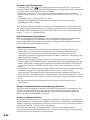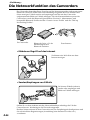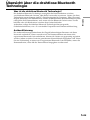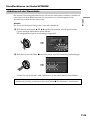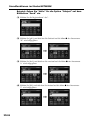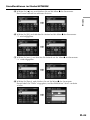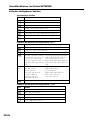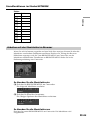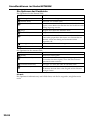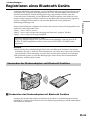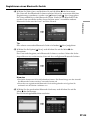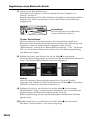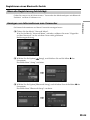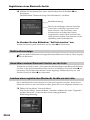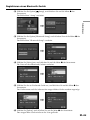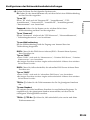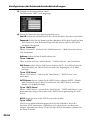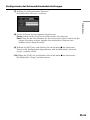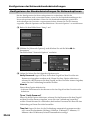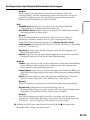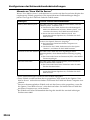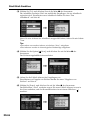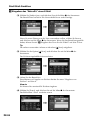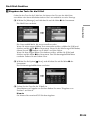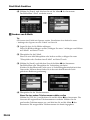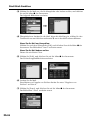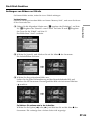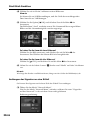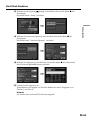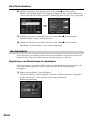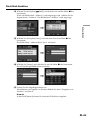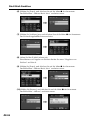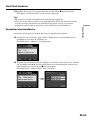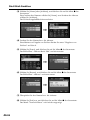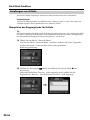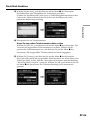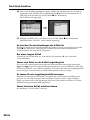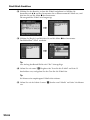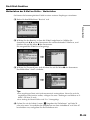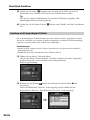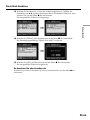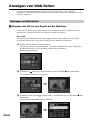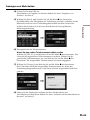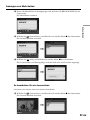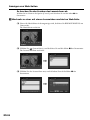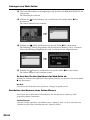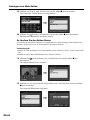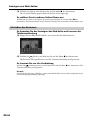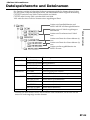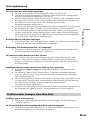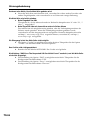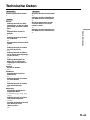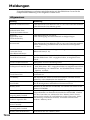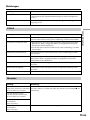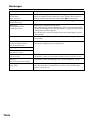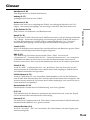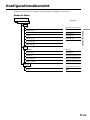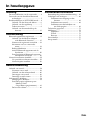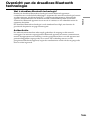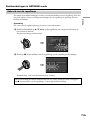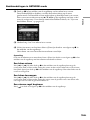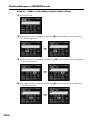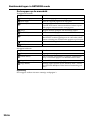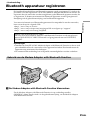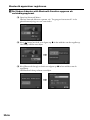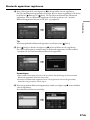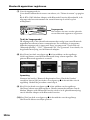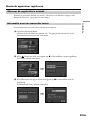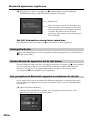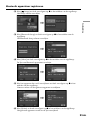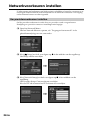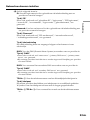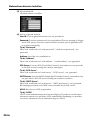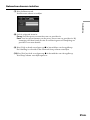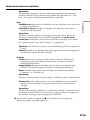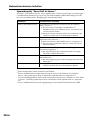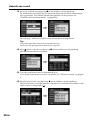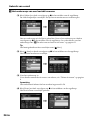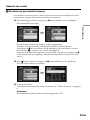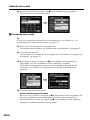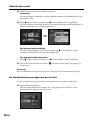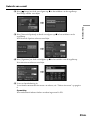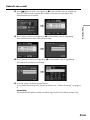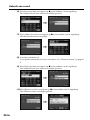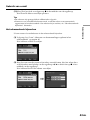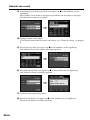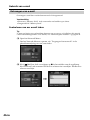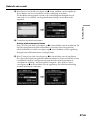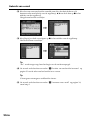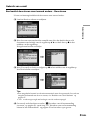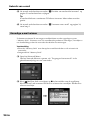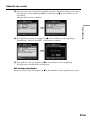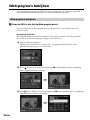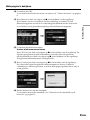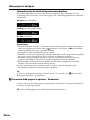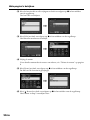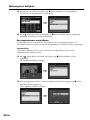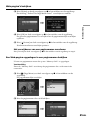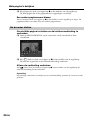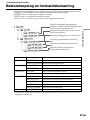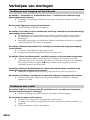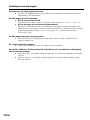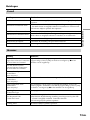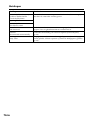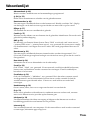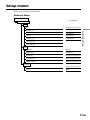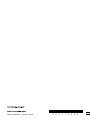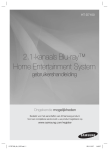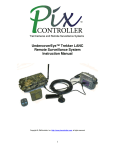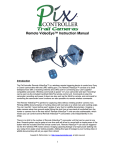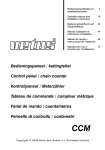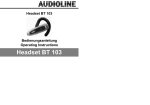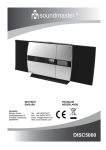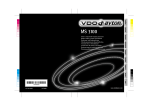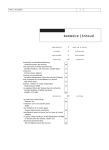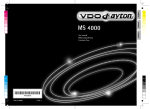Download DCR-IP7BT/IP7E/ PC120BT/PC120E
Transcript
3-071-132-22 (1)
DCR-IP7BT/IP7E/
PC120BT/PC120E
Bedienungsanleitung zur Netzwerkfunktion
Gebruiksaanwijzing netwerkfunctie
© 2001 Sony Corporation
Hinweise zu den Warenzeichen
sind eingetragene Warenzeichen der Sony Corporation.
•“Memory Stick” und
•Die BLUETOOTH Warenzeichen sind Eigentum der jeweiligen Hersteller und werden
von der Sony Corporation in Lizenz verwendet.
•NetFront von Access Co., Ltd., wird für die Internet-Funktion dieses Produkts
übernommen. NetFront ist ein eingetragenes Warenzeichen von Access Co., Ltd., in
Japan.
Copyright © 1996 – 2001 ACCESS CO., LTD.
•Auszüge der mitgelieferten Software basieren zum Teil auf der Arbeit der
unabhängigen JPEG-Gruppe.
Alle anderen in diesem Handbuch erwähnten Produktnamen können Warenzeichen
oder eingetragene Warenzeichen der jeweiligen Eigentümer sein. Im Handbuch sind
die Warenzeichen und eingetragenen Warenzeichen nicht in jedem Fall ausdrücklich
durch “™” bzw. “®” gekennzeichnet.
Kein Schadenersatz für Aufnahmen
Wenn es aufgrund einer Fehlfunktion oder von Problemen mit den Speichermedien
usw. zu Störungen bei der Aufnahme oder Wiedergabe angehängter oder
heruntergeladener Dateien kommt, besteht kein Anspruch auf Schadenersatz für die
nicht erfolgte oder beschädigte Aufnahme.
Sicherheitsmaßnahmen
•Stellen Sie vor dem Arbeiten mit der Netzwerkfunktion unbedingt die Uhr des
Camcorders ein. Näheres dazu schlagen Sie in der Bedienungsanleitung zum
Camcorder nach. Wenn Sie die Netzwerkfunktion verwenden, ohne die Uhr
einzustellen, können Sie möglicherweise keine E-Mails senden bzw. empfangen oder
keine Web-Seiten anzeigen.
•Nehmen Sie den Akku nicht ab, und lösen Sie nicht das Netzteil, solange sich das
Gerät im Modus NETWORK befindet. Andernfalls können die Einstellungen für den
Modus NETWORK verlorengehen. Beenden Sie außerdem den Modus NETWORK,
wenn Sie den Schalter POWER auf OFF (CHG) stellen oder den Modus wechseln
wollen.
•Es empfiehlt sich, Sicherungskopien der E-Mails und Netzwerkstandardeinstellungen
anzulegen. Aufgrund von Speicherfehlern können diese von Zeit zu Zeit
verlorengehen. Zum Speichern der Netzwerkstandardeinstellungen schreiben Sie
diese auf oder verwenden auf Seite 77 beschriebene “Konfigurationsübersicht”. Diese
Daten können auch verlorengehen, wenn der Camcorder vom Kundendienst repariert
wird.
•Die Netzwerkstandardeinstellungen lassen sich mit der Rücksetztaste nicht
zurücksetzen.
Hinweis zur Netzwerkfunktion bei Verwendung des Akkus
Wenn die Akkurestladung im Modus NETWORK nicht ausreicht, verwenden Sie das
Netzeil, oder tauschen Sie den Akku gegen einen vollständig geladenen Akku aus.
Achten Sie darauf, vor dem Anschließen des Netzteils bzw. dem Austauschen des
Akkus den Modus NETWORK zu beenden.
Hinweis zur Netzwerkfunktion
Die Netzwerkfunktion steht nur in folgenden Ländern bzw. Regionen zur Verfügung:
Belgien, Dänemark, Deutschland, Finnland, Frankreich, Griechenland, Großbritannien,
Irland, Luxemburg, Niederlande, Norwegen, Österreich, Portugal, Schweden, Schweiz
und Spanien (Stand: 1. 8. 2001, Sony Corporation).
Wenn Sie den Camcorder in einem anderen Land bzw. einer anderen Region
verwenden, steht die Netzwerkfunktion nur in dem Land bzw. Region zur Verfügung,
in dem/der Sie den Camcorder erworben haben.
2-DE
Inhalt
Einführung
Vorbereitungen
Registrieren eines Bluetooth Geräts ......... 15
Verwenden des Modemadapters
mit Bluetooth Funktion .............. 15
Wenn die Registrierung
fehlschlägt ..................................... 19
Anzeigen von Informationen zum
Camcorder .................................... 19
Radiowellenanzeige ........................... 20
Auswählen anderer Bluetooth
Geräte aus der Liste .................... 20
Löschen eines registrierten Bluetooth
Geräts aus der Liste ..................... 20
Konfigurieren der
Netzwerkstandardeinstellungen ....... 22
Konfigurieren der
Standardeinstellungen zum
Provider ........................................ 22
Konfigurieren der
Standardeinstellungen für
Netzwerkoptionen ...................... 26
Weitere Informationen
Dateispeicherorte und Dateinamen ......... 67
Störungsbehebung ...................................... 68
Probleme beim Zugriff auf das
Internet .......................................... 68
Probleme mit der E-Mail-Funktion .. 68
Probleme beim Anzeigen einer
Web-Seite ...................................... 69
Technische Daten ........................................ 71
Meldungen .................................................. 72
Allgemeines ......................................... 72
E-Mail ................................................... 73
Browser ................................................ 73
Glossar .......................................................... 75
Konfigurationsübersicht ............................ 77
Einführung
Die Netzwerkfunktion des Camcorders ... 4
Übersicht über die drahtlose Bluetooth
Technologie ............................................ 5
Grundfunktionen im Modus
NETWORK ............................................. 6
Arbeiten mit dem Menü “Network
Menu” ............................................. 6
Arbeiten mit der Steuertaste ............... 7
Eingeben von Zeichen ......................... 8
Arbeiten mit der Menüleiste im
Browser ......................................... 13
Netzwerkbetrieb
Die E-Mail-Funktion .................................. 29
Senden von E-Mails ........................... 29
Das Adreßbuch ................................... 40
Empfangen von E-Mails .................... 46
Löschen nicht benötigter E-Mails ..... 52
Anzeigen von Web-Seiten ......................... 54
Anzeigen von Web-Seiten ................. 54
Speichern einer Web-Seite auf
einem “Memory Stick” –
Seiten-Memo ............................... 61
Schließen des Browsers ..................... 66
3-DE
– Einführung –
Die Netzwerkfunktion des Camcorders
Der Camcorder kann über Ihren Provider auf das Internet zugreifen, indem mit einem
Bluetooth Gerät eine Wähl-Netzwerkverbindung hergestellt wird. Sie können WebSeiten anzeigen, E-Mails senden und empfangen und die mit dem Camcorder
aufgenommenen Bilder an E-Mails anhängen. Für das Kommunikationssystem des
Camcorders wurde die Bluetooth Spezifikation Version 1.1 übernommen, und
kompatible Bluetooth Profile sind das “Generic Access Profile” und die “Dial-up
Networking Profiles”.
Ihr Camcorder
Bluetooth Gerät, z. B. der
Modemadapter mit
Bluetooth Funktion
Zum Internet
• Müheloser Zugriff auf das Internet
Sie können eine Web-Seite aus dem
Internet anzeigen.
• Senden/Empfangen von E-Mails
Sie können E-Mails jederzeit
senden oder empfangen und
Bilder an E-Mails anhängen.
Stellen Sie vor dem Arbeiten mit der Netzwerkfunktion unbedingt die Uhr des
Camcorders ein. Werkseitig ist die Uhr nicht eingestellt.
Darüber hinaus müssen Sie den Camcorder und das Peripheriegerät konfigurieren und
die erforderlichen Registrierungen (Anmeldung beim Internet-Provider usw.)
vornehmen.
4-DE
Übersicht über die drahtlose Bluetooth
Technologie
Was ist die drahtlose Bluetooth Technologie?
Einführung
Die drahtlose Bluetooth Technologie ermöglicht die Kommunikation zwischen
verschiedenen Bluetooth Geräten, ohne Kabel verwenden zu müssen. Geräte, die diese
Technologie nutzen können, sind PCs, Peripheriegeräte für Computer, PDAs (Personal
Digital Assistants) und Mobiltelefone. Dieses omnidirektionale Kommunikationssystem
ermöglicht die Kommunikation, auch wenn sich das Bluetooth Gerät in einer Tasche
befindet oder sich Hindernisse zwischen den Geräten befinden.
Außerdem verfügt die drahtlose Bluetooth Technologie über ausgereifte
Sicherheitsfunktionen, wie z. B. verwürfelte Frequenzen und Datenverschlüsselung.
Authentifizierung
Die Authentifizierungsroutine kann den Zugriff unberechtigter Benutzer auf dieses
Netzwerk verhindern. Wenn versucht wird, die Kommunikation mit einem nicht
registrierten Bluetooth Gerät aufzubauen, müssen die Geräte erst gegenseitig registriert
werden, indem an jedem Gerät ein gemeinsamer Kennschlüssel eingegeben wird. Wenn
Sie eine Verbindung zu einem zuvor registrierten Bluetooth Gerät herstellen, startet die
Kommunikation, ohne daß der Kennschlüssel eingegeben werden muß.
5-DE
Grundfunktionen im Modus NETWORK
In diesem Abschnitt werden die grundlegenden Bedienvorgänge am Camcorder im
Zusammenhang mit den Netzwerkfunktionen erläutert.
Arbeiten mit dem Menü “Network Menu”
Wie Sie auf das Menü “Network Menu” zugreifen, erfahren Sie unter “Zugreifen auf
das Netzwerk” in der mit dem Camcorder gelieferten Bedienungsanleitung.
[a]
[b]
[c]
[d]
[a]: Senden und Empfangen von E-Mails. Erläuterungen dazu finden Sie unter “Die EMail-Funktion” auf Seite 29.
[b]: Anzeigen einer Web-Seite aus dem Internet. Einzelheiten dazu finden Sie unter
“Anzeigen von Web-Seiten” auf Seite 54.
[c]: In diesem Menü müssen Sie verschiedene Einstellungen vornehmen, bevor Sie die
Netzwerkfunktion nutzen können. Einzelheiten dazu finden Sie unter
“Konfigurieren der Netzwerkstandardeinstellungen” auf Seite 22.
[d]: Beenden des Modus NETWORK.
Die Abbildungen in dieser Bedienungsanleitung zur Netzwerkfunktion können
sich leicht von den eigentlichen Bildschirmen unterscheiden.
6-DE
Grundfunktionen im Modus NETWORK
Arbeiten mit der Steuertaste
Hinweis
Die Form der Steuertaste hängt vom Camcorder-Modell ab.
Einführung
Die meisten Netzwerkfunktionen lassen sich mit der Steuertaste ausführen. Wählen Sie
eine Option auf dem Bildschirm mit der Steuertaste aus, und bestätigen Sie die
Auswahl durch Drücken der Steuertaste.
(1) Drücken Sie mehrmals v/V/b/B auf der Steuertaste, um die gewünschte
Option auf dem Bildschirm auszuwählen.
Die ausgewählte Option wird orange dargestellt.
,
(2) Drücken Sie auf die Mitte z der Steuertaste, um die Einstellung zu bestätigen.
,
Gehen Sie wie in Schritt 1 und 2 erläutert vor, um die Funktion auszuführen.
Das Verfahren oben wird in dieser Bedienungsanleitung zur Netzwerkfunktion mit
“Wählen Sie [XXXX], und drücken Sie auf die Mitte z der Steuertaste” beschrieben.
7-DE
Grundfunktionen im Modus NETWORK
Eingeben von Zeichen
Sie müssen im Zusammenhang mit der Netzwerkfunktion häufig Zeichen eingeben, z.
B. für E-Mail-Adressen oder Adressen für Web-Seiten (URLs). In diesem Abschnitt wird
beschrieben, wie Sie Zeichen eingeben.
1 Auswählen des Zeichentyps
(1) Rufen Sie den Zeicheneingabebildschirm auf.
(2) Wählen Sie eine der Zeichentyp-Registerkarten aus.
abc: Zum Eingeben alphabetischer Zeichen.
123: Zum Eingeben numerischer Zeichen.
Wenn Sie “abc” ausgewählt
haben
Wenn Sie “123” ausgewählt
haben
2 Eingeben von Zeichen
(1) Wählen Sie das Feld aus, das das einzugebende Zeichen enthält.
8-DE
Grundfunktionen im Modus NETWORK
Einführung
(2) Drücken Sie auf die Mitte z der Steuertaste, um das Zeichen einzugeben.
Wenn Sie die Taste mehrmals drücken, werden die anderen Zeichen auf dem
Feld nacheinander ausgewählt. Wenn Sie dasselbe Zeichen erneut oder ein
anderes Zeichen auf demselben Feld eingeben wollen, wählen Sie mit v/V/
b/B auf der Steuertaste ein anderes Feld und dann wieder das vorherige Feld
aus. Einzelheiten zu den verfügbaren Zeichen finden Sie unter “Liste der
verfügbaren Zeichen” auf Seite 12.
(3) Geben Sie weitere Zeichen wie in Schritt 1 und 2 beschrieben ein.
(4) Wenn Sie alle Zeichen eingegeben haben, wählen Sie [Enter] und drücken auf
die Mitte z der Steuertaste.
Der Bildschirm, der vor dem Aufrufen des Zeicheneingabebildschirms
angezeigt wurde, erscheint wieder.
Hinweis
Auch wenn Sie die Zeicheneingabe abbrechen, müssen Sie [Enter] wählen und auf die
Mitte z der Steuertaste drücken, um den Zeicheneingabebildschirm zu schließen.
So löschen Sie ein Zeichen
Wählen Sie [<] oder [,]. Mit jedem Tastendruck auf die Mitte z der Steuertaste wird
der Cursor nach links bzw. rechts bewegt. Stellen Sie den Cursor rechts neben das zu
löschende Zeichen, wählen Sie [Back Space], und drücken Sie auf die Mitte z der
Steuertaste. Das Zeichen links neben dem Cursor wird gelöscht.
So fügen Sie ein Zeichen ein
Wählen Sie [<] oder [,]. Mit jedem Tastendruck auf die Mitte z der Steuertaste wird
der Cursor nach links bzw. rechts bewegt. Stellen Sie den Cursor an die Stelle, an der
ein Zeichen eingefügt werden soll, und geben Sie das Zeichen dann ein.
So wechseln Sie in eine neue Zeile
Wählen Sie [
] aus, und drücken Sie auf die Mitte z der Steuertaste.
9-DE
Grundfunktionen im Modus NETWORK
Beispiel: Geben Sie “Hello” für die Option “Subject” auf dem
Bildschirm “Send” ein.
(1) Wählen Sie die Registerkarte “abc”.
(2) Wählen Sie [ghi], und drücken Sie fünfmal auf die Mitte z der Steuertaste.
“H” wird eingegeben.
,
(3) Wählen Sie [def], und drücken Sie zweimal auf die Mitte z der Steuertaste.
“e” wird eingegeben.
,
(4) Wählen Sie [jkl], und drücken Sie dreimal auf die Mitte z der Steuertaste.
“l” wird eingegeben.
,
10-DE
Grundfunktionen im Modus NETWORK
(5) Wählen Sie [ ] aus, und drücken Sie auf die Mitte z der Steuertaste.
Der Cursor wechselt zur nächsten Position.
Einführung
,
(6) Wählen Sie [jkl], und drücken Sie dreimal auf die Mitte z der Steuertaste.
“l” wird eingegeben.
,
(7) Wählen Sie [mno], und drücken Sie dreimal auf die Mitte z der Steuertaste.
“o” wird eingegeben.
,
(8) Wählen Sie [Enter], und drücken Sie auf die Mitte z der Steuertaste.
Damit haben Sie “Hello” eingegeben, und der Bildschirm “Send” erscheint
wieder.
,
11-DE
Grundfunktionen im Modus NETWORK
Liste der verfügbaren Zeichen
Alphabetische Zeichen
Feld
Zeichen
abc
a t b t c t A t B t C t a t...
def
d t e t f t D t E t F t d t...
ghi
g t h t i t G t H t I t g t...
jkl
j t k t l t J t K t L t j t...
mno
m t n t o t M t N t O t m t...
pqrs
p t q t r t s t P t Q t R t S t p t...
tuv
wxyz
t t u t v t T t U t V t t t...
w t x t y t z t W t X t Y t Z t w t...
Symbole (bei Auswahl der Registerkarte “abc”)
Feld
.’,?!
@/˜\^
www.
Zeichen
. t ' t , t ? t ! t . t...
@ t / t ~ t \ t ^ t @ t...
www. t .com t .net t .html t www. t...
`´ˆ
a: à t á t â t a t à t... A: À t Á t  t A t À t...
e: è t é t ê t e t è t... E: È t É t Ê t E t È t...
i: ì t í t î t i t ì t...
I: Ì t Í t Î t I t Ì t...
o: ò t ó t ô t o t ò t... O: Ò t Ó t Ô t O t Ò t...
u: ù t ú t û t u t ù t... U: Ù t Ú t Û t U t Ù t...
´
y: y´
Y: Y
¨˜
a: ä t ã t a t ä t...
e: ë t e t ë t...
i: ï t i t ï t...
o: ö t õ t o t ö t...
u: ü t u t ü t...
y: ÿ t y t ÿ t...
N: Ñ t N t Ñ t...
çß¿¡
A: Ä t à t A t Ä t...
E: Ë t E t Ë t...
I: Ï t I t Ï t...
O: Ö t Õ t O t Ö t...
U: Ü t U t Ü t...
n: ñ t n t ñ t...
ç t ß t ¿ t ¡ t Ç t ç t...
Symbole (bei Auswahl der Registerkarte “123”)
Feld
|<>{}
()[]
.+–=_
;&:’
#”$%
12-DE
Zeichen
| t < t > t { t } t | t...
( t ) t [ t ] t ( t...
. t + t - t = t _ t . t...
∗
t ; t & t : t ' t ∗ t...
# t " t $ t % t # t...
Grundfunktionen im Modus NETWORK
Zahlen
Feld
Zeichen
0
1
1
2
2
3
3
4
4
5
5
6
6
7
7
8
8
9
9
Einführung
0/
Arbeiten mit der Menüleiste im Browser
Wenn Sie auf das Internet zugreifen und eine Web-Seite anzeigen, können Sie über die
Menüleiste verschiedene Funktionen ausführen. Drücken Sie, solange der BrowserBildschirm angezeigt wird, die Taste BROWSER MENU am Camcorder, um die
Menüleiste einzublenden. Einzelheiten zu BROWSER MENU finden Sie in der
Bedienungsanleitung zum Camcorder.
So blenden Sie die Menüleiste ein
(1) Drücken Sie BROWSER MENU am Camcorder.
Die folgende Menüleiste erscheint.
(2) Drücken Sie V auf der Steuertaste.
Die übrigen Optionen der Menüleiste erscheinen.
So blenden Sie die Menüleiste aus
Drücken Sie erneut BROWSER MENU am Camcorder. Die Menüleiste wird
ausgeblendet.
13-DE
Grundfunktionen im Modus NETWORK
Die Optionen der Menüleiste
Die Optionen in der oberen Zeile
Option
Wechseln zur vorherigen Seite.
(Nächste Seite)
Wechseln zur nächsten Seite.
(Aktualisieren)
Aktualisieren der aktuellen Seite. Verwenden Sie diese
Option, wenn Bilder oder Zeichen auf der Web-Seite nicht
richtig angezeigt werden.
(Stop)
Stoppen des Ladens der aktuellen Seite.
(Neuer URL)
Eingeben des URL einer Web-Seite.
(Lesezeichen)
Lesezeichen der aktuellen Seite. Lesezeichen werden im
Camcorder gespeichert. Das Setzen von Lesezeichen ist
nützlich, wenn man häufig auf bestimmte Seiten
zugreifen will.
(Leitung trennen)
END
Funktion
(Vorherige Seite)
(Ende)
Trennen der Telefonverbindung.
Schließen des Browsers.
Die Optionen in der unteren Zeile
Option
Funktion
(Zoom)
Ändern der Seitengröße.
(Frame-Auswahl)
Wechseln des Frames auf der gerade angezeigten Seite.
Verwenden Sie diese Option, wenn die Seite mehrere
getrennte Frames aufweist.
(Seiteninformationen)
Anzeigen von Titel und URL der aktuellen Seite.
(Seiten-Memo)
Speichern der aktuellen Seiten auf dem “Memory Stick”.
Sie können die Seite dann ohne Zugriff auf das Internet
anzeigen lassen.
Hinweis
Die Optionen funktionieren je nach Web-Seite, auf die Sie zugreifen, möglicherweise
nicht.
14-DE
– Vorbereitungen –
Registrieren eines Bluetooth Geräts
Weitere Informationen zu Bluetooth Geräten, die mit dem Camcorder kompatibel sind,
finden Sie unter folgenden URLs:
•http://www.sony.ca/service
•http://www.sony-europe.com/imaging und dann auf “support” klicken
•http://www.sony-asia.com.sg/helpdesk
Vorbereitungen
In diesem Abschnitt wird erläutert, wie Sie ein Bluetooth Gerät registrieren. Dazu wird
als Beispiel das Vorgehen beim Registrieren des Sony-Modemadapters mit Bluetooth
Funktion beschrieben. Sobald die Registrierung vorgenommen wurde, kann der
Camcorder eine Verbindung zu dem Bluetooth Gerät herstellen, ohne daß das Gerät
immer wieder registriert werden muß. Bis zu drei Bluetooth Geräte können registriert
werden. Schlagen Sie bitte auch in der mit dem Bluetooth Gerät gelieferten
Bedienungsanleitung nach.
Nur beim Modell DCR-IP7BT/PC120BT
Der Sony-Modemadapter BTA-NW1 mit Bluetooth Funktion wird mit dem DCRIP7BT/PC120BT mitgeliefert. Dieses Gerät ist im DCR-IP7BT/PC120BT bereits
registriert.
Hinweise
•Wenn Sie den Sony-Modemadapter BTA-NW1 mit Bluetooth Funktion verwenden,
installieren Sie ihn so, daß sich keine Hindernisse zwischen dem Camcorder und dem
Gerät befinden. Die Entfernung zwischen den Geräten darf maximal 10 m betragen.
•Die Verbindung kann je nach den Bedingungen, unter denen die Kommunikation
stattfindet, unterbrochen werden.
Verwenden des Modemadapters mit Bluetooth Funktion
1 Vorbereiten des Modemadapters mit Bluetooth Funktion
Schalten Sie den Modemadapter mit Bluetooth Funktion in Verbindungsbereitschaft
(BONDING). Näheres dazu finden Sie in der Bedienungsanleitung zum Modemadapter
mit Bluetooth Funktion.
15-DE
Registrieren eines Bluetooth Geräts
2 Definieren des Modemadapters mit Bluetooth Funktion als
Verbindungsgerät
(1) Öffnen Sie das Menü “Network Menu”.
Wie Sie das Menü “Network Menu” aufrufen, erfahren Sie unter “Zugreifen
auf das Netzwerk” in der mit dem Camcorder gelieferten
Bedienungsanleitung.
(2) Wählen Sie die Option [
Setup], und drücken Sie auf die Mitte z der
Steuertaste.
Der Bildschirm “Setup” erscheint.
,
(3) Wählen Sie die Option [Bluetooth Setup], und drücken Sie auf die Mitte z der
Steuertaste.
Der Bildschirm “Bluetooth Setup” erscheint.
,
16-DE
Registrieren eines Bluetooth Geräts
(4) Wählen Sie [Select] aus, und drücken Sie auf die Mitte z der Steuertaste.
Die Liste mit den Bluetooth Geräten erscheint. Wenn Sie zum ersten Mal eine
Registrierung vornehmen, werden nur [ Return] und [ New] angegeben.
Die Liste enthält bis zu drei Bluetooth Geräte. Wenn Sie ein Bluetooth Gerät
aus der Liste auswählen wollen, lesen Sie bitte unter “Auswählen anderer
Bluetooth Geräte aus der Liste” auf Seite 20 nach.
Vorbereitungen
,
Tip
Das zuletzt verwendete Bluetooth Gerät wird neben [
New] aufgelistet.
(5) Wählen Sie die Option [ New], und drücken Sie auf die Mitte z der
Steuertaste.
Der Camcorder beginnt, nach Bluetooth Geräten zu suchen. Wenn die Suche
abgeschlossen ist, erscheint eine Liste mit den verfügbaren Bluetooth Geräten.
,
Hinweise
• Die Suche kann etwa 10 bis 60 Sekunden dauern. Die Dauer hängt von der Anzahl
der Bluetooth Geräte um den Camcorder herum ab.
• Wenn das zu registrierende Bluetooth Gerät nicht gefunden wird, gehen Sie
nochmals wie ab Schritt 4 erläutert vor.
(6) Wählen Sie das gewünschte Bluetooth Gerät aus, und drücken Sie auf die
Mitte z der Steuertaste.
Der Zeicheneingabebildschirm erscheint.
,
17-DE
Registrieren eines Bluetooth Geräts
(7) Geben Sie den Kennschlüssel ein.
Einzelheiten zur Eingabe von Zeichen finden Sie unter “Eingeben von
Zeichen” auf Seite 8.
Beim Modemadapter BTA-NW1 mit Bluetooth Funktion ist der Kennschlüssel
beispielsweise seine Seriennummer, die auf dem Etikett auf der Rückseite
angegeben ist.
®
MODEL NO.
BTA-NW1
MODEM ADAPTOR WITH BLUETOOTHTM FUNCTION
Kennschlüssel
Die zum Registrieren eines Bluetooth
Geräts erforderliche Nummer
Tip zum “Kennschlüssel”
Der Kennschlüssel ist eine Kennummer, die erforderlich ist, damit zwei
Bluetooth Geräte miteinander kommunizieren können. Die Verbindung wird
zugelassen, wenn der Kennschlüssel eingegeben wurde. Dieser
“Kennschlüssel” wird auch als “Bluetooth Kennschlüssel”, “PIN”, “Bluetooth
PIN” usw. bezeichnet. Näheres dazu finden Sie in der Bedienungsanleitung
zum Bluetooth Adapter.
(8) Wählen Sie [Enter], und drücken Sie auf die Mitte z der Steuertaste.
Wenn die Registrierung erfolgt ist, erscheint wieder der Bildschirm “Bluetooth
Setup”. Das ausgewählte Bluetooth Gerät wird angegeben.
,
,
Hinweis
Wenn die Meldung “Bluetooth Registration Error Check the Passkey”
angezeigt wird, wählen Sie [OK] und drücken auf die Mitte z der Steuertaste.
Gehen Sie nochmals wie ab Schritt 4 erläutert vor.
(9) Wählen Sie [Exit] aus, und drücken Sie auf die Mitte z der Steuertaste.
Der Bildschirm “Setup” erscheint erneut. Einzelheiten zum Ausschalten des
Modemadapters mit Bluetooth Funktion finden Sie in der
Bedienungsanleitung, die mit dem Modemadapter mit Bluetooth Funktion
geliefert wird.
(10) Wählen Sie [Exit] aus, und drücken Sie auf die Mitte z der Steuertaste.
Das Menü “Network Menu” wird wieder angezeigt.
18-DE
Registrieren eines Bluetooth Geräts
Wenn die Registrierung fehlschlägt
Gehen Sie erneut wie ab Schritt 4 unter “Verwenden des Modemadapters mit Bluetooth
Funktion” auf Seite 15 erläutert vor.
Vorbereitungen
Anzeigen von Informationen zum Camcorder
Sie können Informationen zu Ihrem Camcorder anzeigen lassen.
(1) Öffnen Sie das Menü “Network Menu”.
Wie Sie das Menü “Network Menu” aufrufen, erfahren Sie unter “Zugreifen
auf das Netzwerk” in der mit dem Camcorder gelieferten
Bedienungsanleitung.
(2) Wählen Sie die Option [
Setup], und drücken Sie auf die Mitte z der
Steuertaste.
Der Bildschirm “Setup” erscheint.
,
(3) Wählen Sie die Option [Bluetooth Setup], und drücken Sie auf die Mitte z der
Steuertaste.
Der Bildschirm “Bluetooth Setup” erscheint.
,
19-DE
Registrieren eines Bluetooth Geräts
(4) Wählen Sie die Option [Info.] aus, und drücken Sie auf die Mitte z der
Steuertaste.
Der Bildschirm “Bluetooth Setup: Self information” erscheint.
Modellbezeichnung
Dies ist die eindeutige Adresse, die jedem
Camcorder werkseitig zugewiesen wird.
Diese Adresse wird verwendet, wenn
Informationen zwischen den Geräten
ausgetauscht werden. Diese Adresse kann
nicht geändert werden. Die Nummer auf der
Abbildung stellt ein Beispiel dar.
So blenden Sie den Bildschirm “Self Information” aus
Wählen Sie [Return], und drücken Sie auf die Mitte z der Steuertaste.
Radiowellenanzeige
gibt den Radiowellenstatus des angeschlossenen Bluetooth Geräts an. Diese Angabe
ist nur ein Richtwert.
Auswählen anderer Bluetooth Geräte aus der Liste
Wählen Sie in Schritt 4 unter “Verwenden des Modemadapters mit Bluetooth Funktion”
auf Seite 15 das gewünschte Bluetooth Gerät aus, und drücken Sie auf die Mitte z der
Steuertaste. Die Geräteinformationen werden angezeigt. Wählen Sie [Exit] aus, und
drücken Sie auf die Mitte z der Steuertaste.
Löschen eines registrierten Bluetooth Geräts aus der Liste
Bis zu drei Bluetooth Geräte können im Camcorder registriert werden. Wenn Sie ein
Bluetooth Gerät aus der Liste löschen wollen, gehen Sie wie im folgenden erläutert vor.
(1) Öffnen Sie das Menü “Network Menu”.
Wie Sie das Menü “Network Menu” aufrufen, erfahren Sie unter “Zugreifen
auf das Netzwerk” in der mit dem Camcorder gelieferten
Bedienungsanleitung.
20-DE
Registrieren eines Bluetooth Geräts
(2) Wählen Sie die Option [
Setup], und drücken Sie auf die Mitte z der
Steuertaste.
Der Bildschirm “Setup” erscheint.
Vorbereitungen
,
(3) Wählen Sie die Option [Bluetooth Setup], und drücken Sie auf die Mitte z der
Steuertaste.
Der Bildschirm “Bluetooth Setup” erscheint.
,
(4) Wählen Sie [Select] aus, und drücken Sie auf die Mitte z der Steuertaste.
Die Liste mit den Bluetooth Geräten erscheint.
,
(5) Wählen Sie das zu löschende Gerät aus, und drücken Sie auf die Mitte z der
Steuertaste.
Der Gerätename und die Adresse des ausgewählten Geräts werden angezeigt.
,
(6) Wählen Sie [Delete], und drücken Sie auf die Mitte z der Steuertaste.
Das ausgewählte Gerät wird aus der Liste gelöscht.
21-DE
Konfigurieren der
Netzwerkstandardeinstellungen
Sie müssen auf das Internet zugreifen, wenn Sie eine Web-Seite anzeigen oder E-Mails
senden oder empfangen wollen. In diesem Abschnitt wird erläutert, wie Sie die
Netzwerkstandardeinstellungen für den Zugriff auf das Internet vornehmen.
Konfigurieren der Standardeinstellungen zum Provider
Konfigurieren Sie die Standardeinstellungen zum Provider gemäß den Anforderungen
des Providers. Wenn Sie mit den Konfigurationsoptionen Probleme haben, wenden Sie
sich an den Provider.
(1) Öffnen Sie das Menü “Network Menu”.
Wie Sie das Menü “Network Menu” aufrufen, erfahren Sie unter “Zugreifen
auf das Netzwerk” in der mit dem Camcorder gelieferten
Bedienungsanleitung.
Setup], und drücken Sie auf die Mitte z der
(2) Wählen Sie die Option [
Steuertaste.
Der Bildschirm “Setup” erscheint.
,
(3) Wählen Sie die Option [Network Setup], und drücken Sie auf die Mitte z der
Steuertaste.
Der Bildschirm “Provider Setup: Custom” erscheint.
Wenn der Bildschirm “PPP” nicht angezeigt wird, wählen Sie die Registerkarte
“PPP”.
,
22-DE
Konfigurieren der Netzwerkstandardeinstellungen
(4) Geben Sie Werte für die folgenden Optionen ein:
ID: Geben Sie den Anmeldenamen ein, mit dem Sie bei einer Wählverbindung
auf den Provider zugreifen.
Vorbereitungen
Tip zu “ID”
Diese “ID” wird auch als “Benutzer-ID”, “Anmeldename”, “PPPAnmeldename”, “Netzwork-ID”, “Anmelde-ID”, “Anmeldungsname”,
“Benutzername” usw. bezeichnet.
Password: Geben Sie das Kennwort ein, mit dem Sie bei einer
Wählverbindung auf den Provider zugreifen.
Tip zu “Password”
Dieses “Kennwort” wird auch als “PPP-Kennwort”, “Netzwerkkennwort”,
“Verbindungskennwort” usw. bezeichnet.
Tip zur Wählverbindung
Bei der Wählverbindung wird der Zugang zum Internet über eine
Telefonleitung hergestellt.
DNS1: Geben Sie die DNS-Server-Adresse (DNS = Domain Name System)
Ihres Providers ein.
Tips zu “DNS1”
• Diese “DNS1” wird auch als “Namensserver”, “Primärer DNS-Server”, “Primärer
Namensserver” usw. bezeichnet.
• Bei einigen Providern ist diese Angabe nicht erforderlich. Näheres dazu erfahren
Sie bei Ihrem Provider.
DNS2: Geben Sie, falls erforderlich, die sekundäre DNS-Server-Adresse Ihres
Providers ein.
Tips zu “DNS2”
• Diese “DNS2” wird auch als “sekundärer DNS-Server” usw. bezeichnet.
• Bei einigen Providern ist diese Angabe nicht erforderlich. Näheres dazu erfahren
Sie bei Ihrem Provider.
TEL No. 1: Geben Sie die Telefonnummer des für Sie günstigsten Standorts
ein.
Tip zum Standort
Die meisten Provider installieren Standorte in verschiedenen Regionen. Es
empfiehlt sich, den günstigsten Standort auszuwählen, mit dem Sie die
niedrigsten Telefongebühren erzielen.
TEL No. 2/TEL No. 3: Geben Sie, falls erforderlich, eine zweite und dritte
Telefonnummer ein.
23-DE
Konfigurieren der Netzwerkstandardeinstellungen
(5) Wählen Sie die Registerkarte “Mail”.
Der Bildschirm “Mail” wird angezeigt.
(6) Geben Sie Werte für die folgenden Optionen ein:
User ID: Geben Sie die Benutzer-ID ein, die Sie für Ihren Provider verwenden.
Password: Geben Sie das Kennwort Ihrer Benutzer-ID für den Zugriff auf den
POP-Server ein. Ihre Benutzer-ID und das Kennwort sind für die E-MailFunktion erforderlich.
Tip zu “Password”
Dieses “Kennwort” wird auch als “Mail-Kennwort”, “Mail-Server-Kennwort”
usw. bezeichnet.
Address: Geben Sie Ihre E-Mail-Adresse ein.
Tip zu “Address”
Diese Adresse wird als “Mail-Adresse”, “E-Mail-Adresse” usw. bezeichnet.
POP Server: Geben Sie die POP-Server-Adresse (POP = Post Office Protocol)
Ihres Providers ein. Der POP-Server wird zum Empfangen von E-Mails
benötigt.
Tip zu “POP Server”
Dieser “POP-Server” wird auch als “Mail-Server”, “POP3-Server” usw.
bezeichnet.
SMTP Server: Server: Geben Sie die SMTP-Server-Adresse (SMTP = Simple
Mail Transfer Protocol) Ihres Providers ein. Der SMTP-Server wird zum
Senden von E-Mails benötigt.
Tip zu “SMTP Server”
Dieser “SMTP-Server” wid auch als “Mail-Server”, “SMTP-Mail-Server” usw.
bezeichnet. Bei einigen Providern ist der SMTP-Server gleichzeitig der POPServer.
APOP: Legen Sie fest, ob Sie APOP verwenden wollen.
Tip zu “APOP”
APOP ist ein Authentifizierungsprotokoll für die Sicherheit. Wenn Ihr
Provider APOP unterstützt, empfiehlt es sich, diese Option zu aktivieren.
Weitere Informationen dazu, ob der Provider APOP unterstützt, erhalten Sie
bei Ihrem Provider.
24-DE
Konfigurieren der Netzwerkstandardeinstellungen
(7) Wählen Sie die Registerkarte “Browser”.
Der Bildschirm “Browser” erscheint.
Vorbereitungen
(8) Geben Sie Werte für die folgenden Optionen ein:
Proxy: Geben Sie die Proxy-Server-Adresse Ihres Providers ein.
Port: Geben Sie die Port-Nummer für den Proxy-Server des Providers ein. Bei
einigen Providern ist diese Angabe nicht erforderlich. Näheres dazu
erfahren Sie bei Ihrem Provider.
(9) Wählen Sie [EXIT] aus, und drücken Sie auf die Mitte z der Steuertaste.
Damit ist die Konfiguration abgeschlossen, und der Bildschirm “Network
Setup” erscheint wieder.
(10) Wählen Sie [EXIT] aus, und drücken Sie auf die Mitte z der Steuertaste.
Der Bildschirm “Setup” erscheint erneut.
25-DE
Konfigurieren der Netzwerkstandardeinstellungen
Konfigurieren der Standardeinstellungen für Netzwerkoptionen
Bei der Konfiguration der Netzwerkoptionen ist zu beachten, daß Sie die
Netzwerkfunktion auch verwenden können, wenn Sie die Standardeinstellungen der
Netzwerkoptionen beibehalten. Wenn Sie die Standardeinstellungen gemäß den
Anforderungen des Providers vorgenommen haben, können Sie auf das Internet
zugreifen, ohne die Optionen auf dem Bildschirm “Network Options” zu modifizieren.
(1) Rufen Sie den Bildschirm “Setup” auf.
(2) Wählen Sie [Network Options], und drücken Sie auf die Mitte z der
Steuertaste.
Der Bildschirm “Network Options” erscheint.
,
(3) Geben Sie Werte für die folgenden Optionen ein:
Verify Password: Legen Sie fest, ob für den Zugriff auf den Provider ein
Kennwort eingegeben werden muß. Wenn Sie diese Option aktivieren,
müssen Sie das Kennwort für den Zugriff auf den Provider immer eingeben,
wenn Sie eine Verbindung herstellen wollen.
Hinweis
Wenn diese Option aktiviert ist:
– In diesem Fall können Sie das Kennwort für den Zugriff auf den Provider nicht
definieren.
Tip zu “Verify Password”
Wenn Sie diese Option aktivieren, müssen Sie das Kennwort für den Zugriff
auf den Provider immer eingeben, wenn Sie eine Verbindung herstellen
wollen. Damit können Sie verhindern, daß andere Personen mit Ihrer ID eine
Verbindung zu Ihrem Provider herstellen.
Time Out: Legen Sie fest, ob die Verbindung automatisch getrennt werden
soll, wenn eine bestimmte Zeitlang (1 Minute, 2 Minuten, 5 Minuten, 15
Minuten oder 30 Minuten) keine Kommunikation erfolgt.
26-DE
Konfigurieren der Netzwerkstandardeinstellungen
Hinweis
Auch wenn Sie eine bestimmte Dauer für die Funktion “Time Out”
festgelegt haben, wird die Verbindung je nach der Web-Seite, auf die Sie
zugreifen, möglicherweise nicht automatisch getrennt. In diesem Fall
können Sie die Verbindung von Hand trennen.
Vorbereitungen
Mail
Send&Receive: Wählen Sie, ob nach dem Senden einer E-Mail das
Eingangsfach für E-Mails überprüft werden soll.
Save Mail to Server: Wählen Sie aus, ob Kopien der Nachrichten auf dem
Server gespeichert werden sollen.
Hinweis
Wenn Sie diese Option nicht aktivieren und versuchen, E-Mails zu
empfangen, werden E-Mails je nach Typ der empfangenen E-Mail
möglicherweise nicht heruntergeladen und können auf dem Server
verlorengehen. Einzelheiten dazu finden Sie unter “Hinweis zu “Save Mail
to Server”” auf Seite 28.
Signature: Konfigurieren Sie diese Option, wenn Sie Ihre Signatur an EMails anhängen wollen.
Restrict: Legen Sie fest, ob eine E-Mail ausgelassen werden soll, wenn ihre
Dateigröße mehr als 50 KB, 200 KB oder 500 KB beträgt.
Browser
Cookie: Legen Sie fest, ob Sie Cookies akzeptieren. Wenn Ihre individuellen
Daten nicht gesendet werden sollen, aktivieren Sie diese Option nicht.
Diese Option ist standardmäßig aktiviert.
Image Display: Legen Sie fest, ob beim Anzeigen einer Web-Seite Bilder auf
dem Bildschirm angezeigt werden sollen. Diese Option ist standardmäßig
aktiviert.
Reset: Mit dieser Option werden alle Optionen im Bildschirm “Network
Options” außer “Signature” und “Modem Init” zurückgesetzt.
Hinweis
Wenn Sie Optionen zurücksetzen, erscheint keine Bestätigungsmeldung.
Modem Init: Konfigurieren Sie die Zeichenfolge, die zur
Modeminitialisierung verwendet werden soll. Wenn keine Konfiguration
angegeben ist, brauchen Sie diese Option nicht zu ändern.
Hinweis
Wenn die Konfiguration falsch ist und Sie versuchen, auf das Internet
zuzugreifen, erscheint die Meldung “Connection Error No Response From
PPP Server”, und ein Zugriff auf das Internet ist nicht möglich.
(4) Wählen Sie [EXIT] aus, und drücken Sie auf die Mitte z der Steuertaste.
Der Bildschirm “Setup” erscheint erneut.
27-DE
Konfigurieren der Netzwerkstandardeinstellungen
Hinweis zu “Save Mail to Server”
Wenn “Save Mail to Server” nicht aktiviert ist, werden auf dem Server keine Kopien der
empfangenen E-Mails gespeichert. Die unten erläuterten Fehlermeldungen hängen
jedoch vom Typ der E-Mail ab. Siehe die Tabelle unten.
Meldungen1)
Ursache und/oder Abhilfemaßnahmen
Memory Stick Memory Full
Sie haben versucht, eine E-Mail herunterzuladen, aber der
“Memory Stick” ist bereits voll. 2)
c Löschen Sie die E-Mail, löschen Sie nicht benötigte EMails oder Bilddateien auf dem “Memory Stick”, und
versuchen Sie erneut, die E-Mail herunterzuladen.
c Setzen Sie einen anderen “Memory Stick” mit
ausreichend freiem Speicher ein, und laden Sie die EMail herunter.
Mail Over Size Limit
Sie haben versucht, eine E-Mail herunterzuladen, die größer
ist als in der Option “Restrict” festgelegt.2)
c Sie können die E-Mail mit Ihrem Computer usw.
herunterladen.
c Löschen Sie die E-Mail, deaktivieren Sie die Option
“Restrict”, und laden Sie die E-Mail herunter.
Attached Invalid File Deleted Sie haben eine E-Mail mit einer angehängten Datei
heruntergeladen, deren Dateinamenerweiterung ungültig
ist.3)
c Der Camcorder kann nur Dateien im JPEG- oder MPEGFormat empfangen.
Mail Over Size Limit
Memory Stick Directory Error
1)
Sie haben eine E-Mail heruntergeladen, deren Nachricht
mehr als 4000 Zeichen umfaßt.3)
c Der Camcorder kann keine E-Mail mit mehr als 4000
Zeichen herunterladen.4)
c Setzen Sie einen anderen “Memory Stick” mit
ausreichend freiem Speicher ein, und laden Sie die EMail herunter.
Diese Fehlermeldungen werden in einer E-Mail angegeben.
Diese E-Mails werden auf dem Server gespeichert, auch wenn Sie die Option “Save
Mail to Server” nicht aktiviert haben. Sie können die E-Mail mit Ihrem Computer usw.
abrufen.
3)
Die zuvor heruntergeladene E-Mail wird auf dem Server nicht gespeichert, wenn Sie
die Option “Save Mail to Server” nicht aktiviert haben. Sie können diese E-Mail also
mit Ihrem Computer usw. nicht abrufen.
4)
Bei E-Mails mit vielen Zeilenumbrüchen liegt die Anzahl der maximal zulässigen
Zeichen unter 4000.
2)
28-DE
– Netzwerkbetrieb –
Die E-Mail-Funktion
In diesem Abschnitt werden die Grundlagen für die E-Mail-Funktion erläutert. E-Mails
werden über das Internet gesendet und empfangen. Die E-Mail-Funktion ist sehr
nützlich. Sie können E-Mails jederzeit senden, und Sie können auch auf einem
“Memory Stick” gespeicherte Bilder senden, indem Sie sie an eine E-Mail anhängen.
Senden von E-Mails
1 Angeben der Zieladresse
Achten Sie darauf, die Adresse korrekt einzugeben.
Netzwerkbetrieb
Wenn Sie die E-Mail-Adresse des Empfängers eingeben, können Sie eine E-Mail- sofort
senden.
Tip
Sie können die E-Mail-Adresse aus dem Adreßbuch auswählen. Einzelheiten dazu
finden Sie unter “Auswählen der Zieladresse aus dem Adreßbuch” auf Seite 45.
(1) Öffnen Sie das Menü “Network Menu”.
Wie Sie das Menü “Network Menu” aufrufen, erfahren Sie unter “Zugreifen
auf das Netzwerk” in der mit dem Camcorder gelieferten
Bedienungsanleitung.
(2) Wählen Sie die Option [
Mail], und drücken Sie auf die Mitte z der
Steuertaste.
Der Bildschirm “Send” erscheint.
,
29-DE
Die E-Mail-Funktion
(3) Wählen Sie [To], und drücken Sie auf die Mitte z der Steuertaste.
Die Adreßliste erscheint. Die Liste enthält die Empfänger, die im Adreßbuch
registriert sind. Einzelheiten zum Adreßbuch finden Sie unter “Das
Adreßbuch” auf Seite 40.
,
Wenn Sie eine Adresse im Adreßbuch ausgewählt haben, fahren Sie mit Schritt
7 fort.
Tips
•Die zuletzt verwendete Adresse wird neben “New” aufgelistet.
•Die Adressen werden in chronologischer Reihenfolge aufgelistet.
(4) Wählen Sie die Option [ New], und drücken Sie auf die Mitte z der
Steuertaste.
Der Zeicheneingabebildschirm erscheint.
,
(5) Geben Sie die E-Mail-Adresse des Empfängers ein.
Einzelheiten zur Eingabe von Zeichen finden Sie unter “Eingeben von
Zeichen” auf Seite 8.
(6) Wählen Sie [Enter], und drücken Sie auf die Mitte z der Steuertaste.
Der Bildschirm “Send” erscheint erneut. Die neue E-Mail-Adresse ist nun in
der Liste enthalten, und das Kontrollkästchen ist mit einem Häkchen ( )
markiert.
,
30-DE
Die E-Mail-Funktion
Tip
Wenn Sie feststellen, daß die E-Mail-Adresse einen Fehler enthält, können Sie
ihn im Adreßbuch korrigieren. Einzelheiten zum Adreßbuch finden Sie unter
“Bearbeiten des Adreßbuchs” auf Seite 43.
Netzwerkbetrieb
(7) Wenn Sie die E-Mail auch an andere Empfänger senden wollen, wählen Sie
weitere E-Mail-Adressen aus.
Das Kontrollkästchen einer ausgewählten E-Mail-Adresse ist mit einem
Häkchen ( ) markiert.
,
(8) Wählen Sie [ Return], und drücken Sie auf die Mitte z der Steuertaste.
Der Bildschirm “Send” erscheint erneut.
,
Hinweis
Wenn bereits 50 Adressen im Adreßbuch registriert sind und Sie versuchen, eine E-Mail
zu senden, wird die zuletzt verwendete Adresse gelöscht. Die Meldung “Address Book
Full Overwrite the Data with Current Address?” erscheint zur Verifizierung. Wenn die
Adresse überschrieben werden soll, wählen Sie [OK] und drücken auf die Mitte z der
Steuertaste. Wenn Sie [Cancel] auswählen, löschen Sie eine nicht benötigte Adresse aus
dem Adreßbuch und geben dann die neue Adresse ein.
31-DE
Die E-Mail-Funktion
2 Eingeben des “Betreffs” einer E-Mail
(1) Wählen Sie [Subject] aus, und drücken Sie auf die Mitte z der Steuertaste.
Die Betreff-Liste erscheint. Die Liste enthält bis zu sechs Einträge.
,
Wenn Sie einen Eintrag aus der Liste verwenden wollen, wählen Sie ihn aus
und drücken auf die Mitte z der Steuertaste. Wenn Sie den Betreff ausgewählt
haben, fahren Sie mit “3 Eingeben des Texts für die E-Mail” auf Seite 33 fort.
Tip
Die zuletzt verwendete Adresse wird neben [
New] aufgelistet.
(2) Wählen Sie die Option [ New], und drücken Sie auf die Mitte z der
Steuertaste.
Der Zeicheneingabebildschirm erscheint.
,
(3) Geben Sie den Betreff ein.
Einzelheiten zur Eingabe von Zeichen finden Sie unter “Eingeben von
Zeichen” auf Seite 8.
Hinweis
Sie können hier maximal 24 Zeichen eingeben.
(4) Wählen Sie [Enter], und drücken Sie auf die Mitte z der Steuertaste.
Der Bildschirm “Send” erscheint erneut.
,
32-DE
Die E-Mail-Funktion
3 Eingeben des Texts für die E-Mail
Geben Sie den Text für die E-Mail ein. Sie können den Text aus der Mail-Liste
auswählen oder ihn nach Belieben ändern. Die Liste enthält bis zu sechs Einträge.
(1) Wählen Sie [Message], und drücken Sie auf die Mitte z der Steuertaste.
Die Mail-Liste erscheint.
Netzwerkbetrieb
,
Die Liste enthält Mails, die zuvor erstellt wurden.
Wenn Sie einen ausgewählten Text verwenden wollen, wählen Sie [OK] und
drücken auf die Mitte z der Steuertaste. Wenn Sie die Mail ausgewählt haben,
fahren Sie mit “4 Senden von E-Mails” auf Seite 34 fort.
Wenn Sie den ausgewählten Text ändern wollen, wählen Sie [Edit] und
drücken auf die Mitte z der Steuertaste. Der Zeicheneingabebildschirm
erscheint. Fahren Sie mit Schritt 3 fort.
(2) Wählen Sie die Option [ New], und drücken Sie auf die Mitte z der
Steuertaste.
Der Zeicheneingabebildschirm erscheint.
,
(3) Geben Sie den Text für die E-Mail ein.
Einzelheiten zur Eingabe von Zeichen finden Sie unter “Eingeben von
Zeichen” auf Seite 8.
Hinweis
Sie können hier maximal 512 Zeichen eingeben.
33-DE
Die E-Mail-Funktion
(4) Wählen Sie [Enter], und drücken Sie auf die Mitte z der Steuertaste.
Der Bildschirm “Send” erscheint erneut.
,
4 Senden von E-Mails
Tip
Sie können eine E-Mail mit Signatur senden. Einzelheiten dazu finden Sie unter
“Anhängen der Signatur an eine E-Mail” auf Seite 38.
(1) Legen Sie fest, ob Sie Bilder anhängen.
Wenn Sie Bilder anhängen wollen, schlagen Sie unter “Anhängen von Bildern
an E-Mails” auf Seite 37 nach.
(2) Überprüfen Sie die E-Mail.
Wenn Sie eine Mail überprüfen oder ändern wollen, schlagen Sie unter
“Überprüfen oder Ändern einer E-Mail” auf Seite 35 nach.
(3) Wählen Sie [Send], und drücken Sie auf die Mitte z der Steuertaste.
Der Bildschirm zum Überprüfen der Verbindung erscheint.
Schalten Sie das Bluetooth Gerät zuvor in Verbindungsbereitschaft mit dem
Camcorder. Näheres dazu finden Sie in der mit dem Bluetooth Gerät
gelieferten Bedienungsanleitung.
,
(4) Überprüfen Sie die Telefonnummer.
Wenn Sie eine andere Telefonnummer wählen wollen
Wählen Sie [TEL No.], und drücken Sie auf die Mitte z der Steuertaste. Die
Liste mit den registrierten Telefonnummern erscheint. Wählen Sie die
gewünschte Telefonnummer aus, und drücken Sie auf die Mitte z der
Steuertaste. Die ausgewählte Telefonnummer ist damit eingegeben.
34-DE
Die E-Mail-Funktion
(5) Wählen Sie [Connect], und drücken Sie auf die Mitte z der Steuertaste.
Der Camcorder wählt die ausgewählte Telefonnummer an. Wenn das Senden
abgeschlossen ist, erscheint die Meldung “Sending Mail Complete”. Die
Telefonverbindung wird automatisch getrennt.
(6) Wählen Sie [OK], und drücken Sie auf die Mitte z der Steuertaste.
Der Bildschirm “Send” erscheint erneut.
Netzwerkbetrieb
,
So brechen Sie das Senden der E-Mail ab
Wählen Sie während des Sendens die Option [Cancel], und drücken Sie auf die
Mitte z der Steuertaste.
Tip
Sie können nach dem Senden einer E-Mail das Eingangsfach für E-Mails automatisch
überprüfen lassen. Einzelheiten dazu finden Sie unter “Konfigurieren der
Standardeinstellungen für Netzwerkoptionen” auf Seite 26.
Überprüfen oder Ändern einer E-Mail
(1) Rufen Sie den Bildschirm “Send” auf.
(2) Wählen Sie [Message], und drücken Sie auf die Mitte z der Steuertaste.
Die Mail-Liste erscheint.
,
35-DE
Die E-Mail-Funktion
(3) Wählen Sie die Mail aus, die Sie überprüfen oder ändern wollen, und drücken
Sie auf die Mitte z der Steuertaste.
Der folgende Bildschirm erscheint.
,
(4) Überprüfen bzw. ändern Sie die Mail. Wenn die Mail lang ist, wählen Sie den
Textbereich aus und drücken mehrmals V, um in der Mail weiterzublättern.
Wenn Sie die Mail nur überprüfen:
Wählen Sie nach dem Überprüfen [OK], und drücken Sie auf die Mitte z der
Steuertaste. Der Bildschirm “Send” erscheint erneut.
Wenn Sie die Mail ändern wollen:
Fahren Sie mit Schritt 5 fort.
(5) Wählen Sie [Edit], und drücken Sie auf die Mitte z der Steuertaste.
Der Zeicheneingabebildschirm erscheint.
,
(6) Ändern Sie die Mail.
Einzelheiten zur Eingabe von Zeichen finden Sie unter “Eingeben von
Zeichen” auf Seite 8.
(7) Wählen Sie [Enter], und drücken Sie auf die Mitte z der Steuertaste.
Der Bildschirm “Send” erscheint erneut.
36-DE
Die E-Mail-Funktion
Anhängen von Bildern an E-Mails
Sie können Bilder senden, indem Sie sie an E-Mails anhängen.
Vorbereitungen
Speichern Sie die gewünschten Bilder auf einem “Memory Stick”, und setzen Sie diesen
in den Camcorder ein.
Netzwerkbetrieb
(1) Führen Sie die folgenden Schritte aus: “1 Angeben der Zieladresse” auf Seite
29, “2 Eingeben des “Betreffs” einer E-Mail” auf Seite 32 und “3 Eingeben
des Texts für die E-Mail” auf Seite 33.
Der Bildschirm “Send” erscheint.
(2) Wählen Sie [Attach], und drücken Sie auf die Mitte z der Steuertaste.
Die Indexbildliste erscheint.
,
(3) Wählen Sie die gewünschten Bilder aus.
Stellen Sie die gelbe Pfeilmarkierung auf das hinaufzuladende Bild, und
drücken Sie die Steuertaste. Das ausgewählte Bild wird mit einem Häkchen
( ) markiert.
,
So blättern Sie seitenweise in der Indexliste
Wählen Sie die Option [<] oder [,], und drücken Sie auf die Mitte z der
Steuertaste. Die vorherige bzw. nächste Seite wird angezeigt.
37-DE
Die E-Mail-Funktion
(4) Wählen Sie wie in Schritt 3 erläutert weitere Bilder aus.
Hinweis
Sie können bis zu 99 Bilder anhängen, und die Größe der anzuhängenden
Datei kann bis zu 3 MB betragen.
(5) Wählen Sie die Option [ OK], und drücken Sie auf die Mitte z der
Steuertaste.
Der Bildschirm “Send” erscheint erneut. Die Gesamtzahl der ausgewählten
Bilder und die Gesamtdateigröße werden angezeigt.
,
So heben Sie die Auswahl eines Bildes auf
Wählen Sie das Bild erneut aus, und drücken Sie auf die Mitte z der
Steuertaste. Das Häkchen bei diesem Bild wird ausgeblendet.
So heben Sie die Auswahl aller Bilder auf
Wählen Sie [ CLR], und drücken Sie auf die Mitte z der Steuertaste.
(6) Gehen Sie wie ab Schritt 3 unter “4 Senden von E-Mails” auf Seite 34 erläutert
vor.
Hinweis
Wie lange das Senden von Bildern dauert, hängt von der Größe der Bilddatei(en) ab.
Anhängen der Signatur an eine E-Mail
Sie können Ihre Signatur an die letzte Zeile des E-Mail-Texts anhängen.
(1) Öffnen Sie das Menü “Network Menu”.
Wie Sie das Menü “Network Menu” aufrufen, erfahren Sie unter “Zugreifen
auf das Netzwerk” in der mit dem Camcorder gelieferten
Bedienungsanleitung.
38-DE
Die E-Mail-Funktion
(2) Wählen Sie die Option [
Setup], und drücken Sie auf die Mitte z der
Steuertaste.
Der Bildschirm “Setup” erscheint.
(3) Wählen Sie [Network Options], und drücken Sie auf die Mitte z der
Steuertaste.
Der Bildschirm “Network Options” erscheint.
Netzwerkbetrieb
,
,
(4) Wählen Sie [Signature], und drücken Sie auf die Mitte z der Steuertaste.
Der Zeicheneingabebildschirm erscheint.
,
(5) Geben Sie Ihre Signatur ein.
Einzelheiten zur Eingabe von Zeichen finden Sie unter “Eingeben von
Zeichen” auf Seite 8.
Hinweis
Sie können hier maximal 256 Zeichen eingeben.
39-DE
Die E-Mail-Funktion
(6) Wählen Sie [Enter], und drücken Sie auf die Mitte z der Steuertaste.
Damit ist die Konfiguration Ihrer Signatur abgeschlossen, und der Bildschirm
“Network Options” erscheint wieder. Neben [Signature] wird “Yes” angezeigt.
,
(7) Wählen Sie [Exit] aus, und drücken Sie auf die Mitte z der Steuertaste.
Der Bildschirm “Setup” erscheint erneut.
(8) Wählen Sie [Exit] aus, und drücken Sie auf die Mitte z der Steuertaste.
Das Menü “Network Menu” wird wieder angezeigt.
Das Adreßbuch
Wenn Sie häufig verwendete E-Mail-Adressen im Adreßbuch registrieren, können Sie
E-Mails senden, ohne die E-Mail-Adresse manuell eingeben zu müssen.
Registrieren von Zieladressen im Adreßbuch
Sie können häufig verwendete E-Mail-Adressen im Adreßbuch registrieren. Bis zu 50
Adressen können registriert werden. Achten Sie darauf, die Adresse korrekt
einzugeben.
(1) Öffnen Sie das Menü “Network Menu”.
Wie Sie das Menü “Network Menu” aufrufen, erfahren Sie unter “Zugreifen
auf das Netzwerk” in der mit dem Camcorder gelieferten
Bedienungsanleitung.
40-DE
Die E-Mail-Funktion
(2) Wählen Sie die Option [
Mail], und drücken Sie auf die Mitte z der
Steuertaste.
Wenn der Bildschirm “Address” nicht angezeigt wird, wählen Sie die
Registerkarte “Address”. Der Bildschirm “Address” wird angezeigt.
(3) Wählen Sie die Option [New], und drücken Sie auf die Mitte z der
Steuertaste.
Der Bildschirm “Address Book: New” erscheint.
Netzwerkbetrieb
,
,
(4) Wählen Sie [Name], und drücken Sie auf die Mitte z der Steuertaste.
Der Zeicheneingabebildschirm erscheint.
,
(5) Geben Sie den Empfängernamen ein.
Einzelheiten zur Eingabe von Zeichen finden Sie unter “Eingeben von
Zeichen” auf Seite 8.
Hinweis
In das Feld [Name] können Sie maximal 24 Zeichen eingeben.
41-DE
Die E-Mail-Funktion
(6) Wählen Sie [Enter], und drücken Sie auf die Mitte z der Steuertaste.
Der Bildschirm “Address Book: New” erscheint erneut.
,
(7) Wählen Sie [Address] aus, und drücken Sie auf die Mitte z der Steuertaste.
Der Zeicheneingabebildschirm erscheint.
,
(8) Geben Sie Ihre E-Mail-Adresse ein.
Einzelheiten zur Eingabe von Zeichen finden Sie unter “Eingeben von
Zeichen” auf Seite 8.
(9) Wählen Sie [Enter], und drücken Sie auf die Mitte z der Steuertaste.
Der Bildschirm “Address Book: New” erscheint erneut.
,
(10) Wählen Sie [Return], und drücken Sie auf die Mitte z der Steuertaste.
Der Bildschirm “Address” erscheint erneut.
,
42-DE
Die E-Mail-Funktion
(11) Wählen Sie [Exit] aus, und drücken Sie auf die Mitte z der Steuertaste.
Das Menü “Network Menu” wird wieder angezeigt.
Tips
•Die Adressen werden in alphabetischer Reihenfolge aufgelistet.
•Wenn Sie an die Adresse einer zuvor empfangenen E-Mail eine Antwort schicken,
wird die Adresse automatisch im Adreßbuch registriert. Wie Sie die Adresse
bearbeiten, erfahren Sie im folgenden unter “Bearbeiten des Adreßbuchs”.
Sie können die Namen und E-Mail-Adressen im Adreßbuch bearbeiten.
(1) Gehen Sie wie in Schritt 1 und 2 unter “Registrieren von Zieladressen im
Adreßbuch” auf Seite 40 erläutert vor.
Der Bildschirm “Address” wird angezeigt.
Netzwerkbetrieb
Bearbeiten des Adreßbuchs
(2) Wählen Sie den Bereich mit der Angabe von Name und Adresse aus. Wählen
Sie daraufhin mit b/B auf der Steuertaste die zu bearbeitende Adresse aus,
und drücken Sie auf die Mitte z der Steuertaste.
Der Bildschirm “Address Book: Edit” erscheint.
,
43-DE
Die E-Mail-Funktion
(3) Wählen Sie [Name] oder [Address], und drücken Sie auf die Mitte z der
Steuertaste.
Zum Ändern des Namens wählen Sie [Name], zum Ändern der Adresse
wählen Sie [Address].
Der Zeicheneingabebildschirm erscheint.
,
(4) Ändern Sie den Namen bzw. die Adresse.
Einzelheiten zur Eingabe von Zeichen finden Sie unter “Eingeben von
Zeichen” auf Seite 8.
(5) Wählen Sie [Enter], und drücken Sie auf die Mitte z der Steuertaste.
Der Bildschirm “Address Book: Edit” erscheint erneut.
,
(6) Wählen Sie [Return], und drücken Sie auf die Mitte z der Steuertaste.
Der Bildschirm “Address” erscheint erneut.
,
(7) Überprüfen Sie den Namen bzw. die Adresse.
(8) Wählen Sie [Exit] aus, und drücken Sie auf die Mitte z der Steuertaste.
Das Menü “Network Menu” wird wieder angezeigt.
44-DE
Die E-Mail-Funktion
Auswählen der Zieladresse aus dem Adreßbuch
Sie können die Zieladresse aus dem Adreßbuch auswählen.
(1) Gehen Sie wie in Schritt 1 und 2 unter “Registrieren von Zieladressen im
Adreßbuch” auf Seite 40 erläutert vor.
Der Bildschirm “Address” wird angezeigt.
Netzwerkbetrieb
(2) Wählen Sie den Bereich mit der Angabe von Name und Adresse aus. Wählen
Sie daraufhin mit b/B auf der Steuertaste die Zieladresse aus.
(3) Wählen Sie die Option [tTo] aus, und drücken Sie auf die Mitte z der
Steuertaste.
Der Bildschirm “Send” erscheint. Die ausgewählte Adresse ist als Zieladresse
definiert.
,
(4) Gehen Sie nun wie unter “2 Eingeben des “Betreffs” einer E-Mail” auf Seite
32 beschrieben vor.
45-DE
Die E-Mail-Funktion
Empfangen von E-Mails
Wenn Sie E-Mails empfangen, können Sie diese beantworten oder weiterleiten.
Vorbereitungen
•Setzen Sie zum Speichern von Bildern einen “Memory Stick” in den Camcorder ein.
•Deaktivieren Sie den Schreibschutz des “Memory Sticks”.
Überprüfen des Eingangsfachs für E-Mails
Tip
Sie können Kopien der Mails auf dem Server gespeichert lassen, auch wenn Sie die Mail
mit dem Camcorder herunterladen. Einzelheiten dazu finden Sie unter “Konfigurieren
der Standardeinstellungen für Netzwerkoptionen” auf Seite 26.
(1) Öffnen Sie das Menü “Network Menu”.
Wie Sie das Menü “Network Menu” aufrufen, erfahren Sie unter “Zugreifen
auf das Netzwerk” in der mit dem Camcorder gelieferten
Bedienungsanleitung.
(2) Wählen Sie die Option [
Mail], und drücken Sie auf die Mitte z der
Steuertaste.
Wenn der Bildschirm “Receive” nicht angezeigt wird, wählen Sie die
Registerkarte “Receive”. Der Bildschirm “Receive” wird angezeigt.
,
46-DE
Die E-Mail-Funktion
(3) Wählen Sie [Receive], und drücken Sie auf die Mitte z der Steuertaste.
Der Bildschirm zum Überprüfen der Verbindung erscheint.
Schalten Sie das Bluetooth Gerät zuvor in Verbindungsbereitschaft mit dem
Camcorder. Näheres dazu finden Sie in der mit dem Bluetooth Gerät
gelieferten Bedienungsanleitung.
Netzwerkbetrieb
,
(4) Überprüfen Sie die Telefonnummer.
Wenn Sie eine andere Telefonnummer wählen wollen
Wählen Sie [TEL No.], und drücken Sie auf die Mitte z der Steuertaste. Die
Liste mit den registrierten Telefonnummern erscheint. Wählen Sie die
gewünschte Telefonnummer aus, und drücken Sie auf die Mitte z der
Steuertaste. Die ausgewählte Telefonnummer ist damit eingegeben.
(5) Wählen Sie [Connect], und drücken Sie auf die Mitte z der Steuertaste.
Der Camcorder wählt die ausgewählte Telefonnummer an. Wenn Ihnen eine
E-Mail geschickt wurde, lädt der Camcorder sie herunter, und die Meldung
“Receiving Mail Complete” erscheint. Wählen Sie [OK], und drücken Sie auf
die Mitte z der Steuertaste. Die Telefonverbindung wird automatisch
getrennt.
,
47-DE
Die E-Mail-Funktion
(6) Wenn eine E-Mail empfangen wurde, wählen Sie den Bereich aus, in dem sie
angezeigt wird. Wählen Sie anschließend mit b/B auf der Steuertaste die EMail aus, und drücken Sie auf die Mitte z der Steuertaste.
Die E-Mail wird angezeigt.
,
(7) Wählen Sie [RETURN], und drücken Sie auf die Mitte z der Steuertaste.
Der Bildschirm “Receive” wird wieder angezeigt.
So brechen Sie das Empfangen der E-Mail ab
Wählen Sie während des Herunterladens die Option [Cancel], und drücken Sie auf die
Mitte z der Steuertaste. Eingegangene E-Mails, die noch nicht heruntergeladen
wurden, bleiben auf dem Server gespeichert.
Bei einer langen E-Mail
Wählen Sie den Textbereich aus, und drücken Sie mehrmals V, um in der Mail
weiterzublättern.
Wenn eine Datei an die E-Mail angehängt ist
Der Camcorder kann Dateien mit folgenden Dateinamenerweiterungen empfangen:
.jpg oder .mpg. Wenn Sie andere Dateitypen empfangen, wird die Meldung “Attached
Invalid File Deleted” zur E-Mail hinzugefügt. Der Camcorder kann das angehängte Bild
nicht anzeigen, wenn die Datei in einem inkompatiblen Format vorliegt.
So lassen Sie ein angehängtes Bild anzeigen
Beenden Sie den Modus NETWORK, und gehen Sie zum Anzeigen des Bildes dann
genauso vor wie beim Anzeigen eines auf einem “Memory Stick” aufgezeichneten
Bildes. In diesem Fall ist die angehängte Datei nach dem zuletzt im Modus VCR oder
MEMORY aufgezeichneten Bild gespeichert.
Wenn Sie keine E-Mail erhalten haben
Die Meldung “No New Mail” erscheint.
48-DE
Die E-Mail-Funktion
Ein in einer E-Mail angegebener URL
Wenn in einer Mail ein URL (http://...) enthalten ist, wählen Sie den URL aus und
drücken auf die Mitte z der Steuertaste. Der Browser startet automatisch und greift auf
die angegebene Web-Seite zu.
Tips
•Sie können nach dem Senden einer E-Mail das Eingangsfach für E-Mails automatisch
überprüfen lassen. Einzelheiten dazu finden Sie unter “Konfigurieren der
Standardeinstellungen für Netzwerkoptionen” auf Seite 26.
•Sie können eine E-Mail überspringen, wenn die angehängte Datei zu groß ist.
Einzelheiten dazu finden Sie unter “Konfigurieren der Standardeinstellungen für
Netzwerkoptionen” auf Seite 26.
•Bei E-Mails beträgt die maximal zulässige Zeichenzahl für den Betreff und den
Sendernamen 24 Zeichen. Wenn Sie eine E-Mail mit mehr als 24 Zeichen für diese
Angaben empfangen, können Sie den Betreff und den Sendernamen auf dem
Camcorder nicht lesen.
Netzwerkbetrieb
Hinweise
•Insgesamt sind für die E-Mail 4000 Zeichen zulässig. Wenn die E-Mail mehr Zeichen
umfaßt, werden die überzähligen Zeichen gelöscht. Eine Meldung, die angibt, daß ein
Teil des Textes gelöscht wurde, wird am Anfang der Mail eingefügt.
•Wie lange das Empfangen einer E-Mail dauert, hängt von der Größe der angehängten
Bilddatei(en) ab.
Senden einer Antwort – Antworten
Sie können rasch auf eine E-Mail antworten, ohne die Adresse eingeben zu müssen.
(1) Rufen Sie den Bildschirm “Receive” auf.
49-DE
Die E-Mail-Funktion
(2) Wählen Sie den Bereich, in dem die E-Mail aufgelistet ist. Wählen Sie
daraufhin mit b/B auf der Steuertaste die zu beantwortende E-Mail aus, und
drücken Sie auf die Mitte z der Steuertaste.
Die ausgewählte E-Mail wird angezeigt.
,
(3) Wählen Sie [Reply], und drücken Sie auf die Mitte z der Steuertaste.
Der Bildschirm “Send” erscheint.
,
Tip
Am Anfang der Betreff-Zeile wird “Re:” hinzugefügt.
(4) Gehen Sie wie unter “3 Eingeben des Texts für die E-Mail” auf Seite 33
beschrieben vor, und geben Sie den Text für die E-Mail ein.
Tip
Sie können eine empfangene E-Mail nicht zitieren.
(5) Gehen Sie wie ab Schritt 3 unter “4 Senden von E-Mails” auf Seite 34 erläutert
vor.
50-DE
Die E-Mail-Funktion
Weiterleiten der E-Mail an Dritte – Weiterleiten
Sie können die heruntergeladene E-Mail an einen weiteren Empfänger weiterleiten.
(1) Rufen Sie den Bildschirm “Receive” auf.
Netzwerkbetrieb
(2) Wählen Sie den Bereich, in dem die E-Mail aufgelistet ist. Wählen Sie
daraufhin mit b/B auf der Steuertaste die weiterzuleitende E-Mail aus, und
drücken Sie auf die Mitte z der Steuertaste.
Die ausgewählte E-Mail wird angezeigt.
,
(3) Wählen Sie [Forward] aus, und drücken Sie auf die Mitte z der Steuertaste.
Der Bildschirm “Send” erscheint.
,
Tips
• Eine angehängte Datei wird nicht automatisch weitergeleitet. Wenn Sie auch die
angehängte Datei senden wollen, schlagen Sie unter “Anhängen von Bildern an EMails” auf Seite 37 nach.
• Am Anfang der Betreff-Zeile wird “Fw:” hinzugefügt.
(4) Gehen Sie wie ab Schritt 3 unter “1 Angeben der Zieladresse” auf Seite 29
oder wie unter “Auswählen der Zieladresse aus dem Adreßbuch” auf Seite 45
beschrieben vor, und geben Sie die Zieladresse ein.
51-DE
Die E-Mail-Funktion
(5) Gehen Sie wie unter “3 Eingeben des Texts für die E-Mail” auf Seite 33
beschrieben vor, wenn Sie den Text für die E-Mail ändern wollen.
Tip
Für den Text einer E-Mail können Sie maximal 512 Zeichen eingeben. Alle
überzähligen Zeichen werden gelöscht.
(6) Gehen Sie wie ab Schritt 3 unter “4 Senden von E-Mails” auf Seite 34 erläutert
vor.
Löschen nicht benötigter E-Mails
Bis zu 50 empfangene E-Mails können auf einem “Memory Stick” gespeichert werden.
Wenn Sie versuchen, eine weitere E-Mail zu empfangen, erscheint eine Fehlermeldung,
und der Camcorder kann diese E-Mail nicht empfangen.
Vorbereitungen
•Setzen Sie den “Memory Stick” in den Camcorder ein, auf dem die zu löschende EMail gespeichert ist.
•Deaktivieren Sie den Schreibschutz des “Memory Sticks”.
(1) Öffnen Sie das Menü “Network Menu”.
Wie Sie das Menü “Network Menu” aufrufen, erfahren Sie unter “Zugreifen
auf das Netzwerk” in der mit dem Camcorder gelieferten
Bedienungsanleitung.
(2) Wählen Sie die Option [
Mail], und drücken Sie auf die Mitte z der
Steuertaste.
Wenn der Bildschirm “Receive” nicht angezeigt wird, wählen Sie die
Registerkarte “Receive”. Der Bildschirm “Receive” wird angezeigt.
,
52-DE
Die E-Mail-Funktion
(3) Wählen Sie den Bereich, in dem die E-Mail aufgelistet ist. Wählen Sie
daraufhin mit b/B auf der Steuertaste die zu löschende E-Mail aus, und
drücken Sie auf die Mitte z der Steuertaste.
Die ausgewählte E-Mail wird angezeigt.
(4) Wählen Sie [Delete], und drücken Sie auf die Mitte z der Steuertaste.
Die Bestätigungsmeldung “Delete This Mail?” erscheint.
Netzwerkbetrieb
,
,
(5) Wählen Sie [OK], und drücken Sie auf die Mitte z der Steuertaste.
Die ausgewählte E-Mail wird gelöscht.
So brechen Sie das Löschen ab
Wählen Sie in Schritt 5 die Option [Cancel], und drücken Sie auf die Mitte z der
Steuertaste.
53-DE
Anzeigen von Web-Seiten
Eine Site mit Informationen im Internet wird als “Web-Seite” oder “Website”
bezeichnet. Sie können mühelos Informationen abrufen, indem Sie im Internet auf eine
Website zugreifen.
Anzeigen von Web-Seiten
1 Eingeben des URL für den Zugriff auf die Web-Seite
Geben Sie die Adresse der Web-Seite ein, und stellen Sie dann die Verbindung zum
Internet her. Achten Sie darauf, die Adresse korrekt einzugeben.
Tip zu URL
Eine Website hat im Internet eine eindeutige Adresse. Diese Adresse wird als URL
bezeichnet. Dieser URL ist für den Zugriff auf eine Website erforderlich.
(1) Öffnen Sie das Menü “Network Menu”.
Wie Sie das Menü “Network Menu” aufrufen, erfahren Sie unter “Zugreifen
auf das Netzwerk” in der mit dem Camcorder gelieferten
Bedienungsanleitung.
(2) Wählen Sie [ Browser], und drücken Sie auf die Mitte z der Steuertaste.
Der folgende Bildschirm erscheint.
,
(3) Wählen Sie die Option
(Neuer URL), und drücken Sie auf die Mitte z der
Steuertaste.
Der Zeicheneingabebildschirm erscheint.
,
54-DE
Anzeigen von Web-Seiten
(4) Geben Sie hier den URL ein.
Einzelheiten zur Eingabe von Zeichen finden Sie unter “Eingeben von
Zeichen” auf Seite 8.
,
Netzwerkbetrieb
(5) Wählen Sie [Enter], und drücken Sie auf die Mitte z der Steuertaste.
Der Bildschirm zum Überprüfen der Verbindung erscheint. Schalten Sie das
Bluetooth Gerät zuvor in Verbindungsbereitschaft mit dem Camcorder.
Näheres dazu finden Sie in der mit dem Bluetooth Gerät gelieferten
Bedienungsanleitung.
(6) Überprüfen Sie die Telefonnummer.
Wenn Sie eine andere Telefonnummer wählen wollen
Wählen Sie [TEL No.], und drücken Sie auf die Mitte z der Steuertaste. Die
Liste mit den registrierten Telefonnummern erscheint. Wählen Sie die
gewünschte Telefonnummer aus, und drücken Sie auf die Mitte z der
Steuertaste. Die ausgewählte Telefonnummer ist damit eingegeben.
(7) Wählen Sie [Connect], und drücken Sie auf die Mitte z der Steuertaste.
Der Camcorder wählt die ausgewählte Telefonnummer an. Wenn die
Verbindung hergestellt wurde, wird die in Schritt 4 ausgewählte Web-Seite
geladen.
,
(8) Führen Sie die Funktionen im Browser über die Menüleiste aus.
Einzelheiten zur Menüleiste finden Sie unter “Arbeiten mit der Menüleiste im
Browser” auf Seite 13.
55-DE
Anzeigen von Web-Seiten
Hinweis zur Anzeige des Verbindungsstatus
Der Verbindungsstatus wird oben am Bildschirm angezeigt. Dabei wird auch die
Verbindungsdauer und die Adresse der Web-Seite angegeben. Die Angabe der
Verbindungsdauer dient als Richtwert.
Off Line: Offline-Betrieb
Loading: Laden einer Web-Seite
On Line: Online-Betrieb
Hinweise
•Wenn die Adresse für die Anzeige zu lang ist, wird nicht die ganze Adresse angezeigt.
Wenn Sie die vollständige Adresse der Seite sehen wollen, wählen Sie
und
drücken auf die Mitte z der Steuertaste. Die Adresse wird nun vollständig angezeigt.
•Auf dem Bildschirm wird ein Ausschnitt aus der ganzen Seite angezeigt.
•Es dauert länger, eine umfangreiche Seite zu laden, und ihre Bilder oder ihr Text
werden möglicherweise nicht ordnungsgemäß angezeigt. Dies ist keine Fehlfunktion.
•Wenn Sie versuchen, eine umfangreiche Seite zu öffnen, erscheint die Meldung “Data
too Large for Full Display”, und unter Umständen kann die ganze Seite nicht geladen
werden.
•Wenn Sie eine verkleinerte Seite anzeigen, flimmert der Bildschirm unter Umständen
etwas, oder die Farben sind möglicherweise fehlerhaft. Dies ist keine Fehlfunktion.
•Um Fehlfunktionen zu vermeiden, arbeiten Sie erst nach dem Laden der Seite mit den
Optionen der Menüleiste.
Tip
Sie können über ein Lesezeichen auf die Web-Seite zugreifen. Einzelheiten dazu finden
Sie unter “3 Wechseln zu einer mit einem Lesezeichen markierten Web-Seite” auf Seite
60.
2 Definieren eines Lesezeichens für eine Web-Seite – Lesezeichen
Sie können Web-Seiten, auf die Sie häufig zugreifen, mit einem Lesezeichen versehen.
Bis zu 30 Lesezeichen können definiert werden.
(1) Lassen Sie die Web-Seite anzeigen, die Sie mit einem Lesezeichen versehen
wollen.
56-DE
Anzeigen von Web-Seiten
(2) Wenn die Menüleiste nicht angezeigt wird, drücken Sie BROWSER MENU am
Camcorder.
Die Menüleiste erscheint.
Netzwerkbetrieb
(3) Wählen Sie
(Lesezeichen), und drücken Sie auf die Mitte z der Steuertaste.
Die Lesezeichenliste erscheint.
,
(4) Wählen Sie [ Add], und drücken Sie auf die Mitte z der Steuertaste.
Das Lesezeichen wird hinzugefügt, und die Web-Seite wird wieder angezeigt.
,
So bearbeiten Sie ein Lesezeichen
Sie können den Namen eines Lesezeichens bearbeiten.
(1) Wählen Sie
(Lesezeichen), und drücken Sie auf die Mitte z der Steuertaste.
Die Lesezeichenliste erscheint.
,
57-DE
Anzeigen von Web-Seiten
(2) Wählen Sie das zu bearbeitende Lesezeichen aus, und drücken Sie auf die
Mitte z der Steuertaste.
Der Name und der URL werden angegeben.
,
(3) Wählen Sie [Edit], und drücken Sie auf die Mitte z der Steuertaste.
Der Zeicheneingabebildschirm erscheint.
,
(4) Bearbeiten Sie den Namen.
Einzelheiten zur Eingabe von Zeichen finden Sie unter “Eingeben von
Zeichen” auf Seite 8.
(5) Wählen Sie [Enter], und drücken Sie auf die Mitte z der Steuertaste.
Der Name des Lesezeichens wird geändert.
,
(6) Wählen Sie [ Return], und drücken Sie auf die Mitte z der Steuertaste.
Der in Schritt 2 angezeigte Bildschirm erscheint wieder.
58-DE
Anzeigen von Web-Seiten
So löschen Sie Lesezeichen
Sie können Lesezeichen löschen. Es empfiehlt sich, nicht benötigte Lesezeichen zu
löschen, da Sie nur bis zu 30 Lesezeichen speichern können.
(1) Wählen Sie
(Lesezeichen), und drücken Sie auf die Mitte z der Steuertaste.
Die Lesezeichenliste erscheint.
Netzwerkbetrieb
,
(2) Wählen Sie das zu löschende Lesezeichen aus, und drücken Sie auf die Mitte
z der Steuertaste.
,
(3) Wählen Sie [Delete], und drücken Sie auf die Mitte z der Steuertaste.
Die Bestätigungsmeldung “Delete This Bookmark?” erscheint.
,
(4) Wählen Sie [OK], und drücken Sie auf die Mitte z der Steuertaste.
Das ausgewählte Lesezeichen wird gelöscht.
,
59-DE
Anzeigen von Web-Seiten
So brechen Sie das Löschen des Lesezeichens ab
Wählen Sie in Schritt 4 die Option [Cancel], und drücken Sie auf die Mitte z der
Steuertaste.
3 Wechseln zu einer mit einem Lesezeichen markierten Web-Seite
(1) Wenn die Menüleiste nicht angezeigt wird, drücken Sie BROWSER MENU am
Camcorder.
Die Menüleiste erscheint.
(2) Wählen Sie
(Lesezeichen), und drücken Sie auf die Mitte z der Steuertaste.
Die Lesezeichenliste erscheint.
,
(3) Wählen Sie das Lesezeichen aus, und drücken Sie auf die Mitte z der
Steuertaste.
,
60-DE
Anzeigen von Web-Seiten
(4) Wählen Sie die Option [Go] aus, und drücken Sie auf die Mitte z der
Steuertaste.
Der Bildschirm zum Überprüfen der Verbindung erscheint.
Schalten Sie das Bluetooth Gerät zuvor in Verbindungsbereitschaft mit dem
Camcorder. Näheres dazu finden Sie in der mit dem Bluetooth Gerät
gelieferten Bedienungsanleitung.
Netzwerkbetrieb
,
(5) Überprüfen Sie die Telefonnummer.
Wenn Sie eine andere Telefonnummer wählen wollen
Wählen Sie [TEL No.], und drücken Sie auf die Mitte z der Steuertaste. Die
Liste mit den registrierten Telefonnummern erscheint. Wählen Sie die
gewünschte Telefonnummer aus, und drücken Sie auf die Mitte z der
Steuertaste. Die ausgewählte Telefonnummer ist damit eingegeben.
(6) Wählen Sie [Connect], und drücken Sie auf die Mitte z der Steuertaste.
Der Camcorder wählt die ausgewählte Telefonnummer an. Wenn die
Verbindung hergestellt wurde, wird die durch das Lesezeichen angegebene
Web-Seite geladen.
So wählen Sie ein anderes Lesezeichen aus
Wählen Sie in Schritt 4 die Option [Cancel], und drücken Sie auf die Mitte z der
Steuertaste. Die Lesezeichenliste erscheint. Wählen Sie ein anderes Lesezeichen aus.
Speichern einer Web-Seite auf einem “Memory Stick” – SeitenMemo
Sie können Ihre bevorzugten Web-Seiten auf einem “Memory Stick” speichern. Wenn
sie gespeichert sind, können Sie die Web-Seiten ohne Zugriff auf das Internet anzeigen.
Speichern einer Web-Seite auf einem “Memory Stick”
Sie können bis zu 30 Seiten-Memos auf einem “Memory Stick” speichern.
Vorbereitungen
•Setzen Sie zum Speichern von Bildern einen “Memory Stick” in den Camcorder ein.
•Deaktivieren Sie den Schreibschutz des “Memory Sticks”.
(1) Lassen Sie die Web-Seite anzeigen, die Sie speichern wollen.
61-DE
Anzeigen von Web-Seiten
(2) Wenn die Menüleiste nicht angezeigt wird, drücken Sie BROWSER MENU am
Camcorder.
Die Menüleiste erscheint.
(Seiten-Memo) aus, und drücken Sie auf die Mitte z der
(3) Wählen Sie
Steuertaste.
Die Seiten-Memo-Liste erscheint.
,
(4) Wählen Sie [ Add], und drücken Sie auf die Mitte z der Steuertaste.
Die Meldung “Saving Page Memo Do Not Remove Memory Stick” erscheint.
Wenn die Meldung ausgeblendet wird, ist das Speichern abgeschlossen.
,
(5) Wählen Sie [ Return], und drücken Sie auf die Mitte z der Steuertaste.
Die Seiten-Memo-Liste erscheint erneut.
So brechen Sie das Speichern der Web-Seite ab
Wählen Sie während des Speicherns die Option [Cancel], und drücken Sie auf die Mitte
z der Steuertaste.
Hinweis
Sie können die Web-Seite nicht speichern, solange sie geladen wird.
Bearbeiten des Namens eines Seiten-Memos
Sie können den Namen eines Seiten-Memos, das Sie auf einem “Memory Stick”
gespeichert haben, bearbeiten.
Vorbereitungen
• Setzen Sie zum Speichern von Bildern einen “Memory Stick” in den Camcorder ein.
• Deaktivieren Sie den Schreibschutz des “Memory Sticks”.
62-DE
Anzeigen von Web-Seiten
(1) Wählen Sie
(Seiten-Memo) aus, und drücken Sie auf die Mitte z der
Steuertaste.
Die Seiten-Memo-Liste erscheint.
(2) Wählen Sie das zu bearbeitende Seiten-Memo aus, und drücken Sie auf die
Mitte z der Steuertaste.
Der Name und der URL des ausgewählten Seiten-Memos werden angezeigt.
Netzwerkbetrieb
,
,
(3) Wählen Sie [Edit], und drücken Sie auf die Mitte z der Steuertaste.
Der Zeicheneingabebildschirm erscheint.
,
(4) Bearbeiten Sie den Namen.
Einzelheiten zur Eingabe von Zeichen finden Sie unter “Eingeben von
Zeichen” auf Seite 8.
63-DE
Anzeigen von Web-Seiten
(5) Wählen Sie [Enter], und drücken Sie auf die Mitte z der Steuertaste.
Der Name des Seiten-Memos wird geändert.
,
(6) Wählen Sie [ Return], und drücken Sie auf die Mitte z der Steuertaste.
Der Browser-Bildschirm erscheint erneut.
So löschen Sie das Seiten-Memo
Sie können Seiten-Memos löschen. Es empfiehlt sich, nicht benötigte Seiten-Memos zu
löschen, da Sie nur bis zu 30 Seiten-Memos speichern können.
Vorbereitungen
•Setzen Sie zum Speichern von Seiten-Memos einen “Memory Stick” in den Camcorder
ein.
•Deaktivieren Sie den Schreibschutz des “Memory Sticks”.
(1) Wählen Sie
(Seiten-Memo) aus, und drücken Sie auf die Mitte z der
Steuertaste.
Die Seiten-Memo-Liste erscheint.
,
(2) Wählen Sie das zu löschende Seiten-Memo aus, und drücken Sie auf die Mitte
z der Steuertaste.
Der folgende Bildschirm erscheint.
,
64-DE
Anzeigen von Web-Seiten
(3) Wählen Sie [Delete], und drücken Sie auf die Mitte z der Steuertaste.
Die Bestätigungsmeldung “Delete This Page Memo Item?” erscheint.
,
Netzwerkbetrieb
(4) Wählen Sie [OK], und drücken Sie auf die Mitte z der Steuertaste.
Das ausgewählte Seiten-Memo wird gelöscht, und die Seiten-Memo-Liste
erscheint erneut.
(5) Wählen Sie [ Return], und drücken Sie auf die Mitte z der Steuertaste.
Der Browser-Bildschirm erscheint erneut.
So brechen Sie das Löschen des Seiten-Memos ab
Wählen Sie in Schritt 4 die Option [Cancel], und drücken Sie auf die Mitte z der
Steuertaste.
Anzeigen einer in einem Seiten-Memo gespeicherten Web-Seite
Sie können ein Seiten-Memo, das Sie auf einem “Memory Stick” gespeichert haben,
anzeigen lassen.
Vorbereitung
Setzen Sie den “Memory Stick” in den Camcorder ein, auf dem das anzuzeigende
Seiten-Memo gespeichert ist.
(1) Wählen Sie
(Seiten-Memo) aus, und drücken Sie auf die Mitte z der
Steuertaste.
Die Seiten-Memo-Liste erscheint.
,
(2) Wählen Sie das Seiten-Memo aus, das angezeigt werden soll.
,
65-DE
Anzeigen von Web-Seiten
(3) Wählen Sie [Open], und drücken Sie auf die Mitte z der Steuertaste.
Die im Seiten-Memo gespeicherte Web-Seite wird angezeigt.
So wählen Sie ein anderes Seiten-Memo aus
Wählen Sie in Schritt 3 die Option [Cancel], und drücken Sie auf die Mitte z der
Steuertaste. Die Seiten-Memo-Liste erscheint. Wählen Sie ein anderes Seiten-Memo aus.
Schließen des Browsers
So beenden Sie das Anzeigen der Web-Seite und trennen die
Telefonverbindung
(1) Zeigen Sie mit BROWSER MENU am Camcorder die Menüleiste an.
(2) Wählen Sie END (Ende), und drücken Sie auf die Mitte z der Steuertaste.
Der Browser wird geschlossen, und die Telefonverbindung wird getrennt.
So trennen Sie nur die Verbindung
Wählen Sie
(Leitung trennen), und drücken Sie auf die Mitte z der Steuertaste. Die
Telefonverbindung wird getrennt.
Hinweis
Wenn Sie den Browser schließen, wird je nach Modell des Camcorders möglicherweise
eine Bestätigungsmeldung angezeigt.
66-DE
– Weitere Informationen –
Dateispeicherorte und Dateinamen
Die Dateien werden in folgenden Ordnern zusammengefaßt. Sie können diese Ordner
nur auf einem Computer anzeigen lassen. Die Dateinamen haben folgende Bedeutung.
sssss steht für eine Zahl zwischen 00001 und 99999.
ssss steht für eine Zahl zwischen 0001 und 9999.
XXX steht für einen Teil des Namens einer angehängten Datei.
Ordner mit Standbilddateien und
MPEG MOVIE AD-Bewegtbilddateien
Ordner mit Textdaten einer E-Mail
usw.
Ordner mit Datei des Seiten-Memos (1)
usw.
Ordner mit Datei des Seiten-Memos (2)
usw.
Ordner mit Bewegtbilddateien im
MPEG-Format
Ordner
100MSDCF
Dateiname
Bedeutung
DSCsssss.JPG
Standbilddatei
Weitere Informationen
Ordner mit an E-Mails angehängten
Bilddateien
MOVsssss.MPG Bewegtbilddatei
700MSNET
XXXsssss.JPG
Standbilddatei über das Netzwerk
XXXsssss.MPG
Bewegtbilddatei über das Netzwerk
CAM NET01
RCV.MBX
Liste eingegangener E-Mails*
IMAGEMEM.CNF
Datei für Seiten-Memo-Verwaltung*
MEMOssss MEMOssss.HTM Seiten-Memo (HTML-Datei)
MOML0001
IMGssss.JPG
Seiten-Memo (Standbilddatei)
IMGssss.GIF
Seiten-Memo (Bilddatei)
IMGssss.PNG
Seiten-Memo (Bilddatei)
IMGssss.XBM
Seiten-Memo (Bilddatei)
MOVsssss.MPG Bewegtbilddatei
* Löschen Sie diese Dateien nicht. Diese Dateien sind erforderlich, auch wenn sie mit
einem PC nicht angezeigt werden können.
67-DE
Störungsbehebung
Probleme beim Zugriff auf das Internet
Die Meldung “...Incomplete” oder “Authentication Error...” wird angezeigt, und der
Camcorder kann nicht auf das Internet zugreifen.
c Überprüfen Sie Ihre Konfiguration gemäß den Anweisungen unter “Konfigurieren
der Netzwerkstandardeinstellungen” auf Seite 22.
Der Camcorder kann nicht auf das Internet zugreifen.
c Versuchen Sie es später noch einmal.
Die Meldung “Line is Busy or Phone number may be Wrong” wird angezeigt, und der
Camcorder kann nicht auf das Internet zugreifen.
c Der Telefonanschluß Ihres Providers ist besetzt. Versuchen Sie es später noch einmal.
c Die Einstellungen für die Telefonnummer sind möglicherweise falsch. Überprüfen Sie
bitte die Einstellungen.
c Die Konfiguration des Telefonsignalisierungstyps ist beim Modemadapter mit
Bluetooth Funktion möglicherweise falsch. Überprüfen Sie die Konfiguration.
Die Meldung “Bluetooth Connection Error” wird angezeigt, und der Camcorder kann nicht
auf das Internet zugreifen.
c Sehen Sie nach, ob das Bluetooth Gerät eingeschaltet ist.
c Stellen Sie das Bluetooth Gerät näher am Camcorder auf.
Die Meldung “Phone Line Disconnected” wird angezeigt, wenn Sie bei der OnlineRegistrierung einen Eintrag eingeben.
c Die Dateneingabe kann offline erfolgen. Wenn der Camcorder eine Verbindung zur
Site benötigt, erscheint ein Bildschirm zur Bestätigung der Verbindung. Wählen Sie
[OK], und drücken Sie auf die Mitte z der Steuertaste. Die Verbindung wird wieder
hergestellt.
Die Meldung “Bluetooth Authentication Error Check the Certified Status” wird angezeigt,
und der Camcorder kann nicht auf das Internet zugreifen.
c Das Bluetooth Gerät wurde möglicherweise aus der Registrierung gelöscht.
Konfigurieren Sie es wieder.
Die Meldung “Low Battery” wird angezeigt, und der Camcorder kann nicht auf das Internet
zugreifen.
c Laden Sie den Akku, oder schließen Sie das Netzteil an. Versuchen Sie es dann noch
einmal.
Probleme mit der E-Mail-Funktion
Die Meldung “DNS Error The Requested URL Could Not Found” wird angezeigt, und der
Camcorder kann keine E-Mails senden oder empfangen.
c Die DNS-Konfiguration ist möglicherweise falsch. Überprüfen Sie die PPPKonfiguration.
Der Camcorder kann keine E-Mails senden.
c Die Uhr des Camcorders ist nicht eingestellt. Stellen Sie die Uhr ein.
c Überprüfen Sie Ihre Konfiguration gemäß den Anweisungen unter “Konfigurieren
der Netzwerkstandardeinstellungen” auf Seite 22.
c Versuchen Sie es später noch einmal.
68-DE
Störungsbehebung
Die E-Mail läßt sich nicht ganz empfangen.
c Insgesamt sind für eine E-Mail 4000 Zeichen zulässig. Sie können nicht den gesamten
Text einer E-Mail mit mehr als 4000 Zeichen empfangen.
Weitere Informationen
Der Camcorder kann keine E-Mails empfangen.
c Die Uhr des Camcorders ist nicht eingestellt. Stellen Sie die Uhr ein.
c Überprüfen Sie Ihre Konfiguration gemäß den Anweisungen unter “Konfigurieren
der Netzwerkstandardeinstellungen” auf Seite 22.
c Alle heruntergeladenen E-Mails werden auf dem “Memory Stick” gespeichert. Setzen
Sie einen neuen “Memory Stick” mit ausreichend freiem Speicher ein, und laden Sie
die E-Mails erneut herunter. Achten Sie außerdem darauf, daß der
Schreibschutzschalter deaktiviert ist.
c Sie können die Dateigröße herunterzuladender E-Mails einschränken. Überprüfen Sie
die Einstellung der Option “Restrict” auf dem Bildschirm “Network Options”.
c Bis zu 50 heruntergeladene E-Mails können auf einem “Memory Stick” gespeichert
werden. Wenn Sie eine weitere Mail speichern wollen, löschen Sie nicht benötigte EMails, oder setzen Sie einen neuen “Memory Stick” mit ausreichend freiem Speicher
ein. Laden Sie die E-Mails dann erneut herunter.
Die Meldung “PPP Authentication Error” wird angezeigt.
c Überprüfen Sie Ihre Konfiguration gemäß den Anweisungen unter “Konfigurieren
der Netzwerkstandardeinstellungen” auf Seite 22.
Sie haben vom Mailer-Dämon eine E-Mail erhalten.
c Ihre E-Mail wurde nicht an die Zieladresse gesendet. Überprüfen Sie die E-MailAdresse. Wenn Sie eine E-Mail vom Mailer-Dämon erhalten und die Zieladresse
richtig ist, ist der Server möglicherweise heruntergefahren, oder die E-Mail-Adresse
hat sich geändert.
Angehängte Dateien werden nicht auf dem “Memory Stick” gespeichert.
c Ausschließlich .jpg und .mpg sind kompatible Dateitypen. Überprüfen Sie den
Dateityp.
c Die Meldung “Memory Stick Directory Error” wird unter Umständen angezeigt,
wenn ein “Memory Stick” eingesetzt wird, dessen Verzeichnisstruktur nicht dem
DCF-Standard entspricht.
c Alle heruntergeladenen E-Mails werden auf dem “Memory Stick” gespeichert. Setzen
Sie einen neuen “Memory Stick” mit ausreichend freiem Speicher ein, und laden Sie
die E-Mails erneut herunter. Achten Sie außerdem darauf, daß der
Schreibschutzschalter deaktiviert ist.
c Sie können die Dateigröße herunterzuladender E-Mails einschränken. Überprüfen Sie
die Einstellung der Option “Restrict” auf dem Bildschirm “Network Options”.
Probleme beim Anzeigen einer Web-Seite
Die Bilder werden nicht angezeigt.
c Überprüfen Sie die Einstellung der Option “Image Display” auf dem Bildschirm
“Network Options”.
Ein Teil der Web-Seite oder die gesamte Web-Seite wird nicht angezeigt.
c Wenn die Seite mit einer Software wie z. B. Macromedia Flash erstellt wurde, ist sie
nicht mit dem Browser des Camcorders kompatibel.
69-DE
Störungsbehebung
Es dauert eine Weile, bis die Web-Seite geladen wird.
c Wenn die Web-Seite stark besucht wird, versuchen Sie es über andere Provider oder
andere Zugriffspunkte, oder versuchen Sie es zu Zeiten mit weniger Belastung.
Die Web-Seite wird nicht geladen.
c Beim Eingeben des URL
Überprüfen Sie, ob die Adresse korrekt ist. Haben Sie beispielsweise “0” oder “O”, “-”
oder “_” eingegeben?
c Beim Zugreifen über ein Lesezeichen oder ein Seiten-Memo
Die Adresse hat sich möglicherweise geändert, oder die Verknüpfungsstruktur der
Website wurde geändert. Wenn die Verknüpfungsstruktur geändert wurde,
versuchen Sie auf die Ausgangsadresse zuzugreifen. Wenn Sie beispielsweise nicht
auf http://www.sony.co.jp/xxxx/ zugreifen können, versuchen Sie, auf http://
www.sony.co.jp/ zuzugreifen.
Ein Übergang ist bei der Web-Seite nicht möglich.
c Die Option “Cookie” ist möglicherweis nicht aktiviert. Überprüfen Sie die Option
“Cookie” auf dem Bildschirm “Network Options”.
Das Cookie wird nicht gespeichert.
c Beenden Sie den Modus NETWORK. Das Cookie wird gelöscht.
Die Meldung “DNS Error The Requested URL Could Not Found” erscheint, und die Web-Seite
wird nicht angezeigt.
c Die Einstellung der Option “DNS” ist möglicherweise falsch. Überprüfen Sie die
Konfiguration des Bildschirms “PPP”.
c Die Einstellung der Option “Proxy” ist möglicherweise falsch. Überprüfen Sie die
Konfiguration des Bildschirms “Browser”.
70-DE
Technische Daten
Bluetooth
Anzahl registrierbarer Geräte
3
E-Mail
Weitere Informationen
Senden
Zulässige Anzahl an E-MailZieladressen, an die eine Mail
gleichzeitig gesendet werden
kann
50
Registrierbare Anzahl an
Betreffs
6
Zulässige Anzahl an Zeichen
für ein Betreff
24
Registrierbare Anzahl an MailTexten
6
Zulässige Anzahl an Zeichen
für einen Mail-Text
512
Zulässige Anzahl an Bildern,
die an eine E-Mail angehängt
werden können
99
Zulässige Dateigröße der
Bilder, die an eine E-Mail
angehängt werden können
3 MB
Signatur
Anzahl an Zeichen
256
Adreßbuch
Registrierbare Anzahl an
Zieladressen
50
Zulässige Anzahl an Zeichen
für einen Namen
24
Zulässige Anzahl an Zeichen
einer E-Mail-Adresse
64
Empfangen
Kompatible Standards für
angehängte Datei
Erweiterung: .jpg, .mpg, .jpeg,
.mpeg
Zulässige Anzahl an Zeichen
einer E-Mail insgesamt
ca. 4000
Maximal speicherbare Anzahl
an E-Mails auf einem
“Memory Stick”
50
Browser
Mögliche Anzahl an Lesezeichen
30
Zulässige Anzahl an Zeichen für
den Namen eines Lesezeichens
27
Maximal speicherbare Anzahl
an Seiten-Memos auf einem
“Memory Stick”
30
Zulässige Anzahl an Zeichen für
den Namen eines Seiten-Memos
27
71-DE
Meldungen
Folgende Meldungen erscheinen möglicherweise auf dem Bildschirm. Lesen Sie die
entsprechende Bedeutung in der folgenden Tabelle nach.
Allgemeines
Meldung
Bedeutung
Bluetooth Connection Error
• Das Bluetooth Gerät befindet sich zu weit vom Camcorder entfernt.
• Das Bluetooth Gerät arbeitet gerade.
Bluetooth
Authentication Error
Check the Certified Status
Registrieren Sie das Bluetooth Gerät erneut.
Bluetooth
Registration Error
Check the Passkey
• Der Kennschlüssel war falsch.
• Die Übertragung des Kennschlüssels ist fehlgeschlagen.
Bluetooth Communication
Disconnected
• Das Bluetooth Gerät wurde ausgeschaltet.
• Das Bluetooth Gerät befindet sich zu weit vom Camcorder entfernt.
• Eine Verbindung zum Bluetooth Gerät konnte nicht hergestellt
werden.
Bluetooth
Connection Error
Select Bluetooth Device
Keine Bluetooth Geräte sind registriert. Registrieren Sie ein
Bluetooth Gerät (S. 15).
PPP Authentication Error
Check ID or Password
Die ID oder das Kennwort, die Sie bei der manuellen Konfiguration
auf dem Bildschirm “PPP” eingegeben haben, ist möglicherweise
falsch.
Phone Line Disconnected
Überprüfen Sie den Verbindungsstatus.
Connection Error
No Response From PPP Server
• Die Telefonnummer, die Sie bei der manuellen Konfiguration auf
dem Bildschirm “PPP” eingegeben haben, ist möglicherweise falsch.
• Die Einstellung von “Modem Init” auf dem Bildschirm “Network
Options” ist falsch.
Bluetooth Connection Error
Check Phone Line
Überprüfen Sie, ob das Bluetooth Gerät mit einem Telefonanschluß
verbunden ist.
Low Battery
Die Kapazität des Akkus ist nicht ausreichend. Tauschen Sie den
Akku aus, oder schließen Sie das Netzteil an.
Profile Error
Reset Profile
Überprüfen Sie die Konfiguration. Wenn eine Angabe fehlt, nehmen
Sie die Konfiguration anhand Ihrer Notizen erneut vor.
Memory Error
Beenden Sie den Modus NETWORK, und schalten Sie erneut in den
Modus NETWORK.
Memory Stick Error
Der “Memory Stick” ist möglicherweise beschädigt. Gehen Sie
folgendermaßen vor: Beenden Sie den Modus NETWORK, schalten
Sie den Camcorder aus, nehmen Sie den “Memory Stick” heraus,
setzen Sie ihn wieder ein, und bedienen Sie den Camcorder. Wenn
die Meldung noch immer erscheint, verwenden Sie bitte einen
anderen “Memory Stick”.
Memory Stick Error
Outgoing Mail Canceled
Memory Stick Error
Unable to Open the File
Memory Stick Error
Action Canceled
Memory Stick Error
Incoming Mail Canceled
Memory Stick Format Error
72-DE
Formatieren Sie den “Memory Stick”.
Meldungen
Meldung
Bedeutung
Enter PPP Password
Einzelheiten zur Option “Verify Password” finden Sie unter
“Konfigurieren der Standardeinstellungen für Netzwerkoptionen”
(S. 26).
Saving the Profile
Schalten Sie den Camcorder nicht aus, solange die Meldung
angezeigt wird.
E-Mail
Bedeutung
POP Server Disconnected
Der POP-Server wurde möglicherweise heruntergefahren. Versuchen
Sie nach einer Weile erneut, eine Verbindung zur Seite herzustellen.
POP Server Connection Error
• Das Kennwort, das Sie bei der manuellen Konfiguration auf dem
Bildschirm “Mail” eingegeben haben, ist möglicherweise falsch.
Überprüfen Sie das Kennwort.
• Versuchen Sie nach einer Weile erneut, eine Verbindung zur Seite
herzustellen.
SMTP Server Disconnected
Versuchen Sie nach einer Weile erneut, eine Verbindung zur Seite
herzustellen.
SMTP Server Connection Error
Das Kennwort, das Sie bei der manuellen Konfiguration auf dem
Bildschirm “Mail” eingegeben haben, ist möglicherweise falsch.
Überprüfen Sie das Kennwort.
PPP Profile Incomplete
Überprüfen Sie die Konfiguration der Standardeinstellungen zum
Provider.
Mail Profile Incomplete
Überprüfen Sie die Konfiguration der Standardeinstellungen zum
Provider.
No Picture Files
Der “Memory Stick” enthält keine Bilder.
Weitere Informationen
Meldung
Browser
Meldung
Bedeutung
Sie haben versucht, eine SSL-Seite zu öffnen. Wenn Sie wissen, daß
You are About to View
Pages Over a Secure Connection die Seite sicher ist, wählen Sie [OK] und drücken auf die Mitte z der
Steuertaste.
Do You Want to Continue?
You are About to Leave
a Secure Internet Connection
Do You Want to Continue?
Warrant Date Expired
Invalid Data
Open Anyway?
Set the Date and Time
Invalid Data
Open Anyway?
Die Uhr des Camcorders ist nicht eingestellt. Stellen Sie die Uhr ein.
73-DE
Meldungen
Meldung
Bedeutung
Page Certification Error
Invalid Data
Open Anyway?
Die Zertifizierung der Seite kann beschädigt oder falsch sein, oder sie
gehört zu anderen Seiten. Wenn Sie wissen, daß die Seite sicher ist,
wählen Sie [OK] und drücken auf die Mitte z der Steuertaste.
Opening Error
Invalid File Type
Sie können diese Seite auf dem Camcorder nicht anzeigen lassen.
DNS Error
The Requested URL
Could Not Found
• Der URL ist möglicherweise falsch.
• Der DNS-Eintrag auf dem Bildschirm “PPP”, den Sie während der
manuellen Konfiguration angelegt haben, ist möglicherweise falsch.
Überprüfen Sie diese Option.
• Versuchen Sie nach einer Weile erneut, eine Verbindung zur Seite
herzustellen.
Loading Error
Versuchen Sie nach einer Weile erneut, eine Verbindung zur Seite
herzustellen.
Read-Only File in Directory
Unable to Delete the File
Check the File Status
Mit einem Computer modifizierte Dateien werden mit dem
Camcorder möglicherweise nicht gelöscht.
Opening File Error
Read-Only File
This File is Locked
Enter User Name
and Password
Zum Zugreifen auf die Seite ist Benutzerauthentifizierung
erforderlich. Geben Sie den Benutzernamen und das Kennwort ein.
Timeout
Disconnected Automatically
Überprüfen Sie die Einstellungen für “Network Options” (S. 26).
Loading...
Retry Later
Das Seiten-Memo kann nicht gespeichert werden, solange das Gerät
eine Web-Seite lädt. Versuchen Sie es erneut, wenn die Web-Seite
geladen wurde (S. 62).
74-DE
Glossar
Adreßbuch (S. 40)
Zum Registrieren von E-Mail-Zieladressen.
Anhang (S. 37)
Anhängen einer Datei an eine E-Mail.
Antworten (S. 49)
Beantworten einer zuvor empfangenen E-Mail. Am Anfang des Betreffs wird “Re:”
(Reply - Antworten) hinzugefügt, um anzuzeigen, daß die E-Mail eine Antwort ist.
Betreff (S. 32)
Der Titel einer E-Mail. Wenn Sie eine E-Mail beantworten, wird am Anfang des Betreffs
“Re:” (Reply - Antworten) hinzugefügt, um anzuzeigen, daß die E-Mail eine Antwort
ist. Beim Weiterleiten einer E-Mail wird am Anfang des Betreffs “Fw:” (Forward Weiterleiten) hinzugefügt, um anzuzeigen, daß die E-Mail weitergeleitet wird.
Cookie (S. 27)
Wird vom Betreiber einer Internet-Site zum Identifizieren des Benutzers gesetzt. Diese
Funktion wird häufig beim Online-Shoppen eingesetzt.
Weitere Informationen
@ (At-Zeichen) (S. 22)
Zum Trennen von Domänen- und Benutzername.
DNS (S. 23)
Eine Abkürzung für Domain Name System. Diese “DNS” wird auch als
“Namensserver”, “Primärer DNS-Server”, “Primärer Namensserver” usw. bezeichnet.
Es handelt sich dabei um einen Server, bei dem ein Domänenname durch eine IPAdresse ersetzt wird. Also wird der Domänenname durch eine IP-Adresse spezifiziert.
E-Mail (S. 29)
Auch als “Mail”, “elektronische Post” usw. bezeichnet. Über ein Netzwerk wie das
Internet können Sie Nachrichten sehr schnell senden und empfangen. E-Mails lassen
sich mühelos bearbeiten und speichern.
E-Mail-Adresse (S. 29)
Auch als “Mail-Adresse” usw. bezeichnet. Dabei handelt es sich um die Zieladresse
einer E-Mail. Man braucht dazu das Land oder die Hausnummer nicht anzugeben. Die
Adresse existiert nicht real. Sie können Ihre E-Mails empfangen, auch wenn Sie sich in
einem anderen Land befinden.
Herunterladen (S. 54)
Informationen werden über die Telefonleitung vom Server geladen.
ID (S. 23)
Zum Identifizieren des Benutzers zusammen mit einem Kennwort, wenn der Zugriff
auf das Internet über den Internet-Provider erfolgt.
Internet (S. 4)
Ein weltweites Computernetzwerk. Über dieses Netzwerk können E-Mail-Funktionen,
Informationsabrufdienste usw. genutzt werden.
Internet-Provider (S. 4)
Auch als “Provider”, “ISP” usw. bezeichnet. Ein Unternehmen, das den Zugang zum
Internet ermöglicht.
75-DE
Glossar
Kennwort (S. 23)
Zusammen mit einer Benutzer-ID für den Zugang zum Provider erforderlich.
Link (S. 49)
Die Adresse einer verwandten Seite, die auf einer Web-Seite als Web-Link aufgeführt
ist.
POP3 (S. 25)
Eine Abkürzung für “Post Office Protocol, Version 3”. Dabei handelt es sich um einen
Server für das Empfangen von E-Mails.
PPP (S. 23)
Eine Abkürzung für “Point to Point Protocol, Version 3”. Dieses Protokoll dient zum
Zugreifen auf einen Provider über eine Wählverbindung.
Proxy (S. 25)
Ein Server oder Programm, mit dem ein Computer innerhalb einer Firewall diese
Firewall passieren kann.
Signatur (S. 38)
Zum Hinzufügen Ihres Namens, Ihrer Adresse usw. an das Ende einer Mail.
SMTP (S. 25)
Eine Abkürzung für Simple Mail Transfer Protocol. Dabei handelt es sich um einen
Server für das Senden von E-Mails.
SSL (S. 73)
Eine Abkürzung für “Secure Sockets Layer”. Ein Protokoll zum sicheren Austausch von
Informationen zwischen Web-Browsern und Web-Servern. SSL wird häufig für
Kreditkartentransaktionen über das Internet verwendet. SSL verfügt auch über eine
Funktion zum Verifizieren des Eigentums und zum Verschlüsseln von Daten.
Standort (S. 24)
Eine Telefonnummer für den Zugriff auf das Internet, die Sie von einem InternetProvider erhalten.
URL (S. 54)
Eine Abkürzung für “Uniform Resource Locator”. Eine Adresse im Internet. Wenn Sie
diese Adresse angeben, können Sie auf eine Web-Seite zugreifen.
Verbindungsdauer (S. 56)
Die Dauer der Verbindung mit einem Internet-Provider über eine Wählverbindung. Die
meisten Internet-Provider berechnen Ihnen die Kosten für die Dauer der Verbindung.
Web-Seite (S. 54)
Eine Website, auf der im Internet Informationen zur Verfügung gestellt werden. Wenn
die Seite Web-Verknüpfungen umfaßt, können Sie durch Auswählen der Verknüpfung
andere Seiten angeben.
Weiterleiten (S. 51)
Weiterleiten einer empfangenen E-Mail an Dritte. Am Anfang des Betreffs wird “Fw:”
(Forward - Weiterleiten) hinzugefügt, um anzuzeigen, daß die E-Mail weitergeleitet
wird.
76-DE
Konfigurationsübersicht
Achten Sie darauf, diese Angaben nicht öffentlich zugänglich zu machen.
Network Menu
Network Setup
Beispiel
Provider Setup
PPP
[email protected]
Password
hcHZ7yd
DNS1
192.168.0.1
DNS2
192.168.0.2
TEL No. 1
XXXXXXX
Weitere Informationen
ID
TEL No. 2
TEL No. 3
Mail
UserID
abc123
Password
hcHZ7yd
Address
[email protected]
POP Server
pop.xxx.sony.co.xx
SMTP Server
smtp.xxx.sony.co.xx
Browser
Proxy
proxy.xxx.sony.co.xx
Port
8080
77-DE
Betreffende handelsmerken
zijn geregistreerde handelsmerken van Sony Corporation.
•“Memory Stick” en
•De BLUETOOTH handelsmerken zijn eigendom van hun eigenaar en worden door
Sony Corporation onder licentie gebruikt.
•NetFront by Access Co., Ltd. staat in voor de Internetfunctie van dit product.
NetFront is een geregistreerd handelsmerk van Access Co., Ltd in Japan.
Copyright © 1996 – 2001 ACCESS CO., LTD.
•De meegeleverde software is deels gebaseerd op het werk van de Independent JPEG
Group.
Alle andere namen van producten in deze gebruiksaanwijzing kunnen de
handelsmerken of gedeponeerde handelsmerken zijn van de respectieve bedrijven. De
aanduidingen “™” and “®” zullen niet telkens in deze gebruiksaanwijzing worden
vermeld.
Geen schadevergoeding voor mislukte opnamen
Wij kunnen niet aansprakelijk worden gesteld indien aangehechte of gedownloade
bestanden niet worden opgenomen of afgespeeld door een defect, problemen met
opslagmedia, enz.
Voorzorgsmaatregelen
•Controleer of de klok van de camcorder is ingesteld alvorens de netwerkfunctie te
gebruiken. Zie de gebruiksaanwijzing van de camcorder voor meer details. Wanneer u
de netwerkfunctie gebruikt zonder de klok in te stellen, kunt u mogelijk geen e-mail
versturen of ontvangen, of een Web-pagina bekijken.
•Verwijder het batterijpak niet of koppel de netspanningsadapter niet los in de
NETWORK mode. Hierdoor kan de instelling van de NETWORK mode verloren
gaan. Verlaat ook de NETWORK mode wanneer u de POWER schakelaar op OFF
(CHG) zet of naar een andere mode overschakelt.
•Wij raden u aan reservekopieën te maken van uw e-mailberichten en uw
netwerkvoorkeuren. Deze kunnen immers soms verloren gaan door
geheugenproblemen. Noteer de netwerkvoorkeuren of gebruik “Setup memo”, zoals
beschreven op pagina 77. Ook wanneer de camcorder moet worden gerepareerd,
kunnen gegevens verloren gaan.
•De netwerkvoorkeuren kunnen niet worden hersteld met de terugstelknop.
Opmerking bij de netwerkfunctie met het batterijpak
Wanneer de resterende batterijlading onvoldoende is in NETWORK mode, moet u de
netspanningsadapter gebruiken of het batterijpak vervangen door een volledig
opgeladen exemplaar. Verlaat de NETWORK mode alvorens de netspanningsadapter
aan te sluiten of het batterijpak te vervangen.
Opmerking bij de netwerkfunctie
De netwerkfunctie is alleen beschikbaar in de volgende landen of streken:
Oostenrijk, België, Denemarken, Finland, Frankrijk, Duitsland, Griekenland, Ierland,
Luxemburg, Nederland, Noorwegen, Portugal, Zweden, Zwitserland, Verenigd
Koninkrijk en Spanje. (Door Sony Corporation vastgesteld op 1.8.2001)
Bij gebruik van de camcorder in een land of streek die hierboven niet vermeld staan, is
de netwerkfunctie alleen beschikbaar in het land waar de camcorder werd aangekocht.
2-NL
In houdsopgave
Inleiding
Voorbereiding
Bluetooth apparatuur registreren ............ 15
Gebruik van de Modem Adaptor
with Bluetooth Function ............. 15
Wanneer de registratie is mislukt .... 19
Informatie over uw camcorder
tonen .............................................. 19
Radiogolfindicatie .............................. 20
Andere Bluetooth apparaten uit de
lijst kiezen ..................................... 20
Een geregistreerd Bluetooth apparaat
verwijderen uit de lijst ................ 20
Netwerkvoorkeuren instellen ................... 22
Uw providervoorkeuren instellen ... 22
Netwerkopties instellen ..................... 26
Aanvullende Informatie
Bestandsopslag en bestandsbenaming .... 67
Verhelpen van storingen ........................... 68
Problemen met toegang tot het
Internet .......................................... 68
Problemen met e-mail ........................ 68
Problemen met het bekijken van
een Web-pagina ........................... 69
Technische gegevens .................................. 71
Meldingen .................................................... 72
Algemeen ............................................. 72
E-mail ................................................... 73
Browser ................................................ 73
Woordenlijst ................................................ 75
Setup memo ................................................. 77
Inleiding
De netwerkfunctie van de camcorder ....... 4
Overzicht van de draadloze Bluetooth
technologie ............................................. 5
Basishandelingen in NETWORK mode .... 6
Gebruik van het Network Menu ........ 6
Gebruik van de regelknop .................. 7
Tekens invoeren .................................... 8
Gebruik van de menubalk op de
browser ......................................... 13
Netwerkbediening
Gebruik van e-mail ..................................... 29
Versturen van e-mail .......................... 29
Gebruik van het adressenboek ......... 40
Ontvangen van e-mail ....................... 46
Onnodige e-mail wissen .................... 52
Web-pagina’s bekijken ............................... 54
Web-pagina’s bekijken ....................... 54
Een Web-pagina opslaan op een
“Memory Stick”
– Page Memo (paginamemo) ..... 61
De browser sluiten ............................. 66
3-NL
– Inleiding –
De netwerkfunctie van de camcorder
De camcorder kan via uw provider toegang krijgen tot het Internet via een inbelnetwerkverbinding met Bluetooth apparatuur. U kunt dan Web-pagina’s bekijken en emails met opgenomen beelden versturen en ontvangen. Bluetooth specificatie ver. 1.1
werd gekozen als communicatiesysteem van de camcorder en compatibele Bluetooth
profielen zijn het “Generic Access Profile” en de “Dial-up Networking Profiles”.
Uw camcorder
Een Bluetooth apparaat,
zoals bijvoorbeeld de
Modem Adaptor with
Bluetooth Function
Naar het Internet
• Vlotte toegang tot het Internet
U kunt een Web-pagina bekijken via het
Internet.
• E-mail versturen/ontvangen
U kunt e-mail versturen en
ontvangen, en beelden
aanhechten bij e-mailberichten.
Controleer of de klok van de camcorder is ingesteld alvorens de netwerkfunctie te
gebruiken. De klok is standaard niet ingesteld.
U moet ook de camcorder en de randapparatuur instellen, en de nodige registraties (bij
de Internet service provider, enz.) verrichten.
4-NL
Overzicht van de draadloze Bluetooth
technologie
Wat is draadloze Bluetooth technologie?
Inleiding
Dankzij de draadloze Bluetooth technologie kunnen Bluetooth apparaten
communiceren zonder kabelverbindingen. Apparaten die met deze technologie kunnen
worden uitgerust, zijn bijvoorbeeld PC’s, computerrandapparatuur, elektronische
agenda’s en mobilofoons. Dit omnidirectionele communicatiesysteem werkt zelfs
wanneer het Bluetooth apparaat in een tas zit of wanneer er zich obstakels tussen de
apparaten bevinden.
De draadloze Bluetooth technologie is ook uitstekend beveiligd, met functies als
gecodeerde frequenties en gegevensencryptie.
Authenticatie
De authenticatieroutine kan onbevoegde gebruikers de toegang tot dit netwerk
ontzeggen. Om met een ongeregistreerd Bluetooth apparaat te kunnen communiceren,
moeten de apparaten eerst onderling worden geregistreerd door voor elk apparaat een
gemeenschappelijke toegangscode in te voeren. Bij verbinding met een vooraf
geregistreerd Bluetooth apparaat, begint de communicatie zonder dat de toegangscode
moet worden ingevoerd.
5-NL
Basishandelingen in NETWORK mode
Dit hoofdstuk beschrijft de basisbediening van de camcorder voor netwerkfuncties.
Gebruik van het Network Menu
Om het Network Menu op te roepen, zie “Toegang tot het netwerk” in de
gebruiksaanwijzing van uw camcorder.
[a]
[b]
[c]
[d]
[a]: e-mail versturen en ontvangen. Voor details, zie “Gebruik van e-mail” op pagina 29.
[b]: een Internet-pagina bekijken. Voor details, zie “Web-pagina’s bekijken” op pagina
54.
[c]: via dit menu moet u diverse instellingen verrichten alvorens u de netwerkfunctie
kunt gebruiken. Voor details, zie “Netwerkvoorkeuren instellen” op pagina 22.
[d]: De NETWORK mode verlaten.
In de praktijk kunnen de schermen lichtjes verschillen van de schermen die in
deze gebruiksaanwijzing staan afgebeeld.
6-NL
Basishandelingen in NETWORK mode
Gebruik van de regelknop
Opmerking
De vorm van de regelknop hangt af van het camcordermodel.
Inleiding
De meeste netwerkhandelingen worden verricht met behulp van de regelknop. Kies een
knop die op het scherm verschijnt met behulp van de regelknop en bevestig dit door
hem in te drukken.
(1) Druk herhaaldelijk op v/V/b/B op de regelknop om de gewenste knop op
het scherm te kiezen.
De gekozen knop wordt oranje.
,
(2) Druk op z in het midden van de regelknop om de instelling te bevestigen.
,
Herhaal stap 1 en 2 om de functie uit te voeren.
De bovenstaande procedure staat beschreven als “Kies [XXXX] en druk vervolgens
op z in het midden van de regelknop” in deze gebruiksaanwijzing.
7-NL
Basishandelingen in NETWORK mode
Tekens invoeren
Om de netwerkfunctie te gebruiken, moet u vaak tekens zoals bijvoorbeeld emailadressen of Internet-adressen (URL) invoeren. Dit hoofdstuk beschrijft hoe tekens
worden ingevoerd.
1 Het lettertype kiezen
(1) Laat het tekeninvoerscherm verschijnen.
(2) Kies een lettertypetab.
abc: om lettertekens in te voeren.
123: om cijfertekens in te voeren.
Wanneer u abc hebt gekozen
2 Tekens invoeren
(1) Kies het teken dat u wilt invoeren.
8-NL
Wanneer u 123 hebt gekozen
Basishandelingen in NETWORK mode
Inleiding
(2) Druk op z in het midden van de regelknop om het teken in te voeren.
Door herhaaldelijk te drukken, worden de andere tekens op de toets
geselecteerd. Om hetzelfde of een ander teken op dezelfde toets in te voeren,
kiest u eerst een andere toets met v/V/b/B op de regelknop en kiest u dan
weer de vorige toets. Voor details omtrent beschikbare tekens, zie “Lijst van
beschikbare tekens” op pagina 12.
(3) Herhaal stap 1 en 2 om tekens in te voeren.
(4) Na het invoeren van de tekens kiest u [Enter] en drukt u vervolgens op z in
het midden van de regelknop.
Het scherm van voor het tekeninvoerscherm verschijnt.
Opmerking
Ook om de tekeninvoer te annuleren, kiest u [Enter] en drukt u vervolgens op z in het
midden van de regelknop om het tekeninvoerscherm te sluiten.
Een teken wissen
Kies [<] of [,]. Bij elke druk op z in het midden van de regelknop beweegt de
cursor naar links of naar rechts. Breng de cursor rechts van het teken dat u wilt wissen,
kies [Back Space] en druk op z in het midden van de regelknop. Het teken links van de
cursor wordt gewist.
Een teken toevoegen
Kies [<] of [,]. Bij elke druk op z in het midden van de regelknop beweegt de
cursor naar links of naar rechts. Breng de cursor naar de positie waar u een teken wilt
toevoegen en voer dan de gewenste tekens in.
Een nieuwe regel beginnen
Kies [
] en druk vervolgens op z in het midden van de regelknop.
9-NL
Basishandelingen in NETWORK mode
Voer b.v. “Hello” in bij Subject op het Send scherm
(1) Kies de abc tab.
(2) Kies [ghi] en druk vervolgens vijfmaal op z in het midden van de regelknop.
“H” wordt ingevoerd.
,
(3) Kies [def] en druk vervolgens tweemaal op z in het midden van de regelknop.
“e” wordt ingevoerd.
,
(4) Kies [jkl] en druk vervolgens driemaal op z in het midden van de regelknop.
“l” wordt ingevoerd.
,
10-NL
Basishandelingen in NETWORK mode
(5) Kies [ ] en druk vervolgens op z in het midden van de regelknop.
De cursor gaat naar de volgende positie.
Inleiding
,
(6) Kies [jkl] en druk vervolgens driemaal op z in het midden van de regelknop.
“l” wordt ingevoerd.
,
(7) Kies [mno] en druk vervolgens driemaal op z in het midden van de
regelknop.
“o” wordt ingevoerd.
,
(8) Kies [Enter] en druk vervolgens op z in het midden van de regelknop.
“Hello” is ingevoerd en het Send scherm verschijnt opnieuw.
,
11-NL
Basishandelingen in NETWORK mode
Lijst van beschikbare tekens
Letters
Toets
Teken
abc
a t b t c t A t B t C t a t...
def
d t e t f t D t E t F t d t...
ghi
g t h t i t G t H t I t g t...
jkl
j t k t l t J t K t L t j t...
mno
m t n t o t M t N t O t m t...
pqrs
p t q t r t s t P t Q t R t S t p t...
tuv
wxyz
t t u t v t T t U t V t t t...
w t x t y t z t W t X t Y t Z t w t...
Symbolen (via de abc tab)
Toets
.’,?!
@/˜\^
www.
Teken
. t ' t , t ? t ! t . t...
@ t / t ~ t \ t ^ t @ t...
www. t .com t .net t .html t www. t...
`´ˆ
a: à t á t â t a t à t... A: À t Á t  t A t À t...
e: è t é t ê t e t è t... E: È t É t Ê t E t È t...
i: ì t í t î t i t ì t...
I: Ì t Í t Î t I t Ì t...
o: ò t ó t ô t o t ò t... O: Ò t Ó t Ô t O t Ò t...
u: ù t ú t û t u t ù t... U: Ù t Ú t Û t U t Ù t...
´
y: y´
Y: Y
¨˜
a: ä t ã t a t ä t...
e: ë t e t ë t...
i: ï t i t ï t...
o: ö t õ t o t ö t...
u: ü t u t ü t...
y: ÿ t y t ÿ t...
N: Ñ t N t Ñ t...
çß¿¡
A: Ä t à t A t Ä t...
E: Ë t E t Ë t...
I: Ï t I t Ï t...
O: Ö t Õ t O t Ö t...
U: Ü t U t Ü t...
n: ñ t n t ñ t...
ç t ß t ¿ t ¡ t Ç t ç t...
Symbolen (via de 123 tab)
Toets
|<>{}
()[]
.+–=_
;&:’
#”$%
12-NL
Teken
| t < t > t { t } t | t...
( t ) t [ t ] t ( t...
. t + t - t = t _ t . t...
∗
t ; t & t : t ' t ∗ t...
# t " t $ t % t # t...
Basishandelingen in NETWORK mode
Cijfers
Toets
Teken
0
1
1
2
2
3
3
4
4
5
5
6
6
7
7
8
8
9
9
Inleiding
0/
Gebruik van de menubalk op de browser
Bij het bekijken van een Internet-pagina kunt u diverse handelingen verrichten met de
menubalk. Druk vanuit het browser-scherm op BROWSER MENU op de camcorder om
de menubalk te laten verschijnen. Meer details omtrent het gebruik van het BROWSER
MENU vindt u in de gebruiksaanwijzing van de camcorder.
De menubalk tonen
(1) Druk op BROWSER MENU op de camcorder.
De volgende menubalk verschijnt.
(2) Druk op V op de regelknop.
De rest van de menubalkknoppen verschijnen.
De menubalk verbergen
Druk nogmaals op BROWSER MENU op de camcorder. De menubalk verdwijnt.
13-NL
Basishandelingen in NETWORK mode
De knoppen op de menubalk
Knoppen bovenaan
Knop
END
Functie
(Previous Page)
Naar de vorige pagina in de stap gaan.
(Next Page)
Naar de volgende pagina in de stap gaan.
(Refresh)
Huidige pagina verversen.
Gebruik deze functie wanneer beelden of tekens op een
Web-pagina niet juist worden weergegeven.
(Stop)
Stoppen met het oproepen van de huidige pagina
(New URL)
URL van een Web-pagina invoeren.
(Bookmark)
Huidige pagina toevoegen aan favorieten (bookmarking).
(Bookmarks worden opgeslagen in de camcorder.) Deze
functie is handig om vaak bezochte pagina’s op te roepen.
(Line Close)
Telefoonverbinding verbreken.
(END)
Browser sluiten.
Knoppen onderaan
Knop
Functie
(Zoom)
Paginagrootte wijzigen.
(Frame Select)
Om het huidige paginaframe te wijzigen. Gebruik deze
knop wanneer een pagina verschillende frames heeft.
(Page Information)
Titel en URL van de huidige pagina tonen.
(Page Memo)
Huidige pagina opslaan op de “Memory Stick”. U kunt
de pagina dan bekijken zonder Internet-verbinding (off
line).
Opmerking
De knoppen werken niet met sommige webpagina’s.
14-NL
.
– Voorbereiding –
Bluetooth apparatuur registreren
Dit hoofdstuk beschrijft hoe een Bluetooth apparaat wordt geregistreerd. U vindt er de
procedure voor het registreren van de Sony Modem Adaptor met Bluetooth functie. Na
registratie kan de camcorder worden aangesloten op het Bluetooth apparaat zonder dit
te registreren. Er kunnen maximum drie Bluetooth apparaten worden geregistreerd.
Raadpleeg ook de gebruiksaanwijzing van het Bluetooth apparaat.
Voorbereiding
Voor meer informatie over Bluetooth apparatuur die compatibel is met de camcorder,
kunt u terecht op de volgende URL:
•http://www.sony.ca/service
•http://www.sony-europe.com/imaging en klik vervolgens op “support”
•http://www.sony-asia.com.sg/helpdesk
Alleen voor de DCR-IP7BT/PC120BT
De Sony BTA-NW1 Modem Adaptor with Bluetooth Function wordt meegeleverd
met de DCR-IP7BT/PC120BT. Dit toestel is al geregistreerd met uw DCR-IP7BT/
PC120BT.
Opmerkingen
•Installeer de Sony BTA-NW1 Modem Adaptor with Bluetooth Function zo dat er zich
geen obstakels tussen de camcorder en het apparaat bevinden. De afstand tussen de
apparaten mag maximum 10 m bedragen.
•De communicatieverbinding kan in bepaalde omstandigheden worden verbroken.
Gebruik van de Modem Adaptor with Bluetooth Function
1 De Modem Adaptor with Bluetooth Function klaarmaken
Zet de Modem Adaptor with Bluetooth Function in op verbinding-standby
(BONDING). Meer details vindt u in de gebruiksaanwijzing van de Modem Adaptor
with Bluetooth Function.
15-NL
Bluetooth apparatuur registreren
2 De Modem Adaptor with Bluetooth Function opgeven als
verbindingsapparaat
(1) Open het Network Menu.
Om het Network Menu te openen, zie “Toegang tot het netwerk” in de
gebruiksaanwijzing van uw camcorder.
(2) Kies [
Setup] en druk vervolgens op z in het midden van de regelknop.
Het Setup scherm verschijnt.
,
(3) Kies [Bluetooth Setup] en druk vervolgens op z in het midden van de
regelknop.
Het Bluetooth Setup scherm verschijnt.
,
16-NL
Bluetooth apparatuur registreren
(4) Kies [Select] en druk vervolgens op z in het midden van de regelknop.
De lijst van Bluetooth apparaten verschijnt. Bij een eerste registratie is de keuze
beperkt tot [ Return] en [ New]. De lijst bevat maximaal drie Bluetooth
apparaten. Om een Bluetooth apparaat uit de lijst te kiezen, zie “Andere
Bluetooth apparaten kiezen uit de lijst” op pagina 20.
Voorbereiding
,
Tip
Het laatst gebruikte Bluetooth apparaat verschijnt naast [
New].
(5) Kies [ New] en druk vervolgens op z in het midden van de regelknop.
De camcorder begint te zoeken naar de Bluetooth apparaten. Na het zoeken
verschijnt de lijst van beschikbare Bluetooth apparaten.
,
Opmerkingen
• Het zoeken duurt ongeveer 10 tot 60 seconden. De tijd hangt af van het aantal
Bluetooth apparaten rond de camcorder.
• Wanneer het Bluetooth apparaat dat u wilt registreren niet wordt gevonden,
herhaalt u de procedure vanaf stap 4.
(6) Kies het gewenste Bluetooth apparaat en druk vervolgens op z in het midden
van de regelknop.
Het tekeninvoerscherm verschijnt.
,
17-NL
Bluetooth apparatuur registreren
(7) Voer de toegangscode in.
Voor details omtrent het invoeren van tekens, zie “Tekens invoeren” op pagina
8.
Bij de BTA-NW1 Modem Adaptor with Bluetooth Function bijvoorbeeld, is de
toegangscode het serienummer dat vermeld staat op de sticker op het
achterpaneel.
®
MODEL NO.
BTA-NW1
MODEM ADAPTOR WITH BLUETOOTHTM FUNCTION
Toegangscode
Het nummer dat moet worden gebruikt
om een Bluetooth apparaat te registreren
Tip bij de “toegangscode”
De toegangscode is een identificatienummer dat nodig is om twee Bluetooth
apparaten met elkaar te laten communiceren. De verbinding is toegestaan
nadat de toegangscode is ingevoerd. Deze “toegangscode” wordt ook wel
“Bluetooth passkey”, “PIN”, “Bluetooth PIN”, enz. genoemd. Voor details, zie
de gebruiksaanwijzing van de Bluetooth adapter.
(8) Kies [Enter] en druk vervolgens op z in het midden van de regelknop.
Na het registreren verschijnt het Bluetooth Setup scherm opnieuw. Het
gekozen Bluetooth apparaat is vermeld.
,
,
Opmerking
Wanneer het bericht “Bluetooth Registration Error Check the Passkey”
verschijnt, kiest u [OK] en drukt u vervolgens op z in het midden van de
regelknop. Herhaal de procedure vanaf stap 4.
(9) Kies [Exit] en druk vervolgens op z in het midden van de regelknop.
Het Setup scherm verschijnt opnieuw. Details omtrent het afzetten van de
Modem Adaptor with Bluetooth Function vindt u in de gebruiksaanwijzing
van de Modem Adaptor with Bluetooth Function.
(10) Kies [Exit] en druk vervolgens op z in het midden van de regelknop.
Het Network Menu verschijnt opnieuw.
18-NL
Bluetooth apparatuur registreren
Wanneer de registratie is mislukt
Herhaal de procedure beschreven onder “Gebruik van de Modem Adaptor with
Bluetooth Function “ op pagina 15 vanaf stap 4.
U kunt informatie over uw camcorder laten verschijnen.
(1) Open het Network Menu.
Om het Network Menu te openen, zie “Toegang tot het netwerk” in de
gebruiksaanwijzing van uw camcorder.
Voorbereiding
Informatie over uw camcorder tonen
(2) Kies [
Setup] en druk vervolgens op z in het midden van de regelknop.
Het Setup scherm verschijnt.
,
(3) Kies [Bluetooth Setup] en druk vervolgens op z in het midden van de
regelknop.
Het Bluetooth Setup scherm verschijnt.
,
19-NL
Bluetooth apparatuur registreren
(4) Kies [Info.] en druk vervolgens op z in het midden van de regelknop.
Het Bluetooth Setup: Self information scherm verschijnt.
Modelnaam
Dit is een uniek adres dat in de fabriek aan
elke camcorder wordt toegekend. Dit adres
dient om informatie tussen apparaten uit te
wisselen. Het adres kan niet worden
gewijzigd. (Het nummer in de afbeelding is
een voorbeeld.)
Het Self Information scherm laten verdwijnen
Kies [Return] en druk vervolgens op z in het midden van de regelknop.
Radiogolfindicatie
geeft de radiogolfstatus van het aangesloten Bluetooth apparaat aan. (Gebruik deze
indicatie als leidraad.)
Andere Bluetooth apparaten uit de lijst kiezen
Kies het Bluetooth apparaat dat u wilt opgeven en druk vervolgens op z in het midden
van de regelknop in stap 4 van “Gebruik van de Modem Adaptor with Bluetooth
Function” op pagina 15. De apparaatinformatie verschijnt. Kies [Exit] en druk
vervolgens op z in het midden van de regelknop.
Een geregistreerd Bluetooth apparaat verwijderen uit de lijst
Op de camcorder kunnen maximaal drie Bluetooth apparaten worden geregistreerd.
Om een Bluetooth apparaat uit de lijst te verwijderen, gaat u tewerk zoals hieronder
beschreven.
(1) Open het Network Menu.
Om het Network Menu te openen, zie “Toegang tot het netwerk” in de
gebruiksaanwijzing van uw camcorder.
20-NL
Bluetooth apparatuur registreren
(2) Kies [
Setup] en druk vervolgens op z in het midden van de regelknop.
Het Setup scherm verschijnt.
Voorbereiding
,
(3) Kies [Bluetooth Setup] en druk vervolgens op z in het midden van de
regelknop.
Het Bluetooth Setup scherm verschijnt.
,
(4) Kies [Select] en druk vervolgens op z in het midden van de regelknop.
De lijst van Bluetooth apparaten verschijnt.
,
(5) Kies het apparaat dat u wilt verwijderen en druk vervolgens op z in het
midden van de regelknop.
Naam en adres van het gekozen apparaat verschijnen.
,
(6) Kies [Delete] en druk vervolgens op z in het midden van de regelknop.
Het gekozen apparaat wordt uit de lijst verwijderd.
21-NL
Netwerkvoorkeuren instellen
U hebt toegang tot het Internet om Web-pagina’s te bekijken of e-mail te versturen en te
ontvangen. In dit hoofdstuk staat beschreven hoe de netwerkvoorkeuren voor toegang
tot het Internet kunnen worden ingesteld.
Uw providervoorkeuren instellen
Stel de providervoorkeuren in zoals door uw provider wordt voorgeschreven.
Raadpleeg uw provider wanneer u instellingen niet begrijpt.
(1) Open het Network Menu.
Om het Network Menu te openen, zie “Toegang tot het netwerk” in de
gebruiksaanwijzing van uw camcorder.
(2) Kies [
Setup] en druk vervolgens op z in het midden van de regelknop.
Het Setup scherm verschijnt.
,
(3) Kies [Network Setup] en druk vervolgens op z in het midden van de
regelknop.
Het Provider Setup: Custom scherm verschijnt.
Kies de PPP tab wanneer het PPP scherm niet verschijnt.
,
22-NL
Netwerkvoorkeuren instellen
(4) Stel de volgende items in:
ID: Voer de login-naam in die u gebruikt om de inbelverbinding met uw
provider tot stand te brengen.
Password: Voer het wachtwoord in dat u gebruikt om de inbelverbinding met
uw provider tot stand te brengen.
Voorbereiding
Tip bij “ID”
Deze code wordt ook wel “gebruikers-ID”, “login-naam”, “PPP login-naam”,
“netwerk-ID”, “accountnaam”, “logon-naam”, “gebruikersnaam”, enz.
genoemd.
Tip bij “Password”
Deze code wordt ook wel “PPP-wachtwoord”, “netwerkwachtwoord”,
“verbindingswachtwoord”, enz. genoemd.
Tip bij inbelverbinding
De inbelverbinding dient om toegang te krijgen tot het Internet via een
telefoonlijn.
DNS1: Voer het DNS (Domain Name System) serveradres van uw provider in.
Tips bij “DNS1”
• Deze code wordt ook wel “name server”, “primary DNS server”, “primary name
server”, enz. genoemd.
• Bij sommige providers hoeft dit niet te worden ingevoerd. Raadpleeg uw provider
voor meer details.
DNS2: Voer eventueel het secundaire DNS server adres van uw provider in.
Tips bij “DNS2”
• Deze code wordt ook wel “secondary DNS server” enz. genoemd.
• Bij sommige providers hoeft dit niet te worden ingevoerd. Raadpleeg uw provider
voor meer details.
TEL No. 1: Voer het telefoonnummer van het dichtstbijzijnde inbelpunt in.
Tip bij inbelpunt
De meeste providers beschikken over inbelpunten in verschillende gebieden.
Wij raden u aan het inbelpunt te kiezen met de laagste gesprekskosten.
TEL No. 2/TEL No. 3: Voer eventueel het tweede en derde telefoonnummer
in.
23-NL
Netwerkvoorkeuren instellen
(5) Kies de Mail tab.
Het Mail scherm verschijnt.
(6) Stel de volgende items in:
User ID: Voer de gebruikersnaam voor uw provider in.
Password: Voer het wachtwoord of uw gebruikers ID in om toegang te krijgen
tot de POP server. Om met e-mail te kunnen werken, zijn uw gebruikers ID
en wachtwoord nodig.
Tip bij “Password”
Deze code wordt ook wel “mail password”, “mail server password”, enz.
genoemd.
Address: Voer hier uw e-mailadres in.
Tip bij “Address”
Deze code wordt ook wel “mail address”, “e-mail address”, enz. genoemd.
POP Server: Voer het POP (Post Office Protocol) serveradres van uw provider
in. De POP server is nodig om e-mail te ontvangen.
Tip bij “POP Server”
Deze code wordt ook wel “mail server”, “POP3 server”, enz. genoemd.
SMTP Server: Voer het SMTP (Simple Mail Transfer Protocol) serveradres van
uw provider in. De POP server is nodig om e-mail te versturen.
Tip bij “SMTP Server”
Deze code wordt ook wel “mail server”, “SMTP mail server”, enz. genoemd.
Bij sommige providers is de SMTP server dezelfde als de POP server.
APOP: Kies dit om APOP te gebruiken.
Tip bij “APOP”
APOP is een authenticatieprotocol ter beveiliging. Wij raden u aan dit item te
selecteren wanneer uw provider APOP ondersteunt. Raadpleeg uw provider
voor meer informatie over de ondersteuning van APOP.
24-NL
Netwerkvoorkeuren instellen
(7) Kies de Browser tab.
Het Browser scherm verschijnt.
Voorbereiding
(8) Stel de volgende items in:
Proxy: Voer het proxy serveradres van uw provider in.
Port: Voer het poortnummer van de proxy server van uw provider in. Bij
sommige providers hoeft dit niet te worden ingevoerd. Raadpleeg uw
provider voor meer details.
(9) Kies [Exit] en druk vervolgens op z in het midden van de regelknop.
De instelling is voltooid en het Network Setup scherm verschijnt.
(10) Kies [Exit] en druk vervolgens op z in het midden van de regelknop.
Het Setup scherm verschijnt opnieuw.
25-NL
Netwerkvoorkeuren instellen
Netwerkopties instellen
Voor de netwerkopties kunt u gebruik maken van de netwerkfunctie, ook al blijven de
standaardinstellingen gehandhaafd. Wanneer u de voorkeuren hebt ingesteld zoals
door uw provider wordt voorgeschreven, krijgt u toegang tot het Internet zonder de
instellingen op het Netwerkopties scherm te wijzigen.
(1) Toon het Setup scherm.
(2) Kies [Network Options] en druk vervolgens op z in het midden van de
regelknop.
Het Network Options scherm verschijnt.
,
(3) Stel de volgende items in:
Verify Password: Bepaalt of er al dan niet een wachtwoord moet worden
ingevoerd om toegang te krijgen tot uw provider. Wanneer u dit item
selecteert, moet u het wachtwoord invoeren telkens wanneer u de
verbinding met uw provider probeert tot stand te brengen.
Opmerking
Wanneer dit item is geselecteerd:
– U kunt geen wachtwoord instellen om toegang te krijgen tot uw provider.
Tip bij “Verify Password”
Wanneer u dit item selecteert, moet u het wachtwoord invoeren telkens
wanneer u de verbinding met uw provider probeert tot stand te brengen. Dit
kan voorkomen dat anderen met uw ID toegang krijgen tot uw provider.
Time Out: Bepaalt of de verbinding automatisch wordt verbroken wanneer er
gedurende een bepaalde tijdsspanne niet wordt gecommuniceerd (1 minuut,
2 minuten, 5 minuten, 15 minuten of 30 minuten).
26-NL
Netwerkvoorkeuren instellen
Opmerking
Bij sommige webpagina’s kan de verbinding mogelijk niet automatisch
worden verbroken, ook al hebt u een bepaalde tijd ingesteld voor “Time
Out”. U moet de verbinding dan handmatig verbreken.
Voorbereiding
Mail
Send&Receive: Bepaalt of de e-mail inbox na het versturen van e-mail moet
worden gecontroleerd.
Save Mail to Server: Bepaalt of er kopieën van berichten op de server
moeten worden bewaard.
Opmerking
Wanneer u e-mail probeert te ontvangen zonder dit item te selecteren,
kunnen e-mailberichten niet worden binnengehaald en van de server
verdwijnen, afhankelijk van het soort e-mail dat u ontvangt. Voor details,
zie “Opmerking bij “Save Mail to Server”” op pagina 28.
Signature: Stel dit item in wanneer u een handtekening wilt toevoegen aan
e-mail.
Restrict: Bepaalt of u e-mailberichten wilt negeren met een bestandsgrootte
van meer dan 50 KB, 200 KB of 500 KB.
Browser
Cookie: Bepaalt of u cookies wilt aanvaarden. Selecteer dit item niet
wanneer u geen persoonlijke informatie wilt versturen. Dit item is
standaard geselecteerd.
Image Display: Bepaalt of er beelden op het scherm verschijnen bij het
bekijken van een Web-pagina. Dit item is standaard geselecteerd.
Reset: Stelt alle items op het Network Options scherm terug, behalve
“Signature” en “Modem Init”.
Opmerking
Wanneer u items probeert terug te stellen, verschijnt er geen controlebericht.
Modem Init: Stelt de tekenstring in voor het initialiseren van de modem.
Wanneer deze instelling niet is gespecifieerd, hoeft u dit item niet te
wijzigen.
Opmerking
Wanneer de instelling verkeerd is, verschijnt de melding “Connection Error
No Response From PPP Server” wanneer u toegang probeert te krijgen tot
het Internet, en krijgt u geen toegang tot het Internet.
(4) Kies [Exit] en druk vervolgens op z in het midden van de regelknop.
Het Setup scherm verschijnt opnieuw.
27-NL
Netwerkvoorkeuren instellen
Opmerking bij “Save Mail to Server”
Wanneer “Save Mail to Server” niet is geselecteerd, wordt er geen kopie van ontvangen
e-mailberichten bewaard op uw server. De onderstaande foutberichten hangen af van
het soort e-mailberichten. Raadpleeg de onderstaande tabel.
Berichten1)
Oorzaak en/of oplossing
Memory Stick Memory Full
U probeerde e-mail binnen te halen terwijl de “Memory
Stick” al vol is. 2)
c Wis de e-mail en onnodige e-mailberichten of
beeldbestanden op de “Memory Stick”, en haal dan uw
e-mail opnieuw binnen.
c Breng een andere “Memory Stick” met voldoende vrije
ruimte in en haal dan uw e-mail opnieuw binnen.
Mail Over Size Limit
U probeerde e-mail binnen te halen die groter is dan
ingesteld onder “Restrict”. 2)
c Deze e-mail kunt u binnenhalen met uw computer e.d.
c Wis de e-mail, deselecteer “Restrict” en haal de e-mail
opnieuw binnen.
Attached Invalid File Deleted U haalde e-mail binnen met een bestand in bijlage waarvan
de extensie ongeldig is. 3)
c De camcorder kan geen andere bestanden ontvangen
dan JPEG of MPEG bestanden.
Mail Over Size Limit
Memory Stick Directory Error
1)
U haalde een e-mail binnen waarvan het bericht meer dan
4000 tekens telt. 3)
c De camcorder kan geen e-mail ontvangen met meer dan
4000 tekens. 4)
c Breng een andere “Memory Stick” met voldoende vrije
ruimte in en haal dan uw e-mail opnieuw binnen.
Deze foutberichten staan vermeld in een bericht.
Deze e-mailberichten worden bewaard op de server, ook al hebt u “Save Mail to
Server” niet geselecteerd. Deze e-mail kunt u ophalen met uw computer e.d.
3)
Vooraf binnengehaalde e-mail wordt niet bewaard op de server wanneer u “Save Mail
to Server” niet hebt geselecteerd. Deze e-mail kunt u niet ophalen met uw computer
e.d.
4)
Voor e-mailberichten met veel regelsprongen is het aantal tekens kleiner dan 4000.
2)
28-NL
– Netwerkbediening –
Gebruik van e-mail
In dit hoofdstuk staan de basisfuncties van e-mail beschreven. E-mail wordt verstuurd
en ontvangen via het Internet. E-mail is bijzonder handig; u kunt e-mail op elk moment
versturen en u kunt ook beelden vanop een “Memory Stick” in bijlage meesturen.
Versturen van e-mail
U kunt e-mail versturen door het e-mailadres van de bestemmeling in te voeren.
Let op dat u het adres correct invoert.
Tip
U kunt het e-mailadres kiezen uit het adressenboek. Voor details, zie “Het adres van
een bestemmeling kiezen in het adressenboek” op pagina 45.
Netwerkbediening
1 Het adres van de bestemmeling invoeren
(1) Open het Network Menu.
Om het Network Menu te openen, zie “Toegang tot het netwerk” in de
gebruiksaanwijzing van uw camcorder.
(2) Kies [
Mail] en druk vervolgens op z in het midden van de regelknop.
Het Send scherm verschijnt.
,
29-NL
Gebruik van e-mail
(3) Kies [To] en druk vervolgens op z in het midden van de regelknop.
De adressenlijst verschijnt. De lijst bevat alle adressen die in het adressenboek
zijn opgenomen. Voor details omtrent het gebruik van het scherm, zie
“Gebruik van het adressenboek” op pagina 40.
,
Ga naar stap 7 nadat u een adres in het adressenboek hebt gekozen.
Tips
•Het laatst gebruikte adres staat vermeld naast New.
•Adressen zijn gerangschikt in historische volgorde.
(4) Kies [ New] en druk vervolgens op z in het midden van de regelknop.
Het tekeninvoerscherm verschijnt.
,
(5) Voer het e-mailadres van een bestemmeling in.
Voor details omtrent het invoeren van tekens, zie “Tekens invoeren” op pagina
8.
(6) Kies [Enter] en druk vervolgens op z in het midden van de regelknop.
Het Send scherm verschijnt opnieuw. Het nieuwe e-mailadres verschijnt en het
vakje ernaast is aangevinkt ( ).
,
30-NL
Gebruik van e-mail
Tip
Wanneer u merkt dat het e-mailadres fout is, kan het worden gecorrigeerd in
het adressenboek. Voor details omtrent het gebruik van het scherm, zie “Het
adressenboek bijwerken” op pagina 43.
(7) Kies andere e-mailadressen om e-mail naar andere bestemmelingen te sturen.
Het vakje naast het gekozen e-mailadres is aangevinkt ( ).
Netwerkbediening
,
(8) Kies [ Return] en druk vervolgens op z in het midden van de regelknop.
Het Send scherm verschijnt opnieuw.
,
Opmerking
Wanneer u een e-mailbericht probeert te versturen met 50 adressen in het adressenboek,
wordt het laatst gebruikte adres gewist. De melding “Address Book Full Overwrite the
Data with Current Address?” verschijnt ter controle. Om te overschrijven, kiest u [OK]
en drukt u vervolgens op z in het midden van de regelknop. Wanneer u [Cancel] kiest,
kunt u een onnodig adres uit het adressenboek verwijderen en een nieuw adres
invoeren.
31-NL
Gebruik van e-mail
2 Het onderwerp van een bericht invoeren
(1) Kies [Subject] en druk vervolgens op z in het midden van de regelknop.
De onderwerpenlijst verschijnt. De lijst bevat maximum zes onderwerpen.
,
Om een onderwerp uit de lijst te gebruiken, kiest u het onderwerp en drukt u
vervolgens op z in het midden van de regelknop. Ga na het kiezen van het
onderwerp naar “3 De tekst van een bericht invoeren” op pagina 33.
Tip
Het laatst gebruikte adres verschijnt naast [
New].
(2) Kies [ New] en druk vervolgens op z in het midden van de regelknop.
Het tekeninvoerscherm verschijnt.
,
(3) Voer het onderwerp in.
Voor details omtrent het invoeren van tekens, zie “Tekens invoeren” op pagina
8.
Opmerking
Het totale aantal tekens dat kan worden ingevoerd is 24.
(4) Kies [Enter] en druk vervolgens op z in het midden van de regelknop.
Het Send scherm verschijnt opnieuw.
,
32-NL
Gebruik van e-mail
3 De tekst van een bericht invoeren
Voer de tekst van het bericht in. U kunt de tekst kiezen uit de berichtenlijst of de tekst
naar believen wijzigen. De lijst bevat maximum zes berichten.
(1) Kies [Message] en druk vervolgens op z in het midden van de regelknop.
De berichtenlijst verschijnt.
Netwerkbediening
,
De lijst toont berichten die vroeger werden aangemaakt.
Wanneer u de gekozen tekst wilt gebruiken, kiest u [OK] en drukt u
vervolgens op z in het midden van de regelknop. Ga na het kiezen van het
bericht naar “4 Versturen van e-mail” op pagina 34.
Wanneer u de tekst wilt aanpassen, kiest u [Edit] en drukt u vervolgens op z
in het midden van de regelknop. Het tekeninvoerscherm verschijnt. Ga naar
stap 3.
(2) Kies [ New] en druk vervolgens op z in het midden van de regelknop.
Het tekeninvoerscherm verschijnt.
,
(3) Voer uw bericht in.
Voor details omtrent het invoeren van tekens, zie “Tekens invoeren” op pagina
8.
Opmerking
Het totale aantal tekens dat kan worden ingevoerd is 512.
33-NL
Gebruik van e-mail
(4) Kies [Enter] en druk vervolgens op z in het midden van de regelknop.
Het Send scherm verschijnt opnieuw.
,
4 Versturen van e-mail
Tip
U kunt een e-mailbericht versturen met uw handtekening. Voor details, zie “Uw
handtekening toevoegen aan een bericht” op pagina 38.
(1) Kies of u al dan niet beelden wilt aanhechten.
Om beelden aan te hechten, zie “Beelden aan e-mail hechten” op pagina 37.
(2) Controleer het bericht.
Om een bericht te controleren of te wijzigen, zie “Controleren of wijzigen van
een bericht” op pagina 35.
(3) Kies [Send] en druk vervolgens op z in het midden van de regelknop.
Het scherm voor het controleren van de verbinding verschijnt.
Zet het Bluetooth apparaat vooraf in de verbindingswachtstand met de
camcorder. Voor details, zie de gebruiksaanwijzing van het Bluetooth
apparaat.
,
(4) Controleer het telefoonnummer.
Andere telefoonnummers kiezen
Kies [TEL No.] en druk vervolgens op z in het midden van de regelknop. De
lijst met geregistreerde telefoonnummers verschijnt. Kies het gewenste
telefoonnummer en druk vervolgens op z in het midden van de regelknop.
Het gekozen telefoonnummer wordt gebruikt.
34-NL
Gebruik van e-mail
(5) Kies [Connect] en druk vervolgens op z in het midden van de regelknop.
De camcorder begint het gekozen telefoonnummer te kiezen. Na het versturen
verschijnt de melding “Sending Mail Complete”. De telefoonverbinding wordt
automatisch verbroken.
Netwerkbediening
,
(6) Kies [OK] en druk vervolgens op z in het midden van de regelknop.
Het Send scherm verschijnt opnieuw.
Versturen van e-mail annuleren
Kies [Cancel] tijdens het versturen en druk vervolgens op z in het midden van de
regelknop.
Tip
U kunt de e-mail inbox na het versturen van e-mail automatisch controleren. Voor
details, zie “Netwerkopties instellen” op pagina 26.
Controleren of wijzigen van een bericht
(1) Toon het Send scherm.
(2) Kies [Message] en druk vervolgens op z in het midden van de regelknop.
De berichtenlijst verschijnt.
,
35-NL
Gebruik van e-mail
(3) Kies het bericht dat u wilt controleren of wijzigen en druk vervolgens op z in
het midden van de regelknop.
Het volgende scherm verschijnt.
,
(4) Controleer of wijzig het bericht. Wanneer het bericht te lang is, kiest u de
berichtzone en drukt u vervolgens herhaaldelijk op de V regelknop om het
bericht te laten verschuiven.
Wanneer u het bericht alleen maar controleert:
Kies [OK] nadat u het bericht hebt gecontroleerd en druk vervolgens op z in
het midden van de regelknop. Het Send scherm verschijnt opnieuw.
Wanneer u het bericht wijzigt:
Ga naar stap 5.
(5) Kies [Edit] en druk vervolgens op z in het midden van de regelknop.
Het tekeninvoerscherm verschijnt.
,
(6) Wijzig het bericht.
Voor details omtrent het invoeren van tekens, zie “Tekens invoeren” op pagina
8.
(7) Kies [Enter] en druk vervolgens op z in het midden van de regelknop.
Het Send scherm verschijnt opnieuw.
36-NL
Gebruik van e-mail
Beelden aan e-mail hechten
U kunt beelden versturen door ze aan e-mailberichten te hechten.
Voorbereiding
Sla de gewenste berichten op op een “Memory Stick” en steek die in de camcorder.
Netwerkbediening
(1) Volg deze procedures: “1 Het adres van de bestemmeling invoeren” op
pagina 29, “2 Het onderwerp van een bericht invoeren” op pagina 32 en “3
De tekst van een bericht invoeren” op pagina 33.
Het Send scherm verschijnt.
(2) Kies [Attach] en druk vervolgens op z in het midden van de regelknop.
De beeldindexlijst verschijnt.
,
(3) Kies de gewenste beelden.
Breng het gele pijltje naar het beeld dat u wilt meesturen en druk op de
regelknop. Het gekozen beeld is aangevinkt ( ).
,
Naar een vorige of volgende pagina in de indexlijst gaan
Kies [<] of [,] en druk vervolgens op z in het midden van de regelknop.
De vorige of volgende pagina verschijnt.
37-NL
Gebruik van e-mail
(4) Herhaal stap 3 om andere beelden te kiezen.
Opmerking
In totaal kunnen 99 beelden worden aangehecht met een bestandsgrootte van
maximum 3 MB.
(5) Kies [ OK] en druk vervolgens op z in het midden van de regelknop.
Het Send scherm verschijnt opnieuw. Het totale aantal gekozen beelden en de
totale bestandsgrootte worden aangegeven.
,
Het gekozen beeld annuleren
Kies het beeld nogmaals en druk vervolgens op z in het midden van de
regelknop. Het beeld is nu niet meer aangevinkt.
Alle gekozen beelden annuleren
Kies [ CLR] en druk vervolgens op z in het midden van de regelknop.
(6) Ga tewerk zoals beschreven onder “4 Versturen van e-mail” op pagina 34,
vanaf stap 3.
Opmerking
Hoe snel beelden kunnen worden verstuurd, hangt af van de beeldbestandsgrootte.
Uw handtekening toevoegen aan een bericht
U kunt uw handtekening toevoegen aan de laatste kolom van een e-mailbericht.
(1) Open het Network Menu.
Om het Network Menu te openen, zie “Toegang tot het netwerk” in de
gebruiksaanwijzing van uw camcorder.
38-NL
Gebruik van e-mail
(2) Kies [
Setup] en druk vervolgens op z in het midden van de regelknop.
Het Setup scherm verschijnt.
,
Netwerkbediening
(3) Kies [Network Options] en druk vervolgens op z in het midden van de
regelknop.
Het Network Options scherm verschijnt.
,
(4) Kies [Signature] en druk vervolgens op z in het midden van de regelknop.
Het tekeninvoerscherm verschijnt.
,
(5) Voer uw handtekening in.
Voor details omtrent het invoeren van tekens, zie “Tekens invoeren” op pagina
8.
Opmerking
Het totale aantal tekens dat kan worden ingevoerd is 256.
39-NL
Gebruik van e-mail
(6) Kies [Enter] en druk vervolgens op z in het midden van de regelknop.
De instelling van uw handtekening is voltooid en het Network Options scherm
verschijnt opnieuw. “Yes” staat vermeld naast [Signature].
,
(7) Kies [Exit] en druk vervolgens op z in het midden van de regelknop.
Het Setup scherm verschijnt opnieuw.
(8) Kies [Exit] en druk vervolgens op z in het midden van de regelknop.
Het Network Menu verschijnt opnieuw.
Gebruik van het adressenboek
Vaak gebruikte e-mailadressen kunnen worden opgeslagen in het adressenboek, zodat
u e-mail kunt versturen zonder het e-mailadres handmatig in te voeren.
Adressen van bestemmelingen opslaan in het adressenboek
U kunt vaak gebruikte e-mailadressen opslaan in het adressenboek. Er kunnen
maximum 50 adressen worden opgeslagen. Let op dat u het adres correct invoert.
(1) Open het Network Menu.
Om het Network Menu te openen, zie “Toegang tot het netwerk” in de
gebruiksaanwijzing van uw camcorder.
40-NL
Gebruik van e-mail
(2) Kies [
Mail] en druk vervolgens op z in het midden van de regelknop.
Kies de Address tab wanneer het Address scherm niet verschijnt. Het
adressenscherm verschijnt.
Netwerkbediening
,
(3) Kies [New] en druk vervolgens op z in het midden van de regelknop.
Het Address Book: New scherm verschijnt.
,
(4) Kies [Name] en druk vervolgens op z in het midden van de regelknop.
Het tekeninvoerscherm verschijnt.
,
(5) Voer de naam van de bestemmeling in.
Voor details omtrent het invoeren van tekens, zie “Tekens invoeren” op pagina
8.
Opmerking
Het totale aantal tekens dat kan worden ingevoerd in het [Name] vakje is 24.
41-NL
Gebruik van e-mail
(6) Kies [Enter] en druk vervolgens op z in het midden van de regelknop.
Het Address Book: New scherm verschijnt opnieuw.
,
(7) Kies [Address] en druk vervolgens op z in het midden van de regelknop.
Het tekeninvoerscherm verschijnt.
,
(8) Voer het e-mailadres in.
Voor details omtrent het invoeren van tekens, zie “Tekens invoeren” op pagina
8.
(9) Kies [Enter] en druk vervolgens op z in het midden van de regelknop.
Het Address Book: New scherm verschijnt opnieuw.
,
(10) Kies [Return] en druk vervolgens op z in het midden van de regelknop.
Het Address scherm verschijnt opnieuw.
,
42-NL
Gebruik van e-mail
(11) Kies [Exit] en druk vervolgens op z in het midden van de regelknop.
Het Network Menu verschijnt opnieuw.
Tips
•De adressen zijn gerangschikt in alfabetische volgorde.
•Wanneer u een e-mailbericht beantwoordt, wordt het adres ervan automatisch
opgenomen in het adressenboek. Om adressen bij te werken, zie “Het adressenboek
bijwerken” hieronder.
U kunt namen of e-mailadressen in het adressenboek bijwerken.
(1) Volg stap 1 en 2 van “Adressen van bestemmelingen opslaan in het
adressenboek” op pagina 40.
Het Address scherm verschijnt.
Netwerkbediening
Het adressenboek bijwerken
(2) Kies de zone waar de naam en het adres vermeld staan, kies het adres dat u
wilt bijwerken met behulp van de regelknop b/B en druk dan op z in het
midden van de regelknop.
Het Address Book: Edit scherm verschijnt.
,
43-NL
Gebruik van e-mail
(3) Kies [Name] of [Address] en druk vervolgens op z in het midden van de
regelknop.
Kies [Name] om de naam te wijzigen en [Address] om het adres te wijzigen.
Het tekeninvoerscherm verschijnt.
,
(4) Wijzig de naam of het adres.
Voor details omtrent het invoeren van tekens, zie “Tekens invoeren” op pagina
8.
(5) Kies [Enter] en druk vervolgens op z in het midden van de regelknop.
Het Address Book: Edit scherm verschijnt opnieuw.
,
(6) Kies [Return] en druk vervolgens op z in het midden van de regelknop.
Het Address scherm verschijnt opnieuw.
,
(7) Controleer de naam of het adres.
(8) Kies [Exit] en druk vervolgens op z in het midden van de regelknop.
Het Network Menu verschijnt opnieuw.
44-NL
Gebruik van e-mail
Het adres van een bestemmeling kiezen in het adressenboek
U kunt het adres van een bestemmeling kiezen in het adressenboek.
(1) Volg stap 1 en 2 van “Adressen van bestemmelingen opslaan in het
adressenboek” op pagina 40.
Het Address scherm verschijnt.
Netwerkbediening
(2) Kies de zone waar de naam en het adres vermeld staan en kies vervolgens het
adres van de bestemmeling met de regelknop b/B.
(3) Kies [tTo] en druk vervolgens op z in het midden van de regelknop.
Het Send scherm verschijnt. Het gekozen adres wordt ingesteld als adres van
de bestemmeling.
,
(4) Ga tewerk zoals beschreven onder “2 Het onderwerp van een bericht
invoeren” op pagina 32.
45-NL
Gebruik van e-mail
Ontvangen van e-mail
Ontvangen e-mail kan worden beantwoord of doorgestuurd.
Voorbereiding
•Plaats een “Memory Stick” in de camcorder om beelden op te slaan.
•Ontgrendel de “Memory Stick”.
Controleren van uw e-mail inbox
Tip
U kunt een kopie van uw berichten bewaren op uw server, ook al hebt u die met de
camcorder binnengehaald. Voor details, zie “Netwerkopties instellen” op pagina 26.
(1) Open het Network Menu.
Om het Network Menu te openen, zie “Toegang tot het netwerk” in de
gebruiksaanwijzing van uw camcorder.
(2) Kies [
Mail] en druk vervolgens op z in het midden van de regelknop.
Kies de Receive tab wanneer het Receive scherm niet verschijnt. Het Receive
scherm verschijnt.
,
46-NL
Gebruik van e-mail
(3) Kies [Receive] en druk vervolgens op z in het midden van de regelknop.
Het scherm voor het controleren van de verbinding verschijnt.
Zet het Bluetooth apparaat vooraf in de verbindingswachtstand met de
camcorder. Voor details, zie de gebruiksaanwijzing van het Bluetooth
apparaat.
Netwerkbediening
,
(4) Controleer het telefoonnummer.
Andere telefoonnummers kiezen
Kies [TEL No.] en druk vervolgens op z in het midden van de regelknop. De
lijst met geregistreerde telefoonnummers verschijnt. Kies het gewenste
telefoonnummer en druk vervolgens op z in het midden van de regelknop.
Het gekozen telefoonnummer wordt gebruikt.
(5) Kies [Connect] en druk vervolgens op z in het midden van de regelknop.
De camcorder begint het gekozen telefoonnummer te kiezen. Wanneer er een
e-mailbericht naar u werd gestuurd, haalt de camcorder het binnen en
verschijnt de melding “Receiving Mail Complete”. Kies [OK] en druk
vervolgens op z in het midden van de regelknop. De telefoonverbinding
wordt automatisch verbroken.
,
47-NL
Gebruik van e-mail
(6) Wanneer een e-mailbericht werd ontvangen, kiest u de zone waar het bericht
wordt getoond en vervolgens het bericht met behulp van de regelknop b/B,
waarna u op z in het midden van de regelknop drukt.
Het bericht verschijnt.
,
(7) Kies [Return] en druk vervolgens op z in het midden van de regelknop.
Het Receive scherm verschijnt opnieuw.
Ontvangen van e-mail annuleren
Kies [Cancel] tijdens het binnenhalen en druk vervolgens op z in het midden van de
regelknop. Binnenkomende e-mail die nog niet werd gedownload, blijft op de server
staan.
Wanneer het bericht te lang is
Kies de berichtzone en druk vervolgens herhaaldelijk op de regelknop V om het bericht
te verschuiven.
Wanneer een bestand aan een e-mailbericht is gehecht
De camcorder kan bestanden ontvangen met de volgende extensies: .jpg of .mpg.
Wanneer u andere soorten bestanden ontvangt, verschijnt de melding “Attached
Invalid File Deleted” in het e-mailbericht. De camcorder kan geen incompatibele
beeldbestanden afspelen.
Een aangehecht beeld bekijken
Verlaat de NETWORK mode en bekijk het beeld op dezelfde manier als beelden op een
“Memory Stick”. In dergelijke gevallen wordt het aangehechte bestand opgeslagen
naast het laatste beeld opgenomen in VCR of MEMORY mode.
Wanneer er geen nieuwe berichten naar u werden gestuurd
De melding “No New Mail” verschijnt.
48-NL
Gebruik van e-mail
URL in een e-mailbericht
Wanneer een bericht een URL (http://...) bevat, kiest u die URL en drukt u vervolgens
op z in het midden van de regelknop. De browser start dan automatisch en de
betreffende Web-pagina verschijnt.
Tips
•U kunt de e-mail inbox na het versturen van e-mail automatisch controleren. Voor
details, zie “Netwerkopties instellen” op pagina 26.
•U kunt een e-mailbericht negeren wanneer het bestand te groot is. Voor details, zie
“Netwerkopties instellen” op pagina 26.
•Voor e-mailberichten is het aantal tekens van onderwerp en afzender beperkt tot 24.
Wanneer u een e-mailbericht ontvangt waarvan deze items uit meer dan 24 tekens
bestaan, kunt u het onderwerp en de naam van de afzender niet aflezen op de
camcorder.
Netwerkbediening
Opmerkingen
•Een e-mailbericht kan maximum 4000 tekens bevatten. Indien dat aantal wordt
overschreden, worden de bijkomende tekens gewist en verschijnt er aan het begin van
het bericht een melding dat de tekst gedeeltelijk is gewist.
•Hoe snel een bericht wordt ontvangen, hangt af van de aangehechte
beeldbestandsgrootte.
Een antwoord versturen – Beantwoorden
U kunt een e-mailbericht snel beantwoorden zonder het adres in te voeren.
(1) Laat het Receive scherm verschijnen.
49-NL
Gebruik van e-mail
(2) Kies de zone waar een bericht vermeld staat, kies het bericht dat u wilt
beantwoorden met behulp van de regelknop b/B en druk dan op z in het
midden van de regelknop.
Het gekozen bericht verschijnt.
,
(3) Kies [Reply] en druk vervolgens op z in het midden van de regelknop.
Het Send scherm verschijnt.
,
Tip
“Re:” wordt toegevoegd aan het begin van de onderwerpregel.
(4) Ga tewerk zoals beschreven onder “3 De tekst van een bericht invoeren” op
pagina 33 om de tekst van het bericht in te voeren.
Tip
U kunt geen ontvangen e-mailbericht citeren.
(5) Ga tewerk zoals beschreven onder “4 Versturen van e-mail” op pagina 34,
vanaf stap 3.
50-NL
Gebruik van e-mail
Een bericht doorsturen naar iemand anders – Doorsturen
U kunt een binnengehaald bericht doorsturen naar iemand anders.
(1) Laat het Receive scherm verschijnen.
Netwerkbediening
(2) Kies de zone waar een bericht vermeld staat, kies het bericht dat u wilt
doorsturen met behulp van de regelknop b/B en druk dan op z in het
midden van de regelknop.
Het gekozen bericht verschijnt.
,
(3) Kies [Forward] en druk vervolgens op z in het midden van de regelknop.
Het Send scherm verschijnt.
,
Tips
• Een aangehecht bestand wordt niet automatisch mee doorgestuurd. Om ook een
aangehecht bestand mee door te sturen, zie “Beelden aan e-mail hechten” op
pagina 37.
• “Fw:” wordt toegevoegd aan het begin van de onderwerpregel.
(4) Ga tewerk zoals beschreven onder “1 Het adres van de bestemmeling
invoeren” op pagina 29, vanaf stap 3 of “Het adres van een bestemmeling
kiezen in het adressenboek” op pagina 45 om het adres op te geven.
51-NL
Gebruik van e-mail
(5) Ga tewerk zoals beschreven onder “3 De tekst van een bericht invoeren” op
pagina 33 om het bericht te wijzigen.
Tip
In een bericht kunt u maximum 512 tekens invoeren. Meer tekens worden
gewist.
(6) Ga tewerk zoals beschreven onder “4 Versturen van e-mail” op pagina 34,
vanaf stap 3.
Onnodige e-mail wissen
Er kunnen maximum 50 ontvangen e-mailberichten worden opgeslagen op een
“Memory Stick”. Wanneer u een 51e e-mailbericht probeert te ontvangen, verschijnt er
een foutmelding en kan de camcorder het bericht niet ontvangen.
Voorbereiding
•Plaats de “Memory Stick” met daarop het e-mail bericht dat u wilt wissen in de
camcorder.
•Ontgrendel de “Memory Stick”.
(1) Open het Network Menu.
Om het Network Menu te openen, zie “Toegang tot het netwerk” in de
gebruiksaanwijzing van uw camcorder.
(2) Kies [
Mail] en druk vervolgens op z in het midden van de regelknop.
Kies de Receive tab wanneer het Receive scherm niet verschijnt. Het Receive
scherm verschijnt.
,
52-NL
Gebruik van e-mail
(3) Kies de zone waar een bericht vermeld staat, kies het bericht dat u wilt wissen
met behulp van de regelknop b/B en druk dan op z in het midden van de
regelknop.
Het gekozen bericht verschijnt.
(4) Kies [Delete] en druk vervolgens op z in het midden van de regelknop.
De melding “Delete This Mail?” verschijnt ter controle.
Netwerkbediening
,
,
(5) Kies [OK] en druk vervolgens op z in het midden van de regelknop.
Het gekozen e-mailbericht wordt gewist.
Het wissen annuleren
Kies [Cancel] en druk vervolgens op z in het midden van de regelknop in stap 5.
53-NL
Web-pagina’s bekijken
Een site met informatie op het Internet wordt “Webpagina” of “Web site” genoemd. U
kunt makkelijk informatie opvragen via een Web site op het Internet.
Web-pagina’s bekijken
1 Voer de URL in die bij de Web-pagina hoort
Voer het adres van de Web-pagina in en ga op het Internet. Let op dat u het adres
correct invoert.
Opmerking bij de URL
Een Web site heeft een uniek Internetadres. Dat adres wordt ook wel URL genoemd.
Deze URL is vereist om toegang te krijgen tot een Web site.
(1) Open het Network Menu.
Om het Network Menu te openen, zie “Toegang tot het netwerk” in de
gebruiksaanwijzing van uw camcorder.
(2) Kies [ Browser] en druk vervolgens op z in het midden van de regelknop.
Het volgende scherm verschijnt.
,
(3) Kies
[New URL] en druk vervolgens op z in het midden van de regelknop.
Het tekeninvoerscherm verschijnt.
,
54-NL
Web-pagina’s bekijken
(4) Controleer de URL.
Voor details omtrent het invoeren van tekens, zie “Tekens invoeren” op pagina
8.
,
Netwerkbediening
(5) Kies [Enter] en druk vervolgens op z in het midden van de regelknop.
Het scherm voor het controleren van de verbinding verschijnt. Zet het
Bluetooth apparaat vooraf in de verbindingswachtstand met de camcorder.
Voor details, zie de gebruiksaanwijzing van het Bluetooth apparaat.
(6) Controleer het telefoonnummer.
Andere telefoonnummers kiezen
Kies [TEL No.] en druk vervolgens op z in het midden van de regelknop. De
lijst met geregistreerde telefoonnummers verschijnt. Kies het gewenste
telefoonnummer en druk vervolgens op z in het midden van de regelknop.
Het gekozen telefoonnummer wordt gebruikt.
(7) Kies [Connect] en druk vervolgens op z in het midden van de regelknop.
De camcorder begint het gekozen telefoonnummer te kiezen. Nadat de
verbinding tot stand is gekomen, wordt de Web-pagina geladen die in stap 4
werd gekozen.
,
(8) Bedien de browser met de menubalk.
Voor details omtrent de menubalk, zie “Gebruik van de menubalk op de
browser” op pagina 13.
55-NL
Web-pagina’s bekijken
Opmerking bij de verbindingsstatusaanduiding
De verbindingsstatus is bovenaan het scherm aangeduid. Hier verschijnen ook de
verbindingstijd en het adres van de Web-pagina. De verbindingstijdindicatie is bedoeld
als leidraad.
Off Line: niet verbonden
Loading: een Web-pagina laden
On Line: verbonden
Opmerkingen
•Wanneer een adres te lang is, verschijnt het niet volledig op het scherm. Om het juiste
adres van de pagina te kennen, kiest u
en drukt u vervolgens op z in het midden
van de regelknop. Het adres verschijnt volledig.
•De pagina verschijnt gedeeltelijk op het scherm.
•Het laden van een grote pagina duurt langer en beelden of tekst erop kunnen mogelijk
niet goed worden weergegeven. Dat is normaal en duidt niet op storing.
•Wanneer u een grote pagina probeert te openen, verschijnt de melding “Data too
Large for Full Display” en wordt de pagina mogelijk niet helemaal geladen.
•Bij het bekijken van een verkleinde pagina, kan het scherm knipperen of de kleur
afwijken. Dat is normaal en duidt niet op storing.
•Om te voorkomen dat de werking wordt verstoord, mag u de knoppen op de
menubalk pas bedienen nadat de pagina is geladen.
Tip
U kunt een Web-pagina opvragen via een favoriet. Voor details, zie “3 Een favoriete
Web-pagina bekijken “ op pagina 60.
2 Favoriete Web-pagina’s opslaan – Bookmark
U kunt vaak bezochte Web-pagina’s opslaan bij uw favorieten. Er kunnen maximum 30
favorieten worden opgeslagen.
(1) Toon de Web-pagina die u wilt opslaan bij de favorieten.
56-NL
Web-pagina’s bekijken
(2) Druk op BROWSER MENU op de camcorder terwijl de menubalk niet
zichtbaar is.
De menubalk verschijnt.
Netwerkbediening
(3) Kies
(Bookmark) en druk vervolgens op z in het midden van de
regelknop.
De lijst van favorieten verschijnt.
,
(4) Kies [ Add] en druk vervolgens op z in het midden van de regelknop.
De favoriet is toegevoegd en de Web-pagina verschijnt weer.
,
Een favoriet wijzigen
U kunt de titel van een favoriet wijzigen.
(1) Kies
(Bookmark) en druk vervolgens op z in het midden van de
regelknop.
De lijst van favorieten verschijnt.
,
57-NL
Web-pagina’s bekijken
(2) Kies de favoriet die u wilt wijzigen en druk vervolgens op z in het midden
van de regelknop.
Titel en URL verschijnen.
,
(3) Kies [Edit] en druk vervolgens op z in het midden van de regelknop.
Het tekeninvoerscherm verschijnt.
,
(4) Wijzig de naam.
Voor details omtrent het invoeren van tekens, zie “Tekens invoeren” op pagina
8.
(5) Kies [Enter] en druk vervolgens op z in het midden van de regelknop.
De titel van de favoriet is gewijzigd.
,
(6) Kies [ Return] en druk vervolgens op z in het midden van de regelknop.
Het scherm in stap 2 verschijnt weer.
58-NL
Web-pagina’s bekijken
Favorieten verwijderen
U kunt favorieten verwijderen. Wij raden u aan onnodige favorieten te verwijderen
omdat er slechts maximum 30 favorieten kunnen worden opgeslagen.
(1) Kies
(Bookmark) en druk vervolgens op z in het midden van de
regelknop.
De lijst van favorieten verschijnt.
Netwerkbediening
,
(2) Kies de favoriet die u wilt verwijderen en druk vervolgens op z in het midden
van de regelknop.
,
(3) Kies [Delete] en druk vervolgens op z in het midden van de regelknop.
De melding “Delete This Bookmark?” verschijnt ter controle.
,
(4) Kies [OK] en druk vervolgens op z in het midden van de regelknop.
De gekozen favoriet verschijnt.
,
59-NL
Web-pagina’s bekijken
Het verwijderen van een favoriet annuleren
Kies [Cancel] en druk vervolgens op z in het midden van de regelknop in stap 4.
3 Een favoriete Web-pagina bekijken
(1) Druk op BROWSER MENU op de camcorder terwijl de menubalk niet
zichtbaar is.
De menubalk verschijnt.
(2) Kies
(Bookmark) en druk vervolgens op z in het midden van de
regelknop.
De lijst van favorieten verschijnt.
,
(3) Kies de favoriet en druk vervolgens op z in het midden van de regelknop.
,
60-NL
Web-pagina’s bekijken
(4) Kies [Go] en druk vervolgens op z in het midden van de regelknop.
Het scherm voor het controleren van de verbinding verschijnt.
Zet het Bluetooth apparaat vooraf in de verbindingswachtstand met de
camcorder. Voor details, zie de gebruiksaanwijzing van het Bluetooth
apparaat.
Netwerkbediening
,
(5) Controleer het telefoonnummer.
Andere telefoonnummers kiezen
Kies [TEL No.] en druk vervolgens op z in het midden van de regelknop. De
lijst met geregistreerde telefoonnummers verschijnt. Kies het gewenste
telefoonnummer en druk vervolgens op z in het midden van de regelknop.
Het gekozen telefoonnummer wordt gebruikt.
(6) Kies [Connect] en druk vervolgens op z in het midden van de regelknop.
De camcorder begint het gekozen telefoonnummer te kiezen. Nadat de
verbinding tot stand is gekomen, verschijnt de favoriete Web-pagina.
Een andere favoriet kiezen
Kies [Cancel] en druk vervolgens op z in het midden van de regelknop in stap 4. De
lijst van favorieten verschijnt. Kies een andere favoriet.
Een Web-pagina opslaan op een “Memory Stick” – Page Memo
(paginamemo)
U kunt uw favoriete Web-pagina’s bewaren op een “Memory Stick”. Een opgeslagen
Web-pagina kan worden bekeken zonder Internet-verbinding.
Een Web-pagina opslaan op een “Memory Stick”
Er kunnen maximum 30 paginamemo’s worden opgeslagen op een “Memory Stick”.
Voorbereiding
•Plaats een “Memory Stick” in de camcorder om beelden op te slaan.
•Ontgrendel de “Memory Stick”.
(1) Toon de Web-pagina die u wilt opslaan.
61-NL
Web-pagina’s bekijken
(2) Druk op BROWSER MENU op de camcorder terwijl de menubalk niet
zichtbaar is.
De menubalk verschijnt.
(Page Memo) en druk vervolgens op z in het midden van de
(3) Kies
regelknop.
De paginamemolijst verschijnt.
,
(4) Kies [ Add] en druk vervolgens op z in het midden van de regelknop.
De melding “Saving Page Memo Do Not Remove Memory Stick” verschijnt.
De memo is opgeslagen wanneer de melding is verdwenen.
,
(5) Kies [ Return] en druk vervolgens op z in het midden van de regelknop.
De paginamemolijst verschijnt opnieuw.
Het opslaan van een Web-pagina annuleren
Kies [Cancel] tijdens het opslaan en druk vervolgens op z in het midden van de
regelknop.
Opmerking
U kunt een Web-pagina niet opslaan tijdens het laden.
Een paginamemotitel wijzigen
U kunt de titel van een paginamemo op een “Memory Stick” wijzigen.
Voorbereiding
• Plaats een “Memory Stick” in de camcorder om beelden op te slaan.
• Ontgrendel de “Memory Stick”.
62-NL
Web-pagina’s bekijken
(1) Kies
(Page Memo) en druk vervolgens op z in het midden van de
regelknop.
De paginamemolijst verschijnt.
Netwerkbediening
,
(2) Kies de paginamemo die u wilt wijzigen en druk vervolgens op z in het
midden van de regelknop.
Titel en URL van de gekozen paginamemo verschijnen.
,
(3) Kies [Edit] en druk vervolgens op z in het midden van de regelknop.
Het tekeninvoerscherm verschijnt.
,
(4) Wijzig de naam.
Voor details omtrent het invoeren van tekens, zie “Tekens invoeren” op pagina
8.
63-NL
Web-pagina’s bekijken
(5) Kies [Enter] en druk vervolgens op z in het midden van de regelknop.
De titel van de paginamemo is gewijzigd.
,
(6) Kies [ Return] en druk vervolgens op z in het midden van de regelknop.
Het browserscherm verschijnt opnieuw.
Een paginamemo verwijderen
U kunt paginamemo’s verwijderen. Wij raden u aan onnodige paginamemo’s te
verwijderen omdat er slechts maximum 30 paginamemo’s kunnen worden opgeslagen.
Voorbereiding
•Plaats een “Memory Stick” in de camcorder om paginamemo’s op te slaan.
•Ontgrendel de “Memory Stick”.
(1) Kies
(Page Memo) en druk vervolgens op z in het midden van de
regelknop.
De paginamemolijst verschijnt.
,
(2) Kies de paginamemo die u wilt verwijderen en druk vervolgens op z in het
midden van de regelknop.
Het volgende scherm verschijnt.
,
64-NL
Web-pagina’s bekijken
(3) Kies [Delete] en druk vervolgens op z in het midden van de regelknop.
De melding “Delete This Page Memo Item?” verschijnt ter controle.
,
Netwerkbediening
(4) Kies [OK] en druk vervolgens op z in het midden van de regelknop.
De gekozen paginamemo is verwijderd en de paginamemolijst verschijnt
opnieuw.
(5) Kies [ Return] en druk vervolgens op z in het midden van de regelknop.
Het browserscherm verschijnt opnieuw.
Het verwijderen van een paginamemo annuleren
Kies [Cancel] en druk vervolgens op z in het midden van de regelknop in stap 4.
Een Web-pagina opgeslagen in een paginamemo bekijken
U kunt een paginamemo tonen die op een “Memory Stick” is opgeslagen.
Voorbereiding
Plaats de “Memory Stick” met daarop de paginamemo die u wilt tonen in de
camcorder.
(1) Kies
(Page Memo) en druk vervolgens op z in het midden van de
regelknop.
De paginamemolijst verschijnt.
,
(2) Kies de paginamemo die u wilt bekijken.
,
65-NL
Web-pagina’s bekijken
(3) Kies [Open] en druk vervolgens op z in het midden van de regelknop.
De Web-pagina die in de paginamemo is opgeslagen, verschijnt.
Een andere paginamemo kiezen
Kies [Cancel] en druk vervolgens op z in het midden van de regelknop in stap 3. De
paginamemolijst verschijnt. Kies een andere paginamemo.
De browser sluiten
Om de Web-pagina te sluiten en de telefoonverbinding te
verbreken
(1) Druk op BROWSER MENU op de camcorder om de menubalk te laten
verschijnen.
(2) Kies END (End) en druk vervolgens op z in het midden van de regelknop.
De browser is gesloten en de telefoonverbinding verbroken.
Alleen de verbinding verbreken
Kies
(Line Close) en druk vervolgens op z in het midden van de regelknop. De
telefoonverbinding wordt verbroken.
Opmerking
Bij sommige camcorders verschijnt er een controlemelding wanneer de browser wordt
gesloten.
66-NL
– Aanvullende Informatie –
Bestandsopslag en bestandsbenaming
Bestanden zijn opgeslagen in de volgende mappen. Deze mappen kunnen alleen op een
computer worden bekeken. De bestandsnamen betekenen het volgende.
sssss staat voor elk getal van 00001 tot 99999.
ssss staat voor elk getal van 00001 tot 9999.
XXX staat voor een deel van de naam van het aangehechte bestand.
Map met tekstgegevens van e-mail, enz.
Map met paginamemobestanden (1),
enz.
Map met paginamemobestanden (2),
enz.
Map die MPEG bestanden met
bewegende beelden bevat
Map
100MSDCF
Bestandsnaam
Betekenis
DSCsssss.JPG
Bestand met stilstaand beeld
Aanvullende Informatie
Map die bestanden met stilstaande
beelden en MPEG MOVIE AD bestanden
met bewegende beelden bevat
Map met bestanden die aan een e-mail
bericht zijn gehecht
MOVsssss.MPG Bestand met bewegend beeld
700MSNET
XXXsssss.JPG
Bestand met stilstaand beeld over het netwerk
XXXsssss.MPG
Bestand met bewegend beeld over het netwerk
CAM NET01
RCV.MBX
Lijst van binnenkomende e-mail*
IMAGEMEM.CNF
Paginamemo-managementbestand*
MEMOssss MEMOssss.HTM Paginamemo HTML-bestand
MOML0001
IMGssss.JPG
Paginamemo bestand met stilstaand beeld
IMGssss.GIF
Paginamemo beeldbestand
IMGssss.PNG
Paginamemo beeldbestand
IMGssss.XBM
Paginamemo beeldbestand
MOVsssss.MPG Bestand met bewegend beeld
* Wis deze bestanden niet. Dit zijn de vereiste bestanden ook al kunnen ze niet worden
nagekeken met een PC.
67-NL
Verhelpen van storingen
Problemen met toegang tot het Internet
De melding “...Incomplete” of “Authentication Error...” verschijnt en de camcorder krijgt
geen toegang tot het Internet.
c Controleer uw instelling zoals beschreven onder “Netwerkvoorkeuren instellen” op
pagina 22.
De camcorder krijgt geen toegang tot het Internet.
c Wacht een tijdje en probeer het opnieuw.
De melding “Line is Busy or Phone number may be Wrong” verschijnt en de camcorder krijgt
geen toegang tot het Internet.
c De telefoonlijn van uw provider is bezet. Wacht een tijdje en probeer dan opnieuw.
c De instellingen voor het telefoonnummer zijn mogelijk verkeerd.Controleer deze
instellingen.
c Het telefoonsignaaltype van de Modem Adaptor with Bluetooth function is mogelijk
verkeerd ingesteld. Controleer de instelling.
De melding “Bluetooth Connection Error” verschijnt en de camcorder krijgt geen toegang
tot het Internet.
c Controleer of het Bluetooth apparaat aan staat.
c Installeer het Bluetooth apparaat dichter bij de camcorder.
De melding “Phone Line Disconnected” verschijnt wanneer u online probeert te registreren.
c Gegevens kunnen offline worden ingevoerd. Wanneer de camcorder moet zijn
verbonden met de site, verschijnt het scherm voor het controleren van de verbinding.
Kies [OK] en druk vervolgens op z in het midden van de regelknop zodat de
verbinding opnieuw tot stand komt.
De melding “Bluetooth Authentication Error Check the Certified Status” verschijnt en de
camcorder krijgt geen toegang tot het Internet.
c Het Bluetooth apparaat kan niet meer geregistreerd zijn. Stel het opnieuw in.
De melding “Low Battery” verschijnt en de camcorder krijgt geen toegang tot het Internet.
c Laad het batterijpak of gebruik de netspanningsadapter en breng de verbinding
opnieuw tot stand.
Problemen met e-mail
De melding “DNS Error The Requested URL Could Not Found” verschijnt en de camcorder
kan geen e-mail versturen of ontvangen.
c De DNS-instelling is mogelijk verkeerd. Controleer de PPP-instelling.
De camcorder kan geen e-mail versturen.
c De klok van de camcorder is niet ingesteld. Stel de klok in.
c Controleer uw instelling zoals beschreven onder “Netwerkvoorkeuren instellen” op
pagina 22.
c Wacht een tijdje en probeer dan opnieuw.
68-NL
Verhelpen van storingen
Een e-mailbericht kan niet volledig worden ontvangen.
c Een e-mailbericht kan maximum 4000 tekens bevatten. De tekst van een e-mail die
meer dan 4000 tekens telt, kan niet volledig worden ontvangen.
De melding “PPP Authentication Error” verschijnt.
c Controleer uw instelling zoals beschreven onder “Netwerkvoorkeuren instellen” op
pagina 22.
Aanvullende Informatie
De camcorder kan geen e-mail ontvangen.
c De klok van de camcorder is niet ingesteld. Stel ze in.
c Controleer uw instelling zoals beschreven onder “Netwerkvoorkeuren instellen” op
pagina 22.
c Alle binnengehaalde e-mailberichten worden opgeslagen op de “Memory Stick”.
Breng een nieuwe “Memory Stick” met voldoende vrije ruimte in en haal dan uw email opnieuw binnen. Controleer ook of de “Memory Stick” is ontgrendeld.
c U kunt de bestandsgrootte van binnengehaalde e-mailberichten beperken. Controleer
de instelling van het item “Restrict” op het Network Options scherm.
c Er kunnen maximum 50 e-mailberichten worden opgeslagen op een “Memory Stick”.
Om bijkomende berichten op te slaan, moet u eerst onnodige e-mail wissen of een
nieuwe “Memory Stick” met voldoende capaciteit inbrengen en dan uw e-mail
opnieuw binnenhalen.
U ontving een e-mailbericht van Mailer Daemon.
c Uw e-mail werd niet verstuurd naar de bestemmeling. Controleer het e-mailadres.
Wanneer u een e-mailbericht ontving van Mailer Daemon en het adres van de
bestemmeling klopt, is het mogelijk dat de server onbeschikbaar is of het e-mailadres
werd gewijzigd.
Aangehechte bestanden worden niet opgeslagen op de “Memory Stick”.
c Alleen bestanden met de extensie .jpg en .mpg zijn compatibel. Controleer het
bestandstype.
c De melding “Memory Stick Directory Error” kan verschijnen wanneer een “Memory
Stick” is ingebracht waarvan de directorystructuur niet beantwoordt aan de DCF
norm.
c Alle binnengehaalde e-mailberichten worden opgeslagen op de “Memory Stick”.
Breng een nieuwe “Memory Stick” met voldoende vrije ruimte in en haal dan uw email opnieuw binnen. Controleer ook of de “Memory Stick” is ontgrendeld.
c U kunt de bestandsgrootte van binnengehaalde e-mailberichten beperken. Controleer
de instelling van het item “Restrict” op het Network Options scherm.
Problemen met het bekijken van een Web-pagina
De beelden verschijnen niet.
c Controleer de instelling van het item “Image Display” op het Network Options
scherm.
Een Web-pagina wordt slechts gedeeltelijk of helemaal niet weergegeven.
c Wanneer de pagina is opgemaakt met software als Macromedia Flash, is de pagina
niet compatibel met de browser van de camcorder.
69-NL
Verhelpen van storingen
Het laden van een Web-pagina duurt lang.
c Wanneer de Webpagina bezet is, probeer dan te verbinden via andere providers of
inbelpunten, of in de daluren.
De Web-pagina wordt niet geladen.
c Bij het invoeren van de URL
Controleer of het adres correct is. (Voerde u bijvoorbeeld “0” of “O”, “-” of “_” in)
c Bij het opvragen via een favoriet of paginamemo
Het adres of de linkstructuur van de Web site is mogelijk veranderd. Wanneer de
linkstructuur is gewijzigd, volgt u het adres tot aan de bron. (Wanneer u bijvoorbeeld
geen toegang krijgt tot http://www.sony.co.jp/xxxx/, probeer dan via http://
www.sony.co.jp/)
De Web-pagina kan geen overgang maken.
c Het item “Cookie” is mogelijk niet aangevinkt. Vink “Cookie” op het Network
Options scherm aan.
De cookie wordt niet bewaard.
c Verlaat de NETWORK mode, de cookie wordt verwijderd.
De melding “DNS Error The Requested URL Could Not Found” verschijnt en de Webpagina
kan niet worden bekeken.
c Het item “DNS” is mogelijk verkeerd ingesteld. Controleer de instelling van het PPP
scherm.
c Het item “Proxy” is mogelijk verkeerd ingesteld. Controleer de instelling van het
Browser scherm.
70-NL
Technische gegevens
Bluetooth
Beschikbaar aantal
geregistreerde apparaten
3
E-mail
Aanvullende Informatie
Versturen
Maximum aantal emailadressen waarnaar een
bericht ineens kan worden
verstuurd.
50
Registreerbaar aantal
onderwerpen
6
Maximum aantal tekens van
een onderwerp
24
Registreerbaar aantal
berichten
6
Maximum aantal tekens van
een bericht
512
Maximum aantal beelden
aangehecht bij een e-mail
99
Maximum bestandsgrootte
van beelden aangehecht bij
een e-mail
3 MB
Handtekening
Aantal tekens
256
Adressenboek
Registreerbaar aantal
adressen van bestemmelingen
50
Maximum aantal tekens van
een naam
24
Maximum aantal tekens van
een e-mailadres
64
Ontvangen
Compatibel formaat van
aangehechte bestanden
Extensie: .jpg, .mpg, .jpeg,
.mpeg
Maximum aantal tekens van
een e-mailbericht
Ong. 4000
Maximum aantal emailberichten op een
“Memory Stick”
50
Browser
Aantal beschikbare favorieten
30
Maximum aantal tekens van
een favoriettitel.
27
Maximum aantal paginamemo’s
op een “Memory Stick”
30
Maximum aantal tekens van
een paginamemotitel.
27
71-NL
Meldingen
Op het scherm kunnen diverse meldingen verschijnen. Controleer de betekenis hiervan
aan de hand van de volgende lijst.
Algemeen
Melding
Betekenis
Bluetooth Connection Error
• Het Bluetooth apparaat bevindt zich te ver van de camcorder.
• Het Bluetooth apparaat is in gebruik.
Bluetooth
Authentication Error
Check the Certified Status
Registreer het Bluetooth apparaat opnieuw.
Bluetooth
Registration Error
Check the Passkey
• Toegangscode foutief.
• Toegangscodetransmissie mislukt.
Bluetooth Communication
Disconnected
• Het Bluetooth apparaat stond af.
• Het Bluetooth apparaat bevindt zich te ver van de camcorder.
• Verbinding met het Bluetooth apparaat was onmogelijk.
Bluetooth
Connection Error
Select Bluetooth Device
Er zijn geen Bluetooth apparaten geregistreerd. Registreer het
Bluetooth apparaat (p. 15).
PPP Authentication Error
Check ID or Password
Uw ID of wachtwoord dat u tijdens handmatige instelling hebt
ingevoerd via het PPP scherm is mogelijk verkeerd.
Phone Line Disconnected
Controleer de verbindingsstatus.
Connection Error
No Response From PPP Server
• Het telefoonnummer dat u tijdens handmatige instelling hebt
ingevoerd via het PPP scherm is mogelijk verkeerd.
• Modem Init onder Netwerkopties is verkeerd ingesteld.
Bluetooth Connection Error
Check Phone Line
Controleer of het Bluetooth apparaat is verbonden met een
telefoonaansluiting.
Low Battery
De capaciteit van het batterijpak is ontoereikend. Vervang het
batterijpak of sluit de netspanningsadapter aan.
Profile Error
Reset Profile
Controleer de instelling. Voer ontbrekende gegevens in aan de hand
van uw notities.
Memory Error
Verlaat de NETWORK mode en schakel dan opnieuw over naar de
NETWORK mode.
Memory Stick Error
De “Memory Stick” is mogelijk defect. Ga als volgt tewerk: verlaat
de NETWORK mode, zet de camcorder af, haal de “Memory Stick”
uit en breng hem weer in, en bedien de camcorder opnieuw. Gebruik
een andere “Memory Stick” als de melding opnieuw verschijnt.
Memory Stick Error
Outgoing Mail Canceled
Memory Stick Error
Unable to Open the File
Memory Stick Error
Action Canceled
Memory Stick Error
Incoming Mail Canceled
Memory Stick Format Error
Formatteer de “Memory Stick”.
Enter PPP Password
Voor details omtrent “Verify Password”, zie “Netwerkopties
instellen” (p. 26).
Saving the Profile
Zet de camcorder niet af terwijl de melding zichtbaar is.
72-NL
Meldingen
E-mail
Betekenis
POP Server Disconnected
De POP server is mogelijk onbeschikbaar. Wacht enige tijd en probeer
opnieuw.
POP Server Connection Error
• Het wachtwoord dat bij handmatige instelling werd ingevoerd op
het Mail scherm is mogelijk verkeerd. Controleer uw wachtwoord.
• Wacht een tijdje en probeer dan opnieuw.
SMTP Server Disconnected
Wacht een tijdje en probeer opnieuw.
SMTP Server Connection Error
Het wachtwoord dat bij handmatige instelling werd ingevoerd op het
Mail scherm is mogelijk verkeerd. Controleer uw wachtwoord.
PPP Profile Incomplete
Controleer de instelling van providervoorkeuren.
Mail Profile Incomplete
Controleer de instelling van providervoorkeuren.
No Picture Files
Er staan geen beelden op de “Memory Stick”.
Aanvullende Informatie
Melding
Browser
Melding
Betekenis
U probeerde een SSL pagina te openen. Wanneer u weet dat de
You are About to View
Pages Over a Secure Connection pagina veilig is, kiest u [OK] en drukt u vervolgens op z in het
midden van de regelknop.
Do You Want to Continue?
You are About to Leave
a Secure Internet Connection
Do You Want to Continue?
Warrant Date Expired
Invalid Data
Open Anyway?
Set the Date and Time
Invalid Data
Open Anyway?
De klok van de camcorder is niet ingesteld. Stel de klok in.
Page Certification Error
Invalid Data
Open Anyway?
De certifiëring van de pagina is mogelijk beschadigd, fout of van
andere pagina’s. Wanneer u weet dat de pagina veilig is, kiest u [OK]
en drukt u vervolgens op z in het midden van de regelknop.
Opening Error
Invalid File Type
Deze pagina kan niet met de camcorder worden bekeken.
DNS Error
The Requested URL
Could Not Found
• De URL is mogelijk verkeerd.
• De DNS die bij handmatige instelling werd ingevoerd op het PPP
scherm is mogelijk verkeerd. Controleer dit item.
• Wacht enige tijd en probeer opnieuw.
Loading Error
Wacht een tijdje en probeer opnieuw.
73-NL
Meldingen
Melding
Betekenis
Read-Only File in Directory
Unable to Delete the File
Check the File Status
Bestanden die met een computer werden bewerkt, kunnen mogelijk
niet door de camcorder worden gewist.
Opening File Error
Read-Only File
This File is Locked
Enter User Name
and Password
Gebruikersauthenticatie is vereist om toegang te hebben tot de
pagina. Voer uw gebruikersnaam en wachtwoord in.
Timeout
Disconnected Automatically
Controleer de instelling van Network Options (Netwerkopties)
(p. 26).
Loading...
Retry Later
De paginamemo kan niet worden opgeslagen terwijl een Webpagina
wordt geladen. Sla hem opnieuw op nadat de Webpagina is geladen
(p. 62).
74-NL
Woordenlijst
Adressenboek (p. 40)
Hierin worden e-mailadressen van bestemmelingen geregistreerd.
@ (At) (p. 22)
Dient om de domeinnaam te scheiden van de gebruikersnaam.
Beantwoorden (p. 49)
Een ontvangen e-mailbericht kan worden beantwoord. Hierbij verschijnt “Re:” (Reply)
aan het begin van de titel om aan te geven dat dit een antwoord is op een e-mail.
Cookie (p. 27)
Hiermee kan de uitbater van een Internet site de gebruiker identificeren. Dit wordt vaak
gebruikt bij online shopping.
DNS (p. 23)
De afkorting van Domain Name System. Deze “DNS” wordt ook vaak “name server”,
“primary DNS server”, “primary name server”, enz. genoemd. Dit is een server waarbij
een domeinnaam is vervangen door een IP adres. Dit wordt gespecifieerd door een IP
adres.
Aanvullende Informatie
Bijlage (p. 37)
Een bestand dat aan een e-mailbericht is gehecht.
Doorsturen (p. 51)
Een ontvangen e-mailbericht kan naar iemand anders worden doorgestuurd. “Fw:”
(Forward) wordt toegevoegd aan het begin van de titel om aan te geven dat de e-mail is
doorgestuurd.
Download (p. 54)
Informatie van de server binnenhalen via de telefoonlijn.
E-mail (p. 29)
Ook “Email”, “Mail”, enz. genoemd. Via een netwerk, zoals bijvoorbeeld het Internet,
kunnen zeer snel berichten worden verstuurd en ontvangen. E-mail is makkelijk te
bewerken of te bewaren.
E-mailadres (p. 29)
Ook wel “Emailadres”, “Mailadres”, enz. genoemd. Dit is het adres waarnaar e-mail
wordt gestuurd. Land en huisnummer hoeven niet te worden vermeld. In heel de
wereld bestaat er geen identiek adres. U kunt uw e-mail zelfs in een ander land
ontvangen.
Handtekening (p. 38)
Om uw naam, adres, enz. toe te voegen aan het eind van een bericht.
ID (p. 23)
Dient om de gebruiker te identificeren in combinatie met een wachtwoord, wanneer
men via de Internet service provider op het Internet gaat.
Inbelpunt (p. 24)
Een telefoonnummer dat dient om toegang te krijgen tot het Internet en wordt ter
beschikking gesteld door een Internet service provider.
Internet (p. 4)
Een wereldwijd netwerk van computers. Via dit netwerk kan e-mail worden verstuurd
en ontvangen, informatie opgevraagd, enz..
75-NL
Woordenlijst
Internet service provider (p. 4)
Ook wel “Provider”, “ISP”, enz. genoemd. Een bedrijf dat toegang verleent tot het
Internet.
Link (p. 49)
Een aanverwant pagina-adres dat als Web link op een Web pagina staat.
Onderwerp (p. 32)
De titel van een e-mailbericht. Hierbij verschijnt “Re:” (Reply) aan het begin van de titel
om aan te geven dat dit een antwoord is op een e-mail. Bij het doorsturen van een emailbericht, wordt “Fw:” (Forward) toegevoegd aan het begin van de titel om aan te
geven dat de e-mail is doorgestuurd.
POP3 (p. 25)
De afkorting van Post Office Protocol, Version 3. Dit is een server die wordt gebruikt
om e-mail te ontvangen.
PPP (p. 23)
De afkorting van Point to Point Protocol, Version 3. Dit is een protocol om via een
inbelverbinding toegang te krijgen tot een provider.
Proxy (p. 25)
Server of programma waarmee een computer achter een firewall deze firewall kan
passeren.
SMTP (p. 25)
De afkorting van Simple Mail Transfer Protocol. Dit is een server om e-mail te
versturen.
SSL (p. 73)
De afkorting van Secure Sockets Layer. Een protocol voor het veilig uitwisselen van
informatie tussen Web browsers en Web servers. SSL wordt vaak gebruikt voor credit
card-transacties via het Internet. SSL heeft ook een functie om rechtmatige eigendom te
controleren en gegevens te versleutelen.
URL (p. 54)
De afkorting van Uniform Resource Locator. Een adres op het Internet. Wanneer u dit
adres opgeeft, krijgt u toegang tot de Web pagina.
Verbindingstijd (p. 56)
De duur dat men via een inbelverbinding is verbonden met een Internet service
provider. De meeste service providers rekenen hiervoor gesprekskosten aan.
Wachtwoord (p. 23)
Hiermee krijgt men in combinatie met een gebruikers-ID toegang tot de provider.
Webpagina (p. 54)
Een Web site die informatie beschikbaar maakt op het Internet. Wanneer de pagina
Web links bevat, kunt u andere pagina’s bekijken door de link te selecteren.
76-NL
Setup memo
Maak deze informatie niet bekend.
Network Menu
Network Setup
Voorbeeld
Provider Setup
PPP
[email protected]
Password
hcHZ7yd
DNS1
192.168.0.1
DNS2
192.168.0.2
TEL No. 1
XXXXXXX
Aanvullende Informatie
ID
TEL No. 2
TEL No. 3
Mail
UserID
abc123
Password
hcHZ7yd
Address
[email protected]
POP Server
pop.xxx.sony.co.xx
SMTP Server
smtp.xxx.sony.co.xx
Browser
Proxy
proxy.xxx.sony.co.xx
Port
8080
77-NL
Sony Corporation
Printed in Japan
3 0 7 1 1 3 2 2 2